Lexmark 4600 MFP OPTION Manuel utilisateur
PDF
Télécharger
Document
4600 MFP Guide des menus et messages Août 2006 www.lexmark.com Lexmark et Lexmark accompagné du logo en forme de diamant sont des marques de Lexmark International, Inc. déposées aux Etats-Unis et dans d'autres pays. © 2006 Lexmark International, Inc. Tous droits réservés. 740 West New Circle Road Lexington, Kentucky 40550 Edition : août 2006 Le paragraphe suivant ne s'applique pas aux pays pour lesquels de telles clauses vont à l'encontre des lois nationales en vigueur : LEXMARK INTERNATIONAL, INC., FOURNIT CETTE PUBLICATION « TELLE QUELLE » SANS GARANTIE D'AUCUNE SORTE, EXPRESSE OU IMPLICITE, Y COMPRIS, MAIS SANS SE LIMITER AUX GARANTIES DE COMMERCIABILITE OU D'ADEQUATION A UNE UTILISATION SPECIFIQUE. Certains états n'autorisent pas la renonciation aux garanties explicites ou implicites pour certaines transactions ; il se peut donc que cette déclaration ne vous concerne pas. Cette publication peut contenir des imprécisions techniques ou des erreurs typographiques. Son contenu est mis à jour régulièrement et toute modification sera intégrée aux éditions ultérieures. Les produits ou programmes décrits sont susceptibles d'être améliorés ou modifiés à tout moment. Adressez vos commentaires directement à Lexmark International, Inc., Department F95/032-2, 740 West New Circle Road, Lexington, Kentucky 40550, Etats-Unis. Au Royaume-Uni et en République d'Irlande, veuillez nous contacter à l'adresse suivante : Lexmark International Ltd., Marketing and Services Department, Westhorpe House, Westhorpe, Marlow Bucks SL7 3RQ. Lexmark peut utiliser ou diffuser les informations que vous lui avez fournies dans la mesure où Lexmark le juge nécessaire, sans nécessiter votre accord. Pour obtenir des exemplaires supplémentaires des publications relatives à ce produit, visitez le site Web de Lexmark à l'adresse suivante : www.lexmark.com. Les références faites dans cette publication à des produits, programmes ou services n'impliquent pas que le fabricant s'engage à les commercialiser dans tous ses pays d'activité. Toute référence à un produit, programme ou service n'implique pas que seul ce produit, programme ou service peut être utilisé. Tout produit, programme ou service équivalent au niveau fonctionnel ne violant aucun droit de propriété intellectuelle existant peut être utilisé à la place. L'évaluation et la vérification du fonctionnement du produit avec d'autres produits, programmes ou services, à l'exception de ceux mentionnés par le fabricant, se feront sous la responsabilité de l'utilisateur. Lexmark et Lexmark accompagné du logo en forme de diamant, MarkNet, MarkTrack et MarkVision sont des marques de Lexmark International, Inc. déposées aux Etats-Unis et dans d'autres pays. PCL® est une marque déposée de Hewlett-Packard Company. Les marques ci-dessous sont des marques ou des marques déposées des sociétés correspondantes : Albertus The Monotype Corporation plc ITC Lubalin Graph International Typeface Corporation Antique Olive Monsieur Marcel OLIVE ITC Mona Lisa International Typeface Corporation Apple-Chancery Apple Computer, Inc. ITC Zapf Chancery International Typeface Corporation Arial The Monotype Corporation plc Joanna The Monotype Corporation plc CG Times Etabli à partir de Times New Roman sous licence The Monotype Corporation plc, il s'agit d'un produit d'Agfa Corporation Marigold Arthur Baker Chicago Apple Computer, Inc. Monaco Apple Computer, Inc. Clarendon Linotype-Hell AG et/ou ses filiales New York Apple Computer, Inc. Eurostile Nebiolo Oxford Arthur Baker Geneva Apple Computer, Inc. Palatino Linotype-Hell AG et/ou ses filiales GillSans The Monotype Corporation plc Stempel Garamond Linotype-Hell AG et/ou ses filiales Helvetica Linotype-Hell AG et/ou ses filiales Taffy Agfa Corporation Hoefler Jonathan Hoefler Type Foundry Times New Roman The Monotype Corporation plc ITC Avant Garde Gothic International Typeface Corporation Univers Linotype-Hell AG et/ou ses filiales ITC Bookman International Typeface Corporation Les autres marques commerciales sont la propriété de leurs détenteurs respectifs. © 2006 Lexmark International, Inc. Tous droits réservés. DROITS DU GOUVERNEMENT AMERICAIN Ce logiciel et la documentation qui l'accompagne, fournis dans le cadre de cet accord, sont un logiciel commercial et de la documentation développés exclusivement à partir de fonds privés. 2 Table des matières Chapitre 1: Utilisation des menus de l'imprimante MFP ................................................. 5 Présentation du panneau de commandes de l'imprimante multifonction (MFP) .............................................. 5 Ecran d'accueil ......................................................................................................................................... 8 Utilisation des boutons de l'écran LCD tactile ................................................................................................ 11 Premier exemple d'écran ........................................................................................................................ 11 Informations sur les boutons de l'écran LCD tactile ............................................................................... 13 Deuxième exemple d'écran .................................................................................................................... 15 Informations sur les boutons de l'écran LCD tactile ............................................................................... 15 Autres boutons de l'écran LCD tactile .................................................................................................... 17 Fonctions ................................................................................................................................................ 18 Menus ............................................................................................................................................................ 19 Carte des menus .................................................................................................................................... 19 Menu Papier .................................................................................................................................................. 20 Alimentation par défaut ........................................................................................................................... 20 Format/Type de papier ........................................................................................................................... 20 Configurer MF ......................................................................................................................................... 23 Changer format ....................................................................................................................................... 23 Grammage du papier .............................................................................................................................. 25 Chargement du papier ............................................................................................................................ 25 Types personnalisés ............................................................................................................................... 26 Noms personnalisés ............................................................................................................................... 26 Noms des réceptacles personnalisés ..................................................................................................... 27 Configuration du format Universel .......................................................................................................... 27 Configuration du réceptacle .................................................................................................................... 28 Rapports ........................................................................................................................................................ 29 Réseau/Ports ................................................................................................................................................. 32 TCP/IP .................................................................................................................................................... 32 IPv6 ........................................................................................................................................................ 34 Configuration du serveur de messagerie ................................................................................................ 35 Sans fil .................................................................................................................................................... 36 Réseau standard ou Réseau <x> ........................................................................................................... 37 USB standard ou USB <x> ..................................................................................................................... 38 Parallèle standard ou Parallèle <x> ........................................................................................................ 40 Série <x> ................................................................................................................................................ 42 NetWare ................................................................................................................................................. 45 AppleTalk ................................................................................................................................................ 45 LexLink ................................................................................................................................................... 46 Paramètres .................................................................................................................................................... 46 Paramètres généraux ............................................................................................................................. 46 Paramètres de copie .............................................................................................................................. 55 Paramètres de télécopie ......................................................................................................................... 61 Paramètres de messagerie ................................................................................................................... 71 Paramètres FTP ..................................................................................................................................... 75 Paramètres pour la numérisation vers USB ........................................................................................... 79 Paramètres d'impression ........................................................................................................................ 82 Sécurité .................................................................................................................................................. 97 Définir la date et l'heure ........................................................................................................................ 104 3 Table des matières Pages d'aide ................................................................................................................................................ 105 Gestion des raccourcis ................................................................................................................................ 106 Chapitre 2: Explication des messages du MFP ........................................................... 108 Messages d'état ........................................................................................................................................... 108 Messages d'état du télécopieur ................................................................................................................... 111 Annuler les messages de travaux ................................................................................................................ 111 Messages relatifs au mot de passe et au code PIN .................................................................................... 112 Messages relatifs aux touches Copie, Courrier électronique, Télécopie et FTP ......................................... 112 Messages d'intervention .............................................................................................................................. 112 Messages signalant des fonctions désactivées ........................................................................................... 133 Index .................................................................................................................................. 134 4 1 Utilisation des menus de l'imprimante MFP Présentation du panneau de commandes de l'imprimante multifonction (MFP) La plupart des paramètres de l'imprimante peuvent être modifiés à partir de l'application utilisée ou du pilote d'imprimante. Les paramètres modifiés à partir de l'application ou du pilote d'imprimante s'appliquent uniquement au travail envoyé au MFP. Les modifications des paramètres d'imprimante à partir d'une application annulent celles effectuées à partir du panneau de commandes. Si un paramètre ne peut pas être modifié à partir de l'application, utilisez le panneau de commandes du MFP, MarkVision™ Professional ou les pages du serveur Web incorporé (EWS). Si vous utilisez l'une de ces méthodes pour modifier un paramètre, celui-ci devient le paramètre par défaut. Lorsqu'un MFP à écran tactile est relié à une imprimante, le panneau de commandes et les touches du panneau de commandes de cette imprimante sont désactivés. Seuls les touches et le panneau de commandes du MFP sont activés. Le panneau de commandes du MFP est composé des éléments suivants : 2 1 ABC GHI JKL PQRS TUV 3 DEF MNO WXYZ 4 10 5 9 6 7 8 Utilisation des menus de l'imprimante MFP 5 Utilisation des menus de l'imprimante MFP Légende Elément du panneau de commandes 1 LCD Un écran à cristaux liquides (LCD) qui affiche les boutons de l'écran d'accueil, les menus, les options de menu et les valeurs. Permet d'effectuer des sélections pour la copie, la télécopie, etc. 2 Voyant Donne des informations sur l'état du MFP à l'aide des couleurs rouge et verte. Fonction Etat Signification Hors fonction Le MFP est hors tension. Vert clignotant Le MFP préchauffe, traite des données ou est en cours d'impression. Vert uni Le MFP est sous tension, mais en attente. Rouge uni Une intervention de l'opérateur est nécessaire. 3 0à9 Appuyez sur ces touches pour saisir des chiffres lorsque Remarque : appelé clavier numérique. l'écran LCD contient un champ prévu à cet effet. Utilisez également ces touches pour composer des numéros de téléphone lorsque vous souhaitez envoyer des télécopies. Remarque : si vous appuyez sur un numéro alors que l'écran d'accueil est affiché sans appuyer au préalable sur la touche #, le menu Copie s'ouvre pour vous permettre de modifier la quantité de copies. 4 # (symbole dièse ou nombre) Appuyez sur cette touche : • Pour un identifiant de raccourci. • Dans les numéros de téléphone. Lorsqu'un numéro de télécopie comporte le signe #, entrez-le à deux reprises (##). • Dans l'écran d'accueil, options de menu Liste de destinations Télécopie, Liste de destinations Courrier électronique ou Liste de destinations Profils pour accéder à des raccourcis. 5 Pause de numérotation Permet d'insérer une pause de numérotation de deux ou trois secondes dans le numéro de télécopieur. Cette touche ne fonctionne qu'avec le menu Télécopie ou avec les fonctions du télécopieur. Permet de recomposer un numéro de télécopieur depuis l'écran d'accueil. Lorsque vous n'êtes pas dans le menu Télécopie, la fonction Télécopie ou l'écran d'accueil, un bip d'erreur retentit si vous appuyez sur la touche Pause de numérotation. Lors de l'envoi d'une télécopie, dans le champ Envoyer la télécopie à, une pause de numérotation est représentée par une virgule (,). 6 Tout effacer Lorsque vous êtes dans les menus de fonction, tels que Copie, Télécopie, Courrier électronique et FTP, cette fonction rétablit tous les paramètres par défaut et affiche l'écran d'accueil du MFP. Lorsque vous vous trouvez dans d'autres menus alors que le MFP est à l'état Prêt, cela annule toutes les modifications non envoyées et affiche l'écran d'accueil du MFP. Présentation du panneau de commandes de l'imprimante multifonction (MFP) 6 Utilisation des menus de l'imprimante MFP Légende Elément du panneau de commandes 7 Démarrer Permet de lancer le travail en cours indiqué sur le panneau de commandes. Depuis l'écran d'accueil, appuyez sur cette touche pour lancer une copie en utilisant les paramètres par défaut. Si vous appuyez alors qu'un travail est en cours de numérisation, elle n'a aucun effet. 8 Stop Permet d'interrompre l'impression ou la numérisation. Pendant un travail de numérisation, le scanner achève la numérisation de la page en cours, puis s'arrête, ce qui signifie que le papier peut rester dans le dispositif d'alimentation automatique. Pendant un travail d'impression, le chemin emprunté par le support d'impression est dégagé avant l'arrêt de l'impression. Le message Arrêt s'affiche sur le panneau de commandes pendant cette procédure. 9 Retour Dans le menu Copie accessible à l'aide du bouton Copie, appuyez sur Retour pour supprimer le chiffre de droite de la valeur du nombre d'exemplaires. Si vous appuyez plusieurs fois sur Retour, le nombre est totalement effacé et la valeur par défaut est 1. Dans la Liste de destinations Télécopie, appuyez sur Retour pour supprimer le chiffre de droite d'un numéro entré manuellement. Cette touche permet également de supprimer la totalité d'une entrée de raccourci. Lorsque la totalité d'une ligne est supprimée, appuyez de nouveau sur Retour pour déplacer le curseur d'une ligne vers le haut. Dans la Liste de destinations Courrier électronique, appuyez sur Retour pour supprimer le caractère situé à gauche du curseur. Si l'entrée est un raccourci, elle est totalement supprimée. 10 Astérisque (*) Le signe * peut être utilisé comme élément d'un numéro de télécopieur ou comme caractère alphanumérique. Fonction Présentation du panneau de commandes de l'imprimante multifonction (MFP) 7 Utilisation des menus de l'imprimante MFP Ecran d'accueil Une fois le MFP sous tension et après un bref temps de préchauffage, l'écran de base suivant, appelé écran d'accueil, s'affiche. Dans l'écran d'accueil, utilisez les touches de l'écran tactile pour ouvrir un menu. Une fois dans un menu, utilisez d'autres touches pour faire défiler une liste d'options de menu ou de valeurs, sélectionnez une valeur pour modifier le paramètre utilisateur par défaut et répondez aux messages. Copie 1 Courrier électronique Téléc 8 2 FTP 7 Etat/ Fournitures 6 Menus Prêt. Toner bas. Appuyer sur une touche pour commencer. 5 3 4 Numéro de la légende Touche ou option de menu Fonction 1 Copie Permet d'accéder aux menus Copie. Si l'écran d'accueil est affiché, vous pouvez également appuyer sur un chiffre pour accéder aux menus Copie. 2 Courrier électronique Permet d'accéder aux menus Courrier électronique. Il est possible de numériser un document directement vers une adresse électronique. 3 Menus (La touche représente une clé.) Permet d'accéder aux menus. Ces menus ne sont disponibles que si le MFP est à l'état Prêt. Le bouton Menus se trouve sur une barre grise appelée barre de navigation. La barre comporte d'autres boutons présentés ci-dessous. 4 Barre de message d'état Affiche l'état actuel du MFP, par exemple Prêt ou Occupé. Affiche les conditions du MFP, par exemple Toner bas. Affiche les messages d'intervention qui indiquent à l'utilisateur ce qu'il doit faire pour que le MFP continue à fonctionner, par exemple Fermer la porte ou Insérer cartouche d'impression. Présentation du panneau de commandes de l'imprimante multifonction (MFP) 8 Utilisation des menus de l'imprimante MFP Numéro de la légende Touche ou option de menu Fonction 5 Etats/Fournitures S'affiche sur l'écran LCD lorsque l'état du MFP comporte un message nécessitant une intervention. Appuyez sur cette touche pour accéder à l'écran des messages afin d'obtenir plus d'informations sur le message et notamment sur sa suppression. 6 ? (Conseils) Tous les menus sont dotés d'un bouton Conseils. Ce bouton est la fonction d'aide contextuelle des écrans tactiles. 7 FTP Permet d'accéder aux menus FTP (File Transfert Protocol). Un document peut être numérisé directement vers un site FTP. 8 Télécopie Permet d'accéder aux menus Télécopie. L'écran d'accueil peut contenir d'autres boutons tactiles, à savoir : Bouton Nom du bouton Fonction Envoi téléc. suspendues (ou Télécopies suspendues en mode manuel) Il existe des télécopies suspendues pour lesquelles le délai est préalablement programmé. Pour accéder à la liste des télécopies suspendues, appuyez sur ce bouton. Recherche des travaux suspendus Rechercher et afficher les éléments suivants : • Noms d'utilisateurs pour les travaux d'impression suspendus ou confidentiels • Noms de travaux suspendus, à l'exception des travaux d'impression confidentiels • Noms de profils • Conteneur de signets ou noms de travaux • Conteneur USB ou noms de travaux uniquement pour les extensions prises en charge Travaux suspendus Ouvrir un écran contenant tous les conteneurs de travaux suspendus. Verrouiller Ce bouton apparaît à l'écran lorsque le MFP est déverrouillé et lorsque le code PIN (numéro d'identification personnel) de verrouillage des périphériques n'est pas vide ou nul. Pour verrouiller le MFP : 1 Appuyez sur Verrouiller pour ouvrir un écran de saisie de numéro d'identification personnel. 2 Saisissez le code PIN correct pour verrouiller le panneau de commandes. Vous verrouillez ainsi à la fois les touches du panneau de commandes et les boutons de l'écran tactile. Une fois le panneau de commandes verrouillé, l'écran de saisie du code PIN disparaît et le bouton Verrouiller est remplacé par le bouton Déverr. Remarque : si le code PIN saisi n'est pas valide, le message Code PIN non valide s'affiche. Une fenêtre contextuelle contenant le bouton Continuer apparaît. Appuyez sur Continuer. L'écran d'accueil s'affiche à nouveau avec le bouton Verrouiller. Présentation du panneau de commandes de l'imprimante multifonction (MFP) 9 Utilisation des menus de l'imprimante MFP Bouton Annuler travaux Nom du bouton Fonction Déverr. Ce bouton apparaît à l'écran lorsque le MFP est verrouillé. Tant qu'il est affiché, les raccourcis et boutons du panneau de commandes ne peuvent pas être utilisés et aucune copie par défaut ne peut être lancée. Pour déverrouiller le MFP : 1 Appuyez sur Déverr. pour ouvrir un écran de saisie de numéro d'identification personnel. 2 Saisissez le code PIN correct pour déverrouiller le pavé numérique (0 à 9) et la touche Retour du panneau de commandes. Remarque : si le code PIN saisi n'est pas correct, le message Code PIN non valide s'affiche. Une fenêtre contextuelle contenant le bouton Continuer apparaît. Appuyez sur Continuer. L'écran d'accueil s'affiche à nouveau avec le bouton Déverr. Annuler travaux Ouvrir l'écran Annuler travaux. L'écran Annuler travaux affiche les options suivantes sous trois en-têtes, à savoir Impression, Télécopie et Réseau : • travail d'impression, • travail de copie, • télécopie, • profil, • FTP, • message électronique envoyé. Chaque en-tête est associé à une colonne contenant une liste de travaux. Chaque colonne peut uniquement afficher trois travaux par écran. Le travail apparaît sous la forme d'un bouton. Si une colonne comporte plus de trois travaux, la flèche Bas apparaît au bas de la colonne. A chaque fois que vous appuyez sur la flèche Bas, vous accédez à un travail dans la liste. Lorsqu'une colonne comporte plus de trois travaux, une fois le quatrième travail de la liste atteint, une flèche Haut apparaît en haut de chaque colonne. Pour visualiser les boutons fléchés Haut ou Bas, voir « Informations sur les boutons de l'écran LCD tactile » page 15. Pour annuler un travail, reportez-vous aux instructions du Guide de l'utilisateur. Présentation du panneau de commandes de l'imprimante multifonction (MFP) 10 Utilisation des menus de l'imprimante MFP Utilisation des boutons de l'écran LCD tactile La section suivante fournit des informations sur la navigation entre plusieurs écrans. Seuls quelques-uns ont été sélectionnés pour illustrer l'utilisation des boutons de l'écran tactile. Premier exemple d'écran S'il est monochrome, l'écran tactile du MFP se présente de la façon suivante. Copier à partir de Faces (recto verso) Lettre US (8,5 x 11 po.) Portrait recto sur recto Copier vers Lettre US (8,5 x 11 po.) Papier normal Contenu Texte Texte/Photo Photographie Image imprimée Echelle Auto (100 %) Intensité Num. dep. DAA Numériser dep scanner plat Utilisation des boutons de l'écran LCD tactile 11 Retour Utilisation des menus de l'imprimante MFP S'il est en couleur, l'écran tactile du MFP se présente de la façon suivante. Copier à partir de Faces (recto verso) Lettre US (8,5 x 11 po.) Recto sur recto Copier vers Recto sur recto verso Lettre US (8,5 x 11 po.) Papier normal Recto verso sur recto verso Recto verso sur recto Echelle Assembler Auto (100 %) Intensité Copier Hors fonction En fonction Copies : 1 Retour Utilisation des boutons de l'écran LCD tactile 12 Options Utilisation des menus de l'imprimante MFP Informations sur les boutons de l'écran LCD tactile Bouton Num. dep. DAA Numériser dep scanner plat Nom du bouton Fonction ou description Sélectionner Appuyez sur le bouton Sélectionner pour faire apparaître un autre écran présentant des options supplémentaires. Le premier écran affiche les paramètres utilisateur par défaut. Lorsque vous appuyez sur le bouton Sélectionner et que l'écran suivant apparaît, les paramètres utilisateur par défaut sont modifiés si vous appuyez sur une autre option. Bouton de défilement décroissant vers la gauche Appuyez sur le bouton de défilement décroissant vers la gauche pour passer à une autre valeur dans l'ordre décroissant. Bouton de défilement croissant vers la droite Appuyez sur le bouton de défilement croissant vers la droite pour passer à une autre valeur dans l'ordre croissant. Flèche Gauche Appuyez sur la flèche Gauche pour faire défiler vers la gauche afin : • d'accéder à une valeur inférieure indiquée par une illustration ; • de visualiser l'intégralité d'un champ de texte vers la gauche. Flèche Droite Appuyez sur la flèche Droite pour faire défiler vers la droite afin : • d'accéder à une valeur supérieure indiquée par une illustration ; • de visualiser l'intégralité d'un champ de texte vers la droite. Num. dep. DAA Numériser depuis le scanner Sur la barre de navigation grise, ces deux possibilités indiquent qu'il existe deux types de numérisation. Vous pouvez choisir de numériser depuis le DAA ou le scanner à plat. Soumettre Un bouton vert signale un choix. Si une valeur différente d'une option de menu est sélectionnée, elle doit être enregistrée pour devenir le paramètre utilisateur par défaut actuel. Pour enregistrer la valeur comme nouveau paramètre utilisateur par défaut, appuyez sur Soumettre. Soumettre Pour plus d'informations sur les paramètres utilisateur par défaut, voir page 19. Utilisation des boutons de l'écran LCD tactile 13 Utilisation des menus de l'imprimante MFP Bouton Nom du bouton Fonction ou description Retour Lorsque le bouton Retour a cette apparence, aucune navigation autre qu'un retour en arrière n'est possible à partir de cet écran. Si un autre choix est opéré à partir de la barre de navigation, l'écran se ferme. Par exemple, dans Premier exemple d'écran, toutes les sélections pour la numérisation ont été effectuées. L'un des boutons verts précédents doit être activé. Le seul autre bouton disponible est Retour. Appuyez sur Retour pour revenir à l'écran précédent ; tous les paramètres sélectionnés pour le travail de numérisation effectué à partir du premier écran exemple sont perdus. Retour Lorsque le bouton Retour a cette apparence, la navigation vers l'écran précédent et l'écran suivant est possible à partir de cet écran ; outre Retour, d'autres options sont donc disponibles. Retour Retour Utilisation des boutons de l'écran LCD tactile 14 Utilisation des menus de l'imprimante MFP Deuxième exemple d'écran Format de papier inconnu. Copier à partir de Lettre US (8,5 x 11 po.) Légal US (8,5 x 14 po.) Exécutive US (7,25 x 10,5 po.) Folio (8,5 x 13 po.) Statement (5,5 x 8,5 po.) A4 (210 x 297 mm) Annuler le travail Continuer Informations sur les boutons de l'écran LCD tactile Bouton Nom du bouton Fonction ou description Flèche Bas Appuyez sur la flèche Bas pour vous déplacer vers le bas jusqu'à l'élément suivant d'une liste, par exemple dans une liste d'options de menu ou de valeurs. La flèche Bas n'apparaît pas dans un écran affichant une courte liste. Elle apparaît uniquement si la liste ne peut être affichée intégralement à l'écran. Dans le dernier écran de la liste, la flèche Bas est grise pour indiquer qu'elle n'est pas active puisque la fin de la liste est affichée. Flèche Haut Appuyez sur la flèche Haut pour vous déplacer vers le haut jusqu'à l'élément suivant d'une liste, par exemple dans une liste d'options de menu ou de valeurs. Lorsque vous vous trouvez dans le premier écran d'une longue liste, la flèche Haut est grise pour indiquer qu'elle n'est pas active. Dans le deuxième écran nécessaire pour afficher les éléments suivants, la flèche Haut est bleue pour indiquer qu'elle est active. Case d'option non activée Il s'agit d'une case d'option non activée. Utilisation des boutons de l'écran LCD tactile 15 Utilisation des menus de l'imprimante MFP Bouton Nom du bouton Fonction ou description Case d'option activée Il s'agit d'une case d'option activée. Appuyez sur une case d'option pour la sélectionner. La case d'option change de couleur pour indiquer qu'elle est activée. Dans le Deuxième exemple d'écran, le seul format de papier sélectionné est Lettre US. Annuler le travail Reportez-vous à la section « Annuler travaux » page 10. Continuer Appuyez sur Continuer lorsqu'une option de menu ou une valeur est sélectionnée dans un écran et que des modifications supplémentaires doivent être effectuées pour un travail à partir de l'écran d'origine. Une fois que vous avez appuyé sur le bouton Continuer, l'écran d'origine apparaît. Par exemple, si vous appuyez sur le bouton Copie de l'écran d'accueil, l'écran Copie s'affiche de la manière illustrée dans le « Premier exemple d'écran » page 11. L'exemple suivant illustre l'état du bouton Continuer. 1 Appuyez sur le bouton Sélectionner de la zone Copier vers ; un nouvel écran apparaît. 2 Appuyez sur Chargeur MF ; un nouvel écran apparaît. 3 Appuyez sur Légal US ; un nouvel écran apparaît. 4 Appuyez sur Suivant ; un nouvel écran apparaît. 5 Appuyez sur Papier normal pour le type de support d'impression nécessaire. 6 Appuyez sur Continuer. L'écran Copie s'affiche à nouveau pour permettre des sélections autres que Copier vers. Les autres paramètres disponibles dans l'écran Copie sont Recto verso, Echelle, Intensité, Assembler et Copies. Appuyez sur Continuer pour revenir à l'écran d'origine et effectuer d'autres modifications de paramètres pour un travail de copie avant d'appuyer sur le bouton Copie afin de lancer le travail. Annuler travail Continuer Utilisation des boutons de l'écran LCD tactile 16 Utilisation des menus de l'imprimante MFP Autres boutons de l'écran LCD tactile Bouton Nom du bouton Fonction ou description Personnalisé Permet de créer un bouton personnalisé en fonction des besoins de l'utilisateur. Annuler Annuler une action ou une sélection ou quitter l'écran et revenir à l'écran précédent. Sélectionner Sélectionner un menu. L'écran suivant affiche les options de menus. Sélectionner une option de menu. L'écran suivant affiche des valeurs. Terminé Spécifier qu'un travail est terminé. Par exemple, lors de la numérisation d'un document original, il est possible d'indiquer que la dernière page est numérisée afin qu'un travail d'impression puisse être lancé. Retour Revenir à l'écran précédent sans enregistrer les paramètres à l'écran. Remarque : le bouton Retour apparaît dans chaque écran de menu, à l'exception de l'écran d'accueil. Accueil Revenir à l'écran d'accueil. Remarque : le bouton Accueil apparaît dans chaque écran, à l'exception de l'écran d'accueil. Pour plus d'informations, reportez-vous à la section « Ecran d'accueil » page 8. Réinitialiser le réceptacle actif Définir le réceptacle actif comme réceptacle de départ (le premier réceptacle à recevoir les impressions) dans un ensemble de réceptacles chaînés. Annuler Terminé Retour Réinitialiser le réceptacle actif Remarque : ce bouton apparaît uniquement lorsque le MFP est arrêté. Utilisation des boutons de l'écran LCD tactile 17 Utilisation des menus de l'imprimante MFP Bouton Nom du bouton Fonction ou description Bouton grisé Lorsque ce bouton apparaît, son aspect ainsi que celui du mot qu'il contient sont atténués. Cela signifie que le bouton n'est pas actif ou qu'il n'est pas accessible à partir de cet écran. Il était probablement actif dans l'écran précédent, mais les sélections effectuées dans ce dernier l'ont rendu indisponible dans l'écran actuel. Vous trouverez un exemple page 106. Bouton gris Appuyez sur ce bouton pour sélectionner l'action indiquée sur le bouton. Vous trouverez un exemple page 107. Fonctions Fonction Nom de la fonction Description Menus Æ Paramètres Æ Paramètres de copie Æ Nombre de copies Ligne de suivi de menu Une ligne est située au-dessus de chaque écran de menu. Il s'agit d'une fonction de suivi. Elle fournit l'emplacement précis dans les menus. Appuyez sur l'un des mots soulignés pour revenir à ce menu ou à cette option de menu. L'option Nombre de copies n'est pas soulignée, car il s'agit de l'écran actuel. Si cette fonction est utilisée dans l'écran Nombre de copies avant que le nombre de copies soit déterminé et enregistré, la sélection n'est pas enregistrée et ne devient pas le paramètre utilisateur par défaut. Avertissement de message d'intervention Si un message d'intervention apparaît en fermant une fonction, telle que la copie ou la télécopie, un point d'exclamation rouge et clignotant apparaît sur le bouton de fonction dans l'écran d'accueil. Cette fonction indique la présence d'un message d'intervention. Utilisation des boutons de l'écran LCD tactile 18 Utilisation des menus de l'imprimante MFP Menus Les paramètres usine sont les paramètres des fonctions actives lors de la première mise sous tension du MFP. Ils restent actifs tant qu'ils ne sont pas modifiés. Pour restaurer les paramètres par défaut, sélectionnez Restaurer pour l'option de menu Paramètres usine. Lorsqu'une valeur ou un paramètre est sélectionné et enregistré, l'enregistrement est stocké dans la mémoire du MFP. Une fois stockés, ces paramètres restent actifs jusqu'à ce que de nouveaux paramètres soient enregistrés ou que les paramètres usine soient rétablis. Ces paramètres sont appelés paramètres utilisateur par défaut, car l'utilisateur les sélectionne et les enregistre. Remarque : les paramètres sélectionnés pour la télécopie, la numérisation, la messagerie et la copie ainsi que ceux sélectionnés pour l'impression à partir de l'application peuvent annuler les paramètres utilisateur par défaut. Carte des menus La carte des menus suivante donne un aperçu des menus et options de menu accessibles à partir du panneau de commandes. Sélectionnez un menu ou une option de menu pour plus d'informations. Pour connaître les valeurs ou paramètres de chaque option de menu, reportez-vous aux différentes descriptions qui suivent la carte des menus. La hiérarchie peut comporter d'autres niveaux de menus ; elle se présente alors de la façon suivante : menu, élément de menu, option de menu (un menu peut comporter plusieurs options de menu) et valeurs. Pour plus d'informations, cliquez sur l'un des menus ou options de menus suivants : Menu Papier Alimentation par défaut Format/Type de papier Configurer MF Changer format Texture du papier Grammage du papier Chargement du papier Types personnalisés Noms personnalisés Noms des réceptacles personnalisés Configuration du format Universel Configuration du réceptacle Rapports Rapports Page Paramètres menu Statistiques périphérique Page config. réseau Page config. Sans fil Liste des raccourcis Journal des travaux de télécopies Journal des appels de télécopies Raccourcis courriers électroniques Raccourcis Fax Raccourcis FTP Liste des profils Page config. NetWare Imprimer polices Imprimer répertoire Réseau/Ports TCP/IP IPv6 Configuration du serveur de messagerie Sans fil Réseau standard Réseau <x> USB standard USB <x> Parallèle standard Parallèle <x> Série <x> NetWare AppleTalk LexLink Gestion des raccourcis Gérer les raccourcis de télécopie Gérer les raccourcis de la messagerie Gérer les raccourcis FTP Gérer les raccourcis profil Remarque : dans les tableaux suivants, l'astérisque (*) indique la valeur par défaut. Menus 19 Paramètres Paramètres généraux Paramètres de copie Paramètres de télécopie Paramètres de messagerie Paramètres FTP Paramètres d'impression Sécurité Définir la date et l'heure Pages d'aide Imprimer tout Guide d'information Copie Courrier électronique Télécopie FTP Utilisation des menus de l'imprimante MFP Menu Papier Utilisez le menu Papier pour définir les paramètres relatifs au support d'impression. Alimentation par défaut Utilisez ce menu pour définir la source d'alimentation des supports d'impression par défaut. Option de menu Objectif Valeurs et descriptions Alimentation par défaut Indique la source d'alimentation des supports d'impression par défaut. Tiroir <x> Chargeur MF Chargeur d'enveloppes Manuel papier Chargeur d'enveloppes manuel Si vous avez chargé le même format et le même type de support d'impression dans deux sources d'alimentation (et si les options Format de papier et Type de papier sont correctement définies), les tiroirs sont automatiquement liés. Lorsqu'une source d'alimentation est vide, le support d'impression est automatiquement extrait de la source liée suivante. Le tiroir 1 est la valeur par défaut. x représente le numéro du tiroir, par exemple Tiroir 1 pour le tiroir standard et Tiroir 2 pour un tiroir optionnel. Remarque : la valeur de Chargeur MF (chargeur multifonction) s'affiche uniquement lorsque l'option Configurer MF est réglée sur Cassette. Pour plus d'informations, reportez-vous à la section Configurer MF. Format/Type de papier Remarque : seules les sources de supports d'impression installées apparaissent pour cette option de menu. Les options suivantes permettent de définir le format et le type de support d'impression chargé dans une source d'alimentation, tel qu'un tiroir, le chargeur multifonction ou le dispositif d'alimentation manuelle. La définition du format et du type de papier s'effectue en deux étapes. Pour la première option, Format est affiché en gras. Une fois le format de support d'impression sélectionné, l'écran change et Type s'affiche en gras. Sélectionnez le type de support d'impression. Option de menu Objectif Valeurs et descriptions Format tiroir <x> Indique le format par défaut de chaque source d'alimentation. Seules les sources installées apparaissent. Remarque : pour les tiroirs munis d'un détecteur automatique de format, seule la valeur détectée par l'imprimante est affichée. A4* (non US) A5 JIS B5 Lettre* (US) Légal US Exécutive US Folio Statement Universel Menu Papier 20 Si vous avez chargé le même format et le même type de support d'impression dans deux sources d'alimentation (et si les options Format de papier et Type de papier sont correctement définies), les tiroirs sont automatiquement liés. Lorsqu'une source d'alimentation est vide, le support d'impression est automatiquement extrait de la source liée suivante. Pour plus d'informations, reportez-vous à la section Type tiroir <x>. Utilisation des menus de l'imprimante MFP Option de menu Objectif Valeurs et descriptions Type tiroir <x> Indique le type de support d'impression installé pour chaque source d'alimentation. Remarque : s'il existe un nom défini par l'utilisateur, celui-ci s'affiche à la place de Type perso <x>. Si plusieurs types personnalisés portent le même nom, celui-ci apparaît uniquement lorsqu'il est intégré à la liste de l'option Type de papier. Papier normal Bristol Transparent Etiquettes Etiquettes en vinyle Pap. qualité Papier à en-tête Préimprimé Papier couleur Type perso <x> (où x représente un numéro de 1 à 6) Cette option permet d'effectuer les opérations suivantes : • Optimiser la qualité d'impression pour le support d'impression sélectionné. • Sélectionner les sources d'alimentation à l'aide du logiciel en définissant le type. • Lier automatiquement des sources d'alimentation. Les sources contenant le même type et le même format de support d'impression sont automatiquement liées par le MFP, à condition que les options Format de papier et Type de papier possèdent des valeurs adéquates. Frmt chargeur MF Indique le format de support d'impression installé dans le chargeur multifonction. A4 (non US)* A5 JIS B5 Lettre US* Légal US Exécutive US Folio Statement Universel Enveloppe 7 3/4 Enveloppe 9 Enveloppe 10 Enveloppe DL Enveloppe B5 Enveloppe C5 Autre enveloppe Le chargeur multifonction apparaît sur le panneau de commandes uniquement si l'option Configurer MF est définie sur Cassette. Remarque : pour plus d'informations, reportez-vous à la section Configurer MF. Type chargeur MF Indique le type de support d'impression installé dans le chargeur multifonction. Remarque : s'il existe un nom défini par l'utilisateur, celui-ci s'affiche à la place de Type perso <x>. Si plusieurs types personnalisés portent le même nom, celui-ci apparaît uniquement lorsqu'il est intégré à la liste des valeurs de l'option Type de papier. Papier normal* Bristol Transparent Etiquettes Etiquettes en vinyle Pap. qualité Enveloppe Papier à en-tête Préimprimé Papier couleur Type perso <x> (où x représente un numéro de 1 à 6) Le chargeur multifonction apparaît sur le panneau de commandes uniquement si l'option Configurer MF est définie sur Cassette. Type perso 6 est le paramètre usine pour les types perso. Remarque : pour plus d'informations, reportez-vous à la section Configurer MF. Menu Papier 21 Utilisation des menus de l'imprimante MFP Option de menu Objectif Valeurs et descriptions Format charg. env. Indique le format d'enveloppe installé dans le chargeur d'enveloppes. Cette option de menu s'affiche uniquement si le chargeur d'enveloppes optionnel est installé. Enveloppe 7 3/4 Enveloppe 9 Enveloppe 10* (US) Enveloppe DL* (non US) Enveloppe C5 Enveloppe B5 Autre enveloppe Type charg. env. Indique le type d'enveloppe installé dans le chargeur d'enveloppes. Cette option de menu s'affiche uniquement si le chargeur d'enveloppes optionnel est installé. Enveloppe Type perso <x> (où x représente un numéro de 1 à 6) Format de papier manuel Indique le format de support d'impression chargé manuellement. A4* (non US) A5 JIS B5 Lettre* (US) Légal US Exécutive US Folio Statement Universel Type de papier manuel Indique le type de support d'impression chargé manuellement. Papier normal* Bristol Transparent Etiquettes Etiquettes en vinyle Pap. qualité Papier à en-tête Préimprimé Papier couleur Type perso <x> (où x représente un numéro de 1 à 6) Format d'enveloppe manuel Indique le format d'enveloppe chargé manuellement. Enveloppe 7 3/4 Enveloppe 9 Enveloppe 10 (US)* Enveloppe DL (non US)* Enveloppe B5 Enveloppe C5 Autre enveloppe Type d'enveloppe manuel Indique le type d'enveloppe chargé manuellement. Enveloppe* Type perso <x> (où x représente un numéro de 1 à 6) Menu Papier 22 Remarque : s'il existe un nom défini par l'utilisateur, celui-ci s'affiche à la place de Type perso <x>. Si plusieurs types personnalisés portent le même nom, celui-ci apparaît uniquement lorsqu'il est intégré à la liste des valeurs de l'option Type charg. env. Utilisation des menus de l'imprimante MFP Configurer MF Cette option permet de configurer le chargeur multifonction comme source d'alimentation supplémentaire ou comme chargeur manuel. Si le chargeur multifonction est lié à un autre tiroir, le MFP peut sélectionner un support d'impression dans le chargeur multifonction avant de sélectionner un support d'impression dans un autre tiroir. Option de menu Objectif Valeurs et descriptions Configurer MF Détermine le moment où le MFP Cassette* sélectionne le support d'impression présent dans le chargeur multifonction. Le MFP ne différencie pas le chargeur multifonction d'un autre tiroir papier. Si un travail d'impression nécessite un format ou un type de format qui se trouve uniquement dans le chargeur multifonction, le MFP sélectionne le support d'impression dans ce chargeur afin d'imprimer. Manuel Le MFP traite le chargeur multifonction comme une source d'alimentation manuelle et le message Charg. manuel s'affiche lorsque vous devez insérer une seule feuille de support d'impression dans le chargeur. Priorité MF Le MFP utilise le chargeur multifonction jusqu'à ce qu'il soit vide, quelle que soit la source ou le format du papier requis pour l'impression. Changer format Cette option permet d'indiquer au MFP d'utiliser un autre format de support d'impression si le format demandé n'est pas installé dans une des sources d'alimentation du MFP. Si, par exemple, l'option Changer format est définie sur A4/Lettre US et que seul du papier au format Lettre US est chargé dans le MFP lorsqu'il reçoit une requête d'impression sur du papier A4, le MFP remplace le format A4 par le format Lettre US et effectue l'impression sans afficher de demande de changement de papier. Option de menu Objectif Valeurs et descriptions Changer format Le MFP change le format de support d'impression spécifié si le format demandé n'est pas chargé. Hors fonction Le MFP invite l'utilisateur à charger le format de papier demandée. Aucune substitution de format n'est autorisée. A5/Statement Imprime des documents de format A5 sur du papier au format Statement si ce format de papier est chargé et inversement. A4/Lettre US Imprime les travaux au format A4 sur du papier au format Lettre US si le papier chargé est au format Lettre US et inversement. Tous* Substitue à la fois les formats A4/ Lettre US et A5/Statement, ce qui signifie que toutes les substitutions disponibles sont autorisées. Menu Papier 23 Utilisation des menus de l'imprimante MFP Texture du papier Ces options permettent de définir la texture de chaque type de support d'impression défini. Cette option permet au MFP d'optimiser la qualité d'impression pour le support d'impression indiqué. Option de menu Objectif Valeurs et descriptions Texture normale Indique la texture du support d'impression chargé dans une source d'alimentation spécifique. Lisse Normale* Grenée Remarque : la Texture papier qualité par défaut est Grenée. Texture étiquet. vinyles Indique la texture des étiquettes en vinyle chargées dans une source d'alimentation spécifiée. Lisse Normale* Grenée S'affiche si les étiquettes en vinyle sont prises en charge par la source d'alimentation spécifiée. Texture bristol Indique la texture du bristol chargé dans une source d'alimentation spécifique. Lisse Normale* Grenée S'affiche si le bristol est pris en charge par la source d'alimentation spécifiée. Texture perso <x> Indique la texture du support d'impression personnalisé chargé dans une source d'alimentation spécifique. x représente un chiffre de 1 à 6. Lisse Normale* Grenée S'affiche si le type personnalisé est pris en charge par la source d'alimentation spécifiée. Texture transparent Texture glacée Texture étiquettes Texture papier qualité Texture enveloppe Texture papier en-tête Texture préimprimés Texture papier couleur Menu Papier 24 Utilisation des menus de l'imprimante MFP Grammage du papier Ces options permettent de définir le grammage du papier pour chaque type de support d'impression défini. Cette option permet au MFP d'optimiser la qualité d'impression pour le grammage du support d'impression. Option de menu Objectif Valeurs et descriptions Grammage normal Indique le grammage relatif du support d'impression chargé dans une source d'alimentation spécifique et assure l'adhérence correcte du toner à la page imprimée. Léger Normal* Lourd Remarque : le bristol est affiché sur le panneau de commandes uniquement s'il est pris en charge par la source d'alimentation spécifiée. Grammage étiq. vinyles Indique le grammage relatif des étiquettes en vinyle chargées dans une source d'alimentation spécifique. Léger Normal* Lourd S'affiche si le type d'étiquettes en vinyle est pris en charge. Grammage perso <x> Indique le grammage relatif du papier personnalisé chargé dans une source d'alimentation particulière. x représente un chiffre de 1 à 6. Léger Normal* Lourd S'affiche si le type personnalisé est pris en charge par la source d'alimentation spécifiée. Grammage bristol Grammage transparent Grammage étiquettes Grammage qualité Grammage enveloppe Grammage en-tête Grammage préimprimés Grammage couleur Chargement du papier Ces options permettent de définir l'orientation du chargement du papier pour chaque type de support d'impression défini. Si un support préimprimé est chargé dans une source d'alimentation, vous pouvez indiquer au MFP que le support est chargé pour une impression recto verso. Utilisez le logiciel pour choisir une impression recto. Une fois l'impression recto sélectionnée, le MFP insère automatiquement des pages vierges pour effectuer l'impression recto correctement. Menu Papier 25 Utilisation des menus de l'imprimante MFP L'option Chargement du papier est uniquement affichée sur le panneau de commandes si un dispositif d'alimentation recto verso est installé. Option de menu Objectif Valeurs et descriptions Chargement bristols Gère correctement le support préimprimé spécifique, que ce soit pour une impression recto verso (deux faces) ou recto (une face). Recto verso Hors fonction* Recto verso correspond à une impression recto verso du support d'impression ; Hors fonction indique que l'impression recto verso est désactivée. Recto verso Hors fonction* S'affiche si les étiquettes en vinyle sont prises en charge par la source d'alimentation spécifiée. Recto verso Hors fonction* S'affiche si le type personnalisé est pris en charge par la source d'alimentation spécifiée. Chargement étiquettes Chargement qualité Chargement en-tête Chargement préimprimés Chargement couleur Charg étiquet. vinyles Chargement perso <x> Gère correctement le papier personnalisé préimprimé, que ce soit pour une impression recto verso (deux faces) ou pour une impression recto (une face). x représente un chiffre de 1 à 6. Types personnalisés Cette option permet de donner un nom à chaque type de papier personnalisé. Vous pouvez attribuer des noms à l'aide d'utilitaires comme MarkVision ou depuis le panneau de commandes. Option de menu Objectif Valeurs et descriptions Type perso <x> Indique le type de support d'impression associé à chaque type personnalisé disponible dans le menu Type de papier. Papier* Bristol Transparent Etiquettes Etiquettes en vinyle Enveloppe Pour attribuer un nom à un type de support d'impression personnalisé, celui-ci doit être pris en charge par la source d'alimentation que vous avez choisie. Une fois attribué, le nom s'affiche à la place de Type perso <x>. Noms personnalisés Cette option permet de donner un nom personnalisé à chaque type de support d'impression. Option de menu Objectif Valeurs et descriptions <Nom personnalisé défini par l'utilisateur> Indique le nom du support d'impression associé à chaque nom personnalisé <x> disponible dans le menu Type de papier (x représente un chiffre compris entre 1–6). [nom défini par l'utilisateur], par exemple : Etiquettes de Thomas Bristol de Sophie Menu Papier 26 Le support d'impression personnalisé chargé dans la source définie doit être un support pris en charge pour qu'un nom défini par l'utilisateur lui soit attribué. Utilisation des menus de l'imprimante MFP Noms des réceptacles personnalisés Cette option de menu permet de donner un nom personnalisé à chaque réceptacle. Ce nom est choisi en fonction d'une personne ou du type de support d'impression attribué pour l'envoi vers un réceptacle de sortie particulier. Option de menu Objectif Valeurs et descriptions <Nom du réceptacle personnalisé défini par l'utilisateur> Spécifie un nom personnalisé pour un réceptacle de sortie <x>, où x représente un chiffre compris entre 1 et 10, choisi en fonction du modèle du MFP ou, le cas échéant, de l'unité de finition optionnelle. [nom défini par l'utilisateur], par exemple : Réceptacle de la société Réceptacle de l'avocat Réceptacle de Sophie Réceptacle de Thomas Le réceptacle de sortie personnalisé doit accepter les types de support d'impression attribués pour l'envoi vers le réceptacle défini pour qu'un nom défini par l'utilisateur lui soit attribué. Configuration du format Universel Ces options permettent de définir la hauteur et la largeur du format de papier Universel. Elles permettent au MFP d'utiliser la configuration générale de la même façon que les autres formats de papier, y compris la prise en charge des impressions recto verso et de plusieurs pages par feuille. Pour plus d'informations sur le nombre de pages par feuille, voir Impression multipage. Option de menu Objectif Valeurs et descriptions Unités de mesure Détermine l'unité de mesure utilisée pour saisir la hauteur et la largeur du format universel. Pouces Millimètres L'unité par défaut pour les Etats-Unis est le pouce, l'unité internationale par défaut est le millimètre. Largeur portrait Définit la largeur portrait du support universel. Remarque : si la valeur dépasse la largeur maximale, le MFP utilise la valeur maximale autorisée en pouces ou en millimètres. De 3 à 14,17 pouces par intervalles de 0,01 pouce. De 76 à 360 mm par intervalles de 1 mm. Affiche des pouces ou des millimètres (selon la valeur du paramètre Unités de mesure choisie). La valeur par défaut pour les Etats-Unis est de 8,5 pouces, la valeur internationale par défaut est de 216 mm. Hauteur portrait Définit la hauteur portrait du support universel. Remarque : si la valeur dépasse la largeur maximale, le MFP utilise la valeur maximale autorisée en pouces ou en millimètres. De 3 à 14,17 pouces par intervalles de 0,01 pouce. De 76 à 360 mm par intervalles de 1 mm. Affiche des pouces ou des millimètres (selon le paramètre Unités de mesure choisi). La valeur par défaut pour les Etats-Unis est de 14 pouces, la valeur internationale par défaut est de 356 mm. Sens alimentation Spécifie le sens d'alimentation du format de papier Universel. Bord court* Bord long L'option Sens alimentation s'affiche uniquement si la valeur Bord long est disponible. La valeur Bord long existe si le bord le plus long est plus court que la largeur physique maximale acceptée par le tiroir. Voir « Reliures recto/verso » page 83 pour plus d'informations sur les bords courts et longs. Menu Papier 27 Utilisation des menus de l'imprimante MFP Configuration du réceptacle Cette option de menu permet de spécifier le réceptacle vers lequel est envoyé le support d'impression. Elle apparaît uniquement si au moins un réceptacle optionnel est installé. Seuls les réceptacles installés apparaissent comme valeurs. Option de menu Objectif Valeurs et descriptions Réceptacle Spécifie le réceptacle par défaut pour le support d'impression. Le nombre de réceptacles répertoriés est basé sur le nombre de réceptacles installés. Réceptacle standard* Réceptacle 1 Réceptacle 2 Réceptacle 3 Réceptacle 4 Réceptacle 5 Réceptacle 6 Réceptacle 7 Réceptacle 8 Réceptacle 9 Réceptacle 10 Lorsqu'un nom défini par l'utilisateur est disponible pour le réceptacle, il est utilisé à la place. Remarque : si plusieurs réceptacles portent le même nom, celui-ci apparaît uniquement lorsqu'il est intégré à la liste des valeurs de l'option Réceptacle. Config. réceptacles Détermine les réceptacles que le MFP doit utiliser pour un travail particulier. Boîte lettres* Envoie les travaux d'impression vers le réceptacle réservé à un utilisateur particulier. Chaînage Relie plusieurs réceptacles comme s'il s'agissait d'un seul réceptacle de grande capacité. Lorsqu'un réceptacle chaîné est plein, le MFP remplit le réceptacle lié suivant, et ainsi de suite. Remarque : la valeur Chaînage optionnel n'apparaît que lorsque plusieurs réceptacles sont installés. Chaînage optionnel Sortie pleine Envoie les travaux d'impression vers le réceptacle réservé à un utilisateur particulier jusqu'à ce qu'il soit plein, puis les dirige vers le réceptacle qui prend le relais. Affectat. type Lie tous les réceptacles optionnels comme s'il s'agissait d'un seul grand réceptacle. Le réceptacle standard reste toutefois accessible individuellement. Menu Papier 28 Utilisation des menus de l'imprimante MFP Option de menu Aff. type/ réceptacle Réc. dépas. capacité Objectif Valeurs et descriptions Envoie des travaux vers un réceptacle particulier en fonction du type de papier demandé. Remarque : cette option de menu apparaît uniquement lorsque l'option Config. réceptacles s'affiche et qu'elle est définie sur Boîte lettres ou Affectat. type. S'il existe un nom défini par l'utilisateur, celui-ci s'affiche à la place de Réceptacle perso <x>. Si plusieurs réceptacles portent le même nom, celui-ci apparaît uniquement lorsqu'il est intégré à la liste des valeurs de l'option Aff. type/réceptacle. Réc. papier normal Envoie des travaux vers un réceptacle particulier en fonction du type de papier demandé. Réceptacle standard* Réceptacle 1 Réceptacle 2 Réceptacle 3 Réceptacle 4 Réceptacle 5 Réceptacle 6 Réceptacle 7 Réceptacle 8 Réceptacle 9 Réceptacle 10 Réc. bristols Réc. transparents Réc. étiquettes Réc. qualité Réc. enveloppes Réc. en-tête Réc. préimprimés Réc. couleur Réceptacle perso <x> (<x> représente un chiffre compris entre 1 et 10) Désactivé* Réceptacle standard Réceptacle 1 Réceptacle 2 Réceptacle 3 Réceptacle 4 Réceptacle 5 Réceptacle 6 Réceptacle 7 Réceptacle 8 Réceptacle 9 Réceptacle 10 Remarque : seuls les réceptacles installés s'affichent. Si Config. réceptacles est défini sur Affectat. type, le réceptacle par défaut est le réceptacle standard. Remarque : seuls les réceptacles installés sont affichés. Si plusieurs réceptacles portent le même nom, celui-ci apparaît uniquement lorsqu'il est intégré à la liste des valeurs de l'option Réceptacle. Rapports Remarque : une fois un rapport imprimé, le MFP affiche à nouveau l'écran d'accueil. Chaque rapport s'imprime en utilisant des valeurs d'impression standard, telles que : • • • • • • • • • une copie, orientation Portrait, résolution impression 600 points par pouce (ppp), zone d'impression normale, aucun séparateur, impression recto verso désactivée, impression de plusieurs pages désactivée, intensité du toner réglée sur quatre, source d'alimentation par défaut. Rapports 29 Utilisation des menus de l'imprimante MFP Option de menu Objectif Valeurs et descriptions Page Paramètres menu Imprime : • des informations sur les paramètres actuels de chaque option de menu pour l'ensemble des menus ; • des informations sur la cartouche ; • une liste des options et fonctions installées ; • la mémoire disponible sur le MFP. Une fois cette option sélectionnée, le MFP imprime la page et retourne à l'état Prêt. Statistiques périphérique Imprime des informations sur les statistiques du MFP. Page config. réseau Page config. réseau [x] s'affiche si des options réseau supplémentaires sont installées. Imprime des informations sur les paramètres réseau et vérifie la connexion réseau. Remarque : cette page permet également d'obtenir des informations qui vous aident à configurer les impressions réseau. Page config. Sans fil Imprime des informations sur les paramètres sans fil. Remarque : cette option de menu apparaît si un serveur d'impression interne sans fil et optionnel est installé. Liste des raccourcis Imprime la liste des raccourcis précédemment définis. Journal des travaux de télécopies Imprime la liste des travaux de télécopies en attente ainsi que les 200 derniers travaux de télécopies effectués. Remarque : l'option de menu s'affiche uniquement lorsque Activer journal travaux est activé. Journal des appels de télécopies Imprime la liste des 100 derniers appels de télécopies réalisés ou réceptionnés par le MFP. Remarque : l'option de menu s'affiche uniquement lorsque Activer journal appels est activé. Raccourcis courriers électroniques Imprime la liste des raccourcis des courriers électroniques. Raccourcis Fax Imprime la liste des raccourcis de télécopie. Raccourcis FTP Imprime la liste des raccourcis FTP. Liste des profils Imprime une liste des profils stockés dans le MFP. Page config. NetWare Imprime une page répertoriant les paramètres du protocole NetWare. Rapports 30 Utilisation des menus de l'imprimante MFP Option de menu Objectif Valeurs et descriptions Imprimer polices Imprime un échantillon de toutes les polices disponibles pour l'émulation sélectionnée. Polices PCL Imprime un échantillon de toutes les polices du MFP disponibles en mode d'émulation PCL. Polices PostScript Imprime un échantillon de toutes les polices du MFP disponibles en mode d'émulation PostSc ript. Imprimer répertoire Imprime une liste des ressources stockées sur une carte mémoire flash optionnelle ou sur un disque dur interne. Remarque : l'option Imprimer répertoire est accessible sur le panneau de commandes si une mémoire flash non défectueuse optionnelle ou un disque dur standard sont installés et formatés. Rapports 31 Une fois cette option sélectionnée, le MFP imprime la page et retourne à l'état Prêt. Utilisation des menus de l'imprimante MFP Réseau/Ports TCP/IP Cette option de menu permet d'afficher et de modifier les paramètres TCP/IP (Transmission Control Protocol/Internet Protocol). IP (Internet Protocol) spécifie le format des paquets, également appelés datagrammes, ainsi que le modèle d'adressage. La plupart des réseaux associent IP à un protocole de niveau supérieur appelé TCP (Transmission Control Protocol). TCP permet à deux hôtes d'établir une connexion et d'échanger des flux de données. Il garantit la remise des données et la remise des paquets en respectant l'ordre de leur envoi. Option de menu Objectif Valeurs et descriptions Adresse Définit une adresse particulière sur le réseau qui définit le périphérique. Adresse IP Adresse IP composée de 4 champs Afficher uniquement Masque de réseau Définit les informations que le réseau utilise pour déterminer la manière dont il doit rechercher une adresse IP particulière. Masque de réseau Masque à 4 champs Afficher uniquement Passerelle Fournit l'adresse de la machine qui contrôle la communication pour le sous-réseau. Passerelle Adresse IP composée de 4 champs Afficher uniquement Lien Lien vers la page de configuration d'une adresse IP statique. Toute modification de l'adresse IP désactive DHCP, BOOTP et RARP. Définir le nom d'hôte Configurer l'adresse IP statique Activer DHCP DHCP est l'abréviation de Dynamic Host Configuration Protocol. Le réseau attribue automatiquement un numéro aux informations réseau. En fonction* Hors fonction Activer RARP RARP est l'abréviation de Reverse Address Resolution Protocol. En fonction* Hors fonction Activer BOOTP BOOTP est l'abréviation de Bootstrap Protocol. En fonction* Hors fonction AutoIP Fournit une adresse IP automatique. En fonction* Hors fonction Activer FTP/TFTP Permet de transférer les fichiers au périphérique. FTP (File Transfer Protocol) est le protocole utilisé sur Internet pour l'échange de fichiers. FTP utilise les protocoles Internet TCP/IP pour permettre le transfert de données. TFTP est l'abréviation de Trivial File Transfer Protocol, qui est une version simplifiée de FTP. En fonction* Hors fonction Réseau/Ports 32 Utilisation des menus de l'imprimante MFP Option de menu Objectif Valeurs et descriptions Serveur HTTP activé Indique si les pages Web peuvent être affichées. HTTP (HyperText Transfer Protocol) est le protocole sous-jacent utilisé par le World Wide Web (WWW). HTTP définit la manière dont les messages sont mis en forme et transmis, ainsi que les actions que les serveurs et navigateurs Web doivent exécuter en réponse à différentes commandes. En fonction* Cette fonction est activée. Les pages Web peuvent être affichées. Hors fonction Cette fonction est désactivée. Adresse du serveur WINS Un serveur gère les noms d'hôte en attribuant des noms d'hôte aux adresses IP. Les périphériques possèdent un nom d'hôte enregistré auprès du serveur WINS. WINS (Windows Internet Naming Service) est un système qui détermine l'adresse IP associée à un ordinateur réseau particulier. Cette opération s'appelle la résolution de nom. WINS prend en charge les ordinateurs client et serveur réseau exécutant Windows et peut assurer la résolution des noms pour d'autres ordinateurs moyennant quelques aménagements. Adresse IP composée de 4 champs Adresse serveur DNS Enregistre le nom d'hôte auprès du serveur DNS. Active la résolution des noms pour le serveur de messagerie, FTP et d'autres entrées de noms d'hôte. DNS (Domain Name System ou Domain Name Service) est un service Internet qui convertit les noms de domaine en adresses IP. Les noms de domaine sont constitués de caractères alphabétiques ; cela permet de les mémoriser plus facilement. Internet se base réellement sur les adresses IP. Chaque fois qu'un nom de domaine est utilisé, un service DNS doit convertir ce nom en l'adresse IP correspondante. Adresse IP composée de 4 champs Adresse du serveur DNS de sauvegarde Elle est utilisée si l'Adresse serveur DNS n'est pas disponible. Adresse IP composée de 4 champs Ordre recherche domaine Définit l'ordre de recherche des domaines. Champ de saisie de texte L'ordre de recherche est donné dans une liste d'expressions séparées par des virgules, telle que : monserveur.com, monimprimante.com Liste des serveurs limités Définit un nombre limité d'adresses IP. Saisie de texte Liste de 10 adresses IP maximum, séparées par virgule, autorisées à établir des connexions TCP. Un zéro (0) peut être utilisé comme caractère générique dans la liste. MTU Saisie numérique Il s'agit de la plage, par exemple 256– 1500 Ethernet, 256–4096 Token-Ring. Définit la plage du type de communication. Réseau/Ports 33 Utilisation des menus de l'imprimante MFP Option de menu Objectif Valeurs et descriptions TTL par défaut* Saisie numérique DDNS En fonction* Donne la plage en secondes, par exemple Plage : 5-254 secondes. Hors fonction mDNS En fonction* Hors fonction Nom de configuration zéro Saisie de texte Diffusion SLP En fonction* Exemple : Imprimante du bureau de Marc. Hors fonction Délai LPD Saisie numérique Page d'en-tête LPD En fonction La plage est comprise entre 0 et 65 535 secondes. Hors fonction* Page finale LPD En fonction Hors fonction* Conversion de retour chariot LPD En fonction Hors fonction* IPv6 Cette option permet d'afficher ou de modifier les paramètres IPv6 (Internet Protocol Version 6). Remarque : cette option de menu n'est pas disponible pour les modèles qui ne fonctionnent pas en réseau. Option de menu Objectif Valeurs et descriptions IPv6 Définit le réseau sur IPv6 (Internet Protocol Version 6). Activer IPv6 Oui* Non Configuration auto. En fonction* Hors fonction Nom d'hôte Champ de saisie de texte Adresse Champ de saisie de texte Adresse du routeur Champ de saisie de texte Activer DHCPv6 Oui* Non Réseau/Ports 34 Utilisation des menus de l'imprimante MFP Configuration du serveur de messagerie Option de menu Objectif Valeurs et descriptions Passerelle SMTP principale Champ adresse IP Port de la passerelle SMTP principale Saisie numérique (25*) Passerelle SMTP secondaire Champ adresse IP Port de la passerelle SMTP secondaire Saisie numérique (25*) Délai SMTP Saisie numérique 5–30 (30*) Authentification En-tête Authentification requise par le serveur Oui Non* ID utilisateur Saisie de texte Mot de passe Saisie de texte, texte normal ? Si non, confirmation requise Adresse de réponse Saisie de texte Le délai d'attente de la saisie numérique est compris entre 5 et 30 secondes, 30 secondes étant la valeur par défaut. Cette option est obligatoire. Objet Saisie de texte Message Saisie de texte Le champ de saisie de texte est limité à 512 caractères. M'envoyer une copie Envoie une copie du courrier électronique à son auteur. N'apparaît jamais* En fonction par défaut Hors fonction par défaut Toujours en fonction L'utilisateur doit être authentifié. Taille max. du courrier électronique Spécifie la taille maximale du courrier électronique en kilo-octets. Les courriers électroniques qui dépassent la taille spécifiée ne sont pas envoyés. Saisie numérique Spécifiez 0 (zéro) s'il n'y a aucune limite. Message d'erreur de taille Envoie un message lorsqu'un courrier électronique dépasse la limite de taille configurée. Saisie de texte Limiter les destinations Envoie un courrier électronique uniquement lorsque l'adresse contient le nom de domaine, par exemple le nom de domaine d'une société. Le courrier électronique peut uniquement être envoyé au domaine spécifié. @saisie de texte Réseau/Ports 35 La limite est un domaine. Le symbole @ figure toujours devant le champ de texte. Exemple : @domainesociété.com Les courriers électroniques sont uniquement envoyés lorsque l'adresse se termine par @domainesociete.com. Utilisation des menus de l'imprimante MFP Option de menu Objectif Valeurs et descriptions Configuration du lien Web Serveur En-tête Spécifie le nom du serveur. Saisie de texte Connexion Saisie de texte Mot de passe Saisie de texte de mot de passe Exemple : mon.serveur.com Chemin Définit le nom du chemin. Saisie de texte Exemple : /répertoire/chemin Les caractères ou symboles suivants ne sont pas des entrées valides pour un nom de chemin : * – astérisque : – deux-points ? – point d'interrogation < – symbole plus petit que > – symbole plus grand que | – barre verticale Nom de fichier de base Spécifie le nom de fichier de base. Un horodatage est ajouté à la fin du nom du fichier de base. Saisie de texte Image* Par défaut, le nom est image Remarque : le nom du fichier de base ne peut pas comporter plus de 53 caractères. Les caractères ou symboles suivants ne sont pas valides : * – astérisque : – deux-points ? – point d'interrogation < – symbole plus petit que > – symbole plus grand que | – barre verticale Un horodatage est ajouté à la fin du nom du fichier de base. Saisie de texte Exemple : http://ma.société.com/répertoire/chemin Lien Web Sans fil Ce menu apparaît uniquement si vous installez une carte sans fil. Option de menu Valeurs Mode Infrastructure Ad hoc Nom de réseau Liste des noms de réseaux disponibles Serveur d'impression* Réseau/Ports 36 Utilisation des menus de l'imprimante MFP Réseau standard ou Réseau <x> Ces options de menu permettent de modifier les paramètres relatifs aux travaux envoyés au MFP via un port réseau (Réseau standard ou Réseau <x>) où x représente 1 ou 2. Option de menu Objectif Valeurs et descriptions PCL SmartSwitch Configure le MFP afin qu'il passe automatiquement en mode d'émulation PCL lorsqu'un travail d'impression reçu via le port réseau le nécessite, quel que soit le langage d'imprimante par défaut. En fonction* Le MFP analyse les données de l'interface réseau et choisit le mode d'émulation PCL si les données indiquent qu'il s'agit de la langue d'imprimante requise. Hors fonction Le MFP n'analyse pas les données entrantes. Il utilise l'émulation PostScript pour traiter un travail si PS SmartSwitch est activé ou utilise le langage d'imprimante par défaut spécifié dans le Menu Configuration si PS SmartSwitch est désactivé. Configure le MFP afin qu'il passe automatiquement en mode d'émulation PostScript lorsqu'un travail d'impression reçu via le port réseau le nécessite, quel que soit le langage d'imprimante par défaut. En fonction* Le MFP analyse les données de l'interface réseau et choisit le mode d'émulation PostScript si les données indiquent qu'il s'agit du langage d'imprimante requis. Hors fonction Le MFP n'analyse pas les données entrantes. Il utilise le mode d'émulation PCL pour traiter le travail si l'option PCL SmartSwitch est activée. En revanche, si l'option PCL SmartSwitch est désactivée, l'imprimante utilise le langage par défaut défini dans le Menu Configuration. Indique si le MFP doit effectuer le traitement spécial requis pour le mode de communication bidirectionnelle, conformément au protocole NPA (Network Printing Alliance). Remarque : toute modification de cette option entraîne la réinitialisation automatique du MFP. Hors fonction Le MFP n'effectue pas le traitement NPA. Auto* Le MFP analyse les données pour déterminer leur format, puis effectue le traitement approprié. Configure la taille du tampon d'entrée du réseau. Remarque : toute modification de l'option Tampon réseau entraîne automatiquement la réinitialisation du MFP. Toutes les ressources permanentes, comme les polices ou les macros, sont perdues. Auto* Le MFP calcule automatiquement la taille du tampon réseau (paramètre recommandé). De 3 Ko à la taille maximale autorisée (intervalles de 1 Ko) L'utilisateur spécifie la taille du tampon réseau. La taille maximale dépend de la quantité de mémoire du MFP, de la taille des autres mémoires tampon de liaison et de la valeur définie pour l'option Economiser ressource (En fonction ou Hors fonction). Pour augmenter au maximum la taille du tampon réseau, désactivez ou réduisez la taille des tampons parallèle, série et USB. PS SmartSwitch Mode NPA Tampon réseau Réseau/Ports 37 Utilisation des menus de l'imprimante MFP Option de menu Objectif Valeurs et descriptions Tampon d'impression Stocke temporairement les travaux sur le disque dur du MFP avant de les imprimer. Cette option de menu s'affiche uniquement lorsqu''un disque dur formaté non défectueux est installé. Remarque : toute modification de cette option entraîne la réinitialisation automatique du MFP. Hors fonction* Ne met pas les travaux d'impression en mémoire tampon sur le disque dur. En fonction Met les travaux d'impression en mémoire tampon sur le disque dur. Auto Met les travaux d'impression en mémoire tampon uniquement si le MFP est occupé à traiter des données provenant d'un autre port. Configure le MFP afin qu'il traite les travaux d'impression PostScript binaire Macintosh. En fonction Le MFP traite les travaux d'impression PostScript binaire bruts provenant d'ordinateurs fonctionnant sous un système d'exploitation Macintosh. Remarque : ce paramètre est souvent à l'origine de l'échec de l'impression de travaux sous Windows. Hors fonction Le MFP filtre les travaux d'impression PostScript à l'aide d'un protocole standard. Auto* Le MFP traite les travaux d'impression provenant d'ordinateurs utilisant le système d'exploitation Windows ou Macintosh. PS binaire Mac USB standard ou USB <x> Ces menus s'affichent uniquement si un port USB est disponible. Ils permettent de modifier les paramètres d'imprimante relatifs au port USB (Universal Serial Bus) (USB <x>). x représente 1 ou 2. Option de menu Objectif Valeurs et descriptions PCL SmartSwitch Configure le MFP afin qu'il passe automatiquement en mode d'émulation PCL lorsqu'un travail d'impression reçu via le port USB le nécessite, quel que soit le langage d'imprimante par défaut. En fonction* Le MFP analyse les données du port USB et choisit le mode d'émulation PCL si les données indiquent qu'il s'agit du langage d'imprimante requis. Hors fonction Le MFP n'analyse pas les données entrantes. Le MFP utilise l'émulation PostScript pour traiter un travail si PS SmartSwitch est activé ou utilise le langage d'imprimante par défaut spécifié dans le Menu Configuration si PS SmartSwitch est désactivé. Configure le MFP afin qu'il passe automatiquement en mode d'émulation PostScript lorsqu'un travail d'impression reçu via le port USB le nécessite, quel que soit le langage d'imprimante par défaut. En fonction* Le MFP analyse les données de l'interface USB et choisit le mode d'émulation PostScript si les données indiquent qu'il s'agit du langage d'imprimante requis. Hors fonction Le MFP n'analyse pas les données entrantes. Le MFP utilise l'émulation PCL pour traiter un travail si PS SmartSwitch est activé ou utilise le langage d'imprimante par défaut spécifié dans le Menu Configuration si PCL SmartSwitch est désactivé. PS SmartSwitch Réseau/Ports 38 Utilisation des menus de l'imprimante MFP Option de menu Objectif Valeurs et descriptions Mode NPA Indique si le MFP doit effectuer le traitement spécial requis pour le mode de communication bidirectionnelle, conformément au protocole NPA (Network Printing Alliance). Remarque : toute modification de cette option entraîne la réinitialisation automatique du MFP, une fois les menus fermés. Il est réinitialisé pour configurer la mémoire et toutes les ressources permanentes, comme les polices et les macros, sont perdues. En fonction Le MFP effectue le traitement NPA. Si les données ne sont pas au format NPA, elles sont rejetées en tant que données non valides. Hors fonction Le MFP n'effectue pas le traitement NPA. Auto* Le MFP analyse les données pour déterminer leur format, puis effectue le traitement approprié. Configure la taille du tampon d'entrée USB. Remarque : toute modification de l'option Tampon USB entraîne automatiquement la réinitialisation du MFP. Toutes les ressources permanentes, comme les polices ou les macros, sont perdues. Désactivé Le tampon d'impression est désactivé. Tout travail déjà mis en mémoire tampon sur le disque dur est imprimé avant que reprenne le traitement normal des travaux entrants. Auto* Le MFP calcule automatiquement la taille du tampon USB (paramètre recommandé). 3 Ko à la taille maximale autorisée (intervalles de 1 Ko) L'utilisateur définit la taille du tampon USB. La taille maximale dépend de la quantité de mémoire du MFP, de la taille des autres mémoires tampon de liaison et de la valeur définie pour l'option Economiser ressource (En fonction ou Hors fonction). Pour augmenter au maximum la taille du tampon USB, désactivez ou réduisez la taille des tampons parallèle, série et réseau. Cette option de menu s'affiche uniquement si un disque dur formaté est installé. Stocke temporairement les travaux sur le disque dur du MFP avant de les imprimer. Remarque : toute modification de l'option Tampon d'impression entraîne la réinitialisation automatique du MFP. Il est réinitialisé pour configurer la mémoire et toutes les ressources permanentes, comme les polices et les macros, sont perdues. Hors fonction* Ne met pas les travaux d'impression en mémoire tampon sur le disque dur. En fonction Met les travaux d'impression en mémoire tampon sur le disque dur. Auto Met les travaux d'impression en mémoire tampon uniquement si le MFP est occupé à traiter des données provenant d'un autre port. Configure le MFP afin qu'il traite les travaux d'impression PostScript binaire Macintosh. En fonction Le MFP filtre les travaux d'impression PostScript à l'aide d'un protocole standard. Hors fonction Le MFP traite les travaux d'impression PostScript binaire bruts provenant d'ordinateurs fonctionnant sous un système d'exploitation Macintosh. Remarque : ce paramètre est souvent à l'origine de l'échec de l'impression de travaux sous Windows. Auto* Le MFP traite les travaux d'impression provenant d'ordinateurs utilisant le système d'exploitation Windows ou Macintosh. Tampon USB Tampon d'impression PS binaire Mac Réseau/Ports 39 Utilisation des menus de l'imprimante MFP Option de menu Objectif Adresse ENA Définit l'adresse ENA du port USB. Netmask ENA Passerelle ENA Valeurs et descriptions Adresse IP composée de Définit le Netmask ENA du port USB. 4 champs Définit la passerelle ENA du port USB. (0.0.0.0*) Affiché uniquement si un adaptateur ENA est connecté au port USB. Parallèle standard ou Parallèle <x> Ce menu permet de modifier les paramètres relatifs aux travaux envoyés au MFP via un port parallèle (Parallèle standard ou Parallèle <x>) où x représente 1 ou 2. Option de menu Objectif Valeurs et descriptions PCL SmartSwitch Configure le MFP afin qu'il passe automatiquement en mode d'émulation PCL lorsqu'un travail d'impression reçu via le port réseau le nécessite, quel que soit le langage d'imprimante par défaut. En fonction* Le MFP analyse les données de l'interface parallèle et choisit le mode d'émulation PCL si les données indiquent qu'il s'agit du langage d'imprimante requis. Hors fonction Le MFP n'analyse pas les données entrantes. Le MFP utilise l'émulation PostScript pour traiter un travail si PS SmartSwitch est activé ou utilise le langage d'imprimante par défaut spécifié dans le Menu Configuration si PS SmartSwitch est désactivé. Configure le MFP afin qu'il passe automatiquement en mode d'émulation PostScript lorsqu'un travail d'impression reçu via le port parallèle le nécessite, quel que soit le langage d'imprimante par défaut. En fonction* Le MFP analyse les données de l'interface parallèle et choisit le mode d'émulation PostScript si les données indiquent qu'il s'agit du langage d'imprimante requis. Hors fonction Le MFP n'analyse pas les données entrantes. Le MFP utilise l'émulation PCL pour traiter le travail si PCL SmartSwitch est activé ou utilise le langage d'imprimante par défaut spécifié dans le Menu Configuration si PCL SmartSwitch est désactivé. Indique si le MFP doit effectuer le traitement spécial requis pour le mode de communication bidirectionnelle, conformément au protocole NPA (Network Printing Alliance). Remarque : toute modification de cette option entraîne la réinitialisation automatique du MFP. Il est réinitialisé pour configurer la mémoire et toutes les ressources permanentes, comme les polices et les macros, sont perdues. En fonction Le MFP effectue le traitement NPA. Si les données ne sont pas au format NPA, elles sont rejetées en tant que données non valides. Hors fonction Le MFP n'effectue pas le traitement NPA. Auto* Le MFP examine les données, détermine le format, puis effectue le traitement approprié. PS SmartSwitch Mode NPA Réseau/Ports 40 Utilisation des menus de l'imprimante MFP Option de menu Objectif Valeurs et descriptions Tampon parallèle Configure la taille du tampon d'entrée parallèle. Remarque : toute modification de cette option entraîne la réinitialisation automatique du MFP. Il est réinitialisé pour configurer la mémoire et toutes les ressources permanentes, comme les polices et les macros, sont perdues. Désactivé Désactive le tampon d'impression. Tout travail déjà mis en mémoire tampon sur le disque dur est imprimé avant que reprenne le traitement normal des travaux entrants. Auto* Le MFP calcule automatiquement la taille du tampon parallèle (paramètre recommandé). 3 Ko à la taille maximale autorisée (intervalles de 1 Ko) L'utilisateur définit la taille du tampon parallèle. La taille maximale dépend de la quantité de mémoire du MFP, de la taille des autres mémoires tampon de liaison et de la valeur définie pour l'option Economiser ressource (En fonction ou Hors fonction). Pour augmenter au maximum la taille du tampon parallèle, désactivez ou réduisez la taille des tampons série et USB. Cette option de menu s'affiche uniquement si un disque dur formaté est installé. Stocke temporairement les travaux sur le disque dur du MFP avant de les imprimer. Remarque : toute modification de cette option entraîne la réinitialisation automatique du MFP. Il est réinitialisé pour configurer la mémoire et toutes les ressources permanentes, comme les polices et les macros, sont perdues. Hors fonction* Ne met pas les travaux d'impression en mémoire tampon sur le disque dur. En fonction Met les travaux d'impression en mémoire tampon sur le disque dur. Auto Met les travaux d'impression en mémoire tampon uniquement si le MFP est occupé à traiter des données provenant d'un autre port. Active la communication bidirectionnelle via le port parallèle. Hors fonction Désactive la négociation avec le port parallèle. En fonction* Active la communication bidirectionnelle via l'interface parallèle. Standard Permet de résoudre certains problèmes relatifs à l'interface parallèle. Fastbytes* Assure la compatibilité avec la mise en œuvre de la plupart des interfaces parallèles existantes (paramètre conseillé). Tampon d'impression Mode avancé Protocole Accepter Init Mode parallèle 2 Spécifie le protocole d'interface parallèle. Détermine si le MFP accepte ou Hors fonction* non les demandes d'initialisation émanant de l'ordinateur. L'ordinateur demande l'initialisation En fonction en activant le signal INIT sur l'interface parallèle. De nombreux PC activent ce signal chaque fois qu'ils sont mis sous ou hors tension. Le MFP n'accepte pas les demandes d'initialisation émanant de l'ordinateur. Détermine si les données du port parallèle sont échantillonnées sur le bord avant ou arrière de l'impulsion. Cette option de menu s'affiche uniquement lorsque le port parallèle associé prend en charge cette fonction. En fonction* Effectue un échantillonnage des données du port parallèle sur le bord avant de l'impulsion d'activation. Hors fonction Effectue un échantillonnage des données du port parallèle sur le bord arrière de l'impulsion d'activation. Réseau/Ports 41 Le MFP accepte les demandes d'initialisation émanant de l'ordinateur. Utilisation des menus de l'imprimante MFP Option de menu Objectif Valeurs et descriptions PS binaire Mac Configure le MFP afin qu'il traite les travaux d'impression PostScript binaire Macintosh. En fonction Le MFP traite les travaux d'impression PostScript binaire bruts provenant d'ordinateurs fonctionnant sous un système d'exploitation Macintosh. Remarque : ce paramètre est souvent à l'origine de l'échec de l'impression de travaux sous Windows. Hors fonction Le MFP filtre les travaux d'impression PostScript à l'aide d'un protocole standard. Auto* Le MFP traite les travaux d'impression provenant d'ordinateurs utilisant le système d'exploitation Windows ou Macintosh. Adresse IP composée de 4 champs (0.0.0.0*) Affiché uniquement si un adaptateur ENA est connecté au port parallèle. Adresse ENA Définit l'adresse ENA du port parallèle. Netmask ENA Définit le Netmask ENA du port parallèle. Passerelle ENA Définit la passerelle ENA du port parallèle. Série <x> Ce menu permet de modifier les paramètres relatifs aux travaux envoyés au MFP via un port série optionnel. Option de menu Objectif Valeurs et descriptions PCL SmartSwitch Configure le MFP afin qu'il passe automatiquement en mode d'émulation PCL lorsqu'un travail d'impression reçu via le port série le nécessite, quel que soit le langage d'imprimante par défaut. En fonction* Hors fonction En fonction : le MFP examine les données de l'interface série et sélectionne l'émulation PCL si les données indiquent qu'il s'agit du langage d'imprimante requis. Hors fonction : le MFP n'analyse pas les données entrantes. Le MFP utilise l'émulation PostScript pour traiter un travail si PS SmartSwitch est activé ou utilise le langage d'imprimante par défaut spécifié dans le Menu Configuration si PS SmartSwitch est désactivé. PS SmartSwitch Configure le MFP afin qu'il passe automatiquement en mode d'émulation PostScript lorsqu'un travail d'impression reçu via le port série le nécessite, quel que soit le langage d'imprimante par défaut. En fonction* Hors fonction En fonction : le MFP examine les données de l'interface série et sélectionne l'émulation PostScript si les données indiquent qu'il s'agit du langage d'imprimante requis. Hors fonction : le MFP n'analyse pas les données entrantes. Le MFP utilise l'émulation PCL pour traiter un travail si PS SmartSwitch est activé ou utilise le langage d'imprimante par défaut spécifié dans le Menu Configuration si PCL SmartSwitch est désactivé. Réseau/Ports 42 Utilisation des menus de l'imprimante MFP Option de menu Objectif Valeurs et descriptions Mode NPA Indique si le MFP doit effectuer le traitement spécial requis pour le mode de communication bidirectionnelle, conformément au protocole NPA (Network Printing Alliance). Remarque : toute modification de cette option entraîne la réinitialisation automatique du MFP. Il est réinitialisé pour configurer la mémoire et toutes les ressources permanentes, comme les polices et les macros, sont perdues. En fonction Le MFP effectue le traitement NPA. Si les données ne sont pas au format NPA, elles sont rejetées en tant que données non valides. Hors fonction Le MFP n'effectue pas le traitement NPA. Auto* Le MFP analyse les données pour déterminer leur format, puis effectue le traitement approprié. Configure la taille du tampon d'entrée série. Remarque : toute modification de l'option Tampon série entraîne automatiquement la réinitialisation du MFP. Toutes les ressources permanentes, comme les polices ou les macros, sont perdues. Désactivé Le MFP désactive la mise en mémoire tampon du travail. Tout travail déjà mis en mémoire tampon sur le disque dur est imprimé avant que reprenne le traitement normal des travaux entrants. Auto* Le MFP calcule automatiquement la taille du tampon série (paramètre recommandé). 3 Ko à la taille maximale autorisée (intervalles de 1 Ko) L'utilisateur définit la taille du tampon série. La taille maximale dépend de la quantité de mémoire du MFP, de la taille des autres mémoires tampon de liaison et de la valeur définie pour l'option Economiser ressource (En fonction ou Hors fonction). Pour augmenter au maximum la taille du tampon série, désactivez ou réduisez la taille des tampons parallèle et USB. Cette option de menu s'affiche uniquement si un disque dur formaté est installé. Stocke temporairement les travaux sur le disque dur du MFP avant de les imprimer. Remarque : toute modification de l'option Tampon d'impression entraîne la réinitialisation automatique du MFP. Il est réinitialisé pour configurer la mémoire et toutes les ressources permanentes, comme les polices et les macros, sont perdues. Hors fonction* Ne met pas les travaux d'impression en mémoire tampon sur le disque dur. En fonction Met les travaux d'impression en mémoire tampon sur le disque dur. Auto Met les travaux d'impression en mémoire tampon uniquement si le MFP est occupé à traiter des données provenant d'un autre port. Définit les valeurs des signaux de reconnaissance matérielle et logicielle pour l'interface série. DTR* Reconnaissance matérielle. DTR/DSR Reconnaissance matérielle. XON/XOFF Reconnaissance logicielle. XON/XOFF/DTR Reconnaissances matérielle et logicielle combinées. XONXOFF/DTRDSR Reconnaissances matérielle et logicielle combinées. Tampon série Tampon d'impression Protocole série Réseau/Ports 43 Utilisation des menus de l'imprimante MFP Option de menu Objectif Valeurs et descriptions Robust XON Détermine si le MFP avertit l'ordinateur lorsqu'il est disponible. Cette option affecte le port série uniquement si vous utilisez le protocole série XON/XOFF. Hors fonction* Le MFP attend de recevoir des données de l'ordinateur. En fonction Le MFP envoie un flux continu de signaux XON à l'ordinateur hôte pour indiquer que le port série est prêt à recevoir d'autres données. Spécifie le débit de réception des données par le biais du port série. Remarque : le menu Série standard affiche les débits 138 200, 172 800, 230 400 et 345 600 bauds. Ces valeurs ne s'affichent pas dans les menus Option série 1, Option série 2 ou Option série 3. 1200 Bauds 2400 4800 9600* 19200 38400 57600 115200 138200 172800 230400 345600 Bits de données Parité Indique le nombre de bits de données envoyés lors de chaque transmission. 7 Définit la parité pour les blocs de données d'entrée et de sortie de chaque port série. Paire 8* Impaire Aucune* Ignorer Accepter DSR Indique si le MFP utilise le signal DSR (Data Set Ready). DSR est l'un des signaux d'établissement de liaison utilisé par la majorité des câbles d'interface série. L'interface série utilise le signal DSR pour faire la distinction entre les données envoyées par l'ordinateur et celles créées par le bruit électrique dans le câble série. Ce bruit électrique peut générer l'impression de caractères parasites. Pour éviter ce problème, sélectionnez la valeur En fonction. Hors fonction* Toutes les données reçues par le port série sont traitées en tant que données valides. En fonction Seules les données reçues lorsque le signal DSR est élevé sont traitées en tant que données valides. Réseau/Ports 44 Utilisation des menus de l'imprimante MFP NetWare Ce menu permet d'afficher ou de modifier les paramètres NetWare de l'imprimante. Option de menu Objectif Valeurs et descriptions Afficher le nom de connexion Affiche le champ utilisé pour attribuer le nom de connexion NetWare. Saisie de texte Saisissez le nom de connexion. Ensuite, sélectionnez Nom de connexion pour afficher le nom NetWare sur le panneau de commandes. Afficher le mode d'impression Attribue le mode d'impression NetWare. Pserver* Rprinter Afficher le numéro du réseau Affiche le champ utilisé pour attribuer le numéro NetWare. Saisie de texte Saisissez le numéro NetWare. Ensuite, sélectionnez Afficher le numéro du réseau pour afficher le numéro de réseau NetWare sur le panneau de commandes. Activer Active ou désactive la fonction NetWare. Hors fonction En fonction* Hors fonction : désactive la fonction NetWare. En fonction : active la fonction NetWare. Ethernet 802.2 Définit la valeur Ethernet 802.2 sur En fonction ou Hors fonction. En fonction* Hors fonction Des types de cadres IPX, qui permettent à l'adaptateur de transmettre des conversations, sont utilisés. Ethernet 802.3 Définit la valeur Ethernet 802.3 sur En fonction ou Hors fonction. En fonction* Hors fonction Ethernet Type II Définit la valeur Ethernet Type II sur En fonction ou Hors fonction. En fonction* Hors fonction Ethernet SNAP Définit la valeur Ethernet SNAP sur En fonction ou Hors fonction. En fonction* Hors fonction Rafale de paquets Définit la valeur Rafale de paquets sur En fonction ou Hors fonction. En fonction Hors fonction* Mode NSQ/GSQ Définit la valeur Mode NSQ/GSQ sur En fonction ou Hors fonction. En fonction Hors fonction* Il s'agit de la méthode de recherche de diffusion dans les pages Web. AppleTalk Ce menu permet d'afficher ou de modifier les paramètres AppleTalk de l'imprimante. Option de menu Objectif Valeurs et descriptions Afficher le nom Affiche le nom de connexion AppleTalk attribué. Sélectionnez Nom pour afficher le nom AppleTalk sur le panneau de commandes. Afficher l'adresse Affiche l'adresse AppleTalk attribuée. Sélectionnez Adresse pour afficher l'adresse AppleTalk sur le panneau de commandes. Activer Active ou désactive la fonction AppleTalk. Hors fonction En fonction* Hors fonction : désactive la fonction AppleTalk. En fonction : active la fonction AppleTalk. Définir la zone Fournit une liste de zones du réseau. * Liste des zones du réseau La valeur par défaut est la zone par défaut pour le réseau. Si aucune zone par défaut n'existe sur le réseau, le symbole * indique la valeur par défaut. Réseau/Ports 45 Utilisation des menus de l'imprimante MFP LexLink Ce menu permet d'afficher le nom LexLink ou de modifier les paramètres d'activation LexLink. Option de menu Objectif Valeurs et descriptions Afficher le surnom Affiche le champ utilisé pour attribuer le surnom LexLink. Saisie de texte Saisissez le surnom. Ensuite, sélectionnez Surnom pour afficher le surnom LexLink sur le panneau de commandes. Activer Active ou désactive la fonction LexLink. En fonction* Hors fonction En fonction : active la fonction LexLink. Hors fonction : désactive la fonction LexLink. Paramètres Paramètres généraux Utilisez ces options de menu pour configurer divers paramètres du MFP. Option de menu Objectif Langue d'affichage Détermine la langue du texte affiché sur l'écran du panneau de commandes. Valeurs et descriptions English* (Anglais) Français (Français) Deutsch (Allemand) Italiano (Italien) Español (Espagnol) Dansk (Danois) Norsk (Norvégien) Nederlands (Néerlandais) Svenska (Suédois) Português (Portugais) Suomi (Finnois) Русский (Russe) Polski (Polonais) Paramètres 46 Utilisation des menus de l'imprimante MFP Option de menu Objectif Valeurs et descriptions Type de clavier Spécifie le type de clavier alphanumérique virtuel qui s'affiche sur le panneau de commandes. English* (Anglais) Français (Français) Français Canadien (Français Canadien) Deutsch (Allemand) Italiano (Italien) Español (Espagnol) Dansk (Danois) Norsk (Norvégien) Nederlands (Néerlandais) Svenska (Suédois) Suomi (Finnois) Português (Portugais) Русский (Russe) Polski (Polonais) Clé personnalisée 1 Autorise les adresses de type .co.uk. Champ de texte Nul .com est le texte par défaut de ce champ. Ce champ de saisie de texte ne peut comporter que 6 caractères ; les virgules sont également considérées comme des caractères. Si ce champ est vide ou nul, la clé personnalisée associée n'apparaît pas sur le clavier. Clé personnalisée 2 Autorise les adresses de type .co.uk. Champ de texte Nul .org est le texte par défaut de ce champ. Ce champ de saisie de texte ne peut comporter que 6 caractères. (Les virgules sont également considérées comme des caractères.) Si ce champ est vide ou nul, la clé personnalisée associée n'apparaît pas sur le clavier. Vlrs défaut générales Spécifie les valeurs par E.U. défaut en fonction de l'emplacement géographique. International Paramètres 47 Si vous attribuez une de ces valeurs à cette option de menu, les paramètres suivants sont affectés : • Tiroir <x> (où x est le numéro du tiroir), Chargeur MF et Support manuel (Lettre US/A4) • Env. manuel (Enveloppe 10, Enveloppe DL) • Chargeur MF Format de papier • Copie Format d'origine • Envoi télécopie Format d'origine • Courrier électronique Format d'origine • FTP Format d'origine • Universel Unités de mesure (mm/pouces) • Format Date Heure – MM-JJ-AAAA pour les Etats-Unis – JJ-MM-AAAA pour l'international Utilisation des menus de l'imprimante MFP Option de menu Objectif Valeurs et descriptions Afficher les invites initiales Configure le MFP pour qu'il affiche les invites initiales une fois le périphérique sous tension afin que l'utilisateur puisse terminer la configuration. Oui* Non Lors de la première mise sous tension du MFP, la valeur par défaut est Oui. Quand l'utilisateur a atteint la fin de l'assistant de configuration et a sélectionné Terminé dans l'écran de sélection du pays, la valeur par défaut est Non. Format de date Spécifie le format en fonction de l'emplacement géographique. MM-JJ-AAAA* JJ-MM-AAAA* AAAA-MM-JJ Mois, Jour et Année (Etats-Unis) Jour, Mois, Année (International) (* Les paramètres usine varient selon le pays/ la région.) Format horaire Spécifie si le format de l'horloge est de 12 ou de 24 heures. 12 heures AM./PM. 12 A.M. - 12 P.M., 12:01 P.M. - 11:59 P.M. Horloge 24 heures 00:00 - 24:00 Luminosité de l'écran Règle la luminosité de l'écran LCD du panneau de commandes. 20 - 100 (100*) Afficher les signets En fonction* Hors fonction Lorsqu'il est réglé sur Non, le conteneur de signets n'est pas affiché dans les Travaux suspendus. Autoriser la numérisation de travaux personnalisés Contrôle la fonction masquer et afficher pour le paramètre Travail personnalisé et les paramètres de numérisation du travail personnalisé pour chaque fonction. Les paramètres de numérisation du travail personnalisé définissent les valeurs par défaut du travail personnalisé pour chaque fonction. Ils ne sont pas affichés si les travaux personnalisés ne sont pas autorisés. Cette fonction est également appelée Travail « construit ». L'option Travail personnalisé n'est pas prise en charge par tous les modèles. Oui* Non Cette option de menu contrôle la fonction masquer ou afficher aussi bien pour le paramètre Travail personnalisé de l'interface utilisateur que pour les paramètres de numérisation du Travail personnalisé pour chaque fonction. Les paramètres de numérisation du travail personnalisé définissent les valeurs par défaut du travail personnalisé pour chaque fonction. Correction bourrage scanner Détermine si le MFP reprend l'intégralité du travail d'impression ou uniquement la page en cours lorsqu'un bourrage scanner se produit. Au niveau du travail* Les travaux personnalisés ne reprennent pas toujours depuis le début. Au niveau de la page Les travaux personnalisés reprennent toujours à la page où ils ont été suspendus. Taux de rafraîchissement de la page Web 30 - 300 (120*) La plage est exprimée en secondes. Nom du contact Champ de texte NUL* Emplacement Champ de texte NUL* Paramètres 48 Utilisation des menus de l'imprimante MFP Option de menu Objectif Alarmes Définit si le MFP émet un signal sonore lorsqu'il nécessite une intervention. Valeurs et descriptions Réglage avertisseur Hors fonction Simple* Continu Avertisseur de toner Hors fonction* Simple Continu Alarme agrafes Hors fonction* Simple Continu Paramètres 49 Le réglage avertisseur définit la fonction pour chaque alarme. Hors fonction : l'imprimante n'émet aucun signal sonore. Simple* : l'imprimante émet trois signaux sonores brefs. Continu : l'imprimante émet des séries de trois signaux sonores toutes les dix secondes. L'avertisseur de toner se déclenche lorsque le niveau de la cartouche d'impression ou de toner est bas. Remarque : l'alarme de l'agrafeuse apparaît uniquement si vous installez une unité de finition optionnelle. Utilisation des menus de l'imprimante MFP Option de menu Objectif Valeurs et descriptions Délais Spécifie le délai pendant lequel le MFP attend le retour à l'écran d'accueil, la réception d'un message de fin de travail ou l'envoi d'octets de données supplémentaires par l'ordinateur. Remarque : l'option Délai d'attente est disponible uniquement en mode d'émulation PostScript. Cette valeur n'a aucun effet sur les travaux imprimés en mode d'émulation PCL. Mode Standby Désactivé 1 - 240 (15*) Appuyez sur l'écran LCD ou sur n'importe quelle touche matérielle pour quitter ce mode. Désactivé : désactive le mode Standby. 1 - 240 : indique le délai en minutes que le MFP doit respecter avant de revenir à l'écran d'accueil. Mode Economie d'énergie Désactivé 2 - 240 (60*) Détermine le nombre de minutes entre le moment où le MFP quitte le mode Standby et passe en mode Economie d'énergie. Si le mode Standby est désactivé, c'est-à-dire lorsque le paramètre a une valeur de 0, le mode Economie d'énergie correspond au nombre de minutes d'inactivité précédant l'activation du mode Economie d'énergie. Imprimez la page des paramètres de menus afin de déterminer quel paramètre Economie énergie est activé. Lorsque le MFP est en mode Economie d'énergie, il reste prêt à recevoir des travaux d'impression. Désactivé : désactive le mode Economie d'énergie. La désactivation n'est pas disponible si Economie d'énergie est activé. 2 - 240 (60*) : indique le délai entre le moment où le MFP quitte le mode Standby ou termine un travail d'impression et celui où il passe en mode Economie d'énergie. Par exemple, si vous réglez le paramètre Economie énergie sur 15, le MFP se met en mode Economie d'énergie 15 minutes après la fin d'un travail d'impression. Cette opération permet d'utiliser beaucoup moins d'énergie, mais demande un temps de préchauffage plus important. Sélectionnez 15 si votre MFP est branché sur le même circuit électrique que l'éclairage d'une pièce et si vous remarquez des baisses de tension. Si le MFP fonctionne en permanence, sélectionnez une valeur élevée. La plupart du temps, ce réglage permet de garder le MFP prêt à imprimer avec un temps de préchauffage réduit. Si vous souhaitez équilibrer la consommation d'énergie et le temps de préchauffage, sélectionnez une valeur comprise entre 1 et 240 minutes. Remarque : lorsque le MFP passe en mode Economie d'énergie, la luminosité de l'écran est définie sur 15 pour toute la durée de ce mode. Appuyez sur l'écran LCD ou sur n'importe quelle touche matérielle pour quitter ce mode. Délai d'affichage 15 - 300 (30*) Désactivé : désactive le délai d'affichage. 15 - 300 : indique le délai en secondes avant que le panneau de commandes affiche à nouveau l'écran d'accueil suite à l'absence d'activité. Paramètres 50 Utilisation des menus de l'imprimante MFP Option de menu Objectif Délais (suite) Imprimer récupération Indique si le MFP poursuit l'impression lors de certaines situations hors ligne, s'il réimprime les pages bloquées à la suite d'un bourrage papier ou s'il attend que la page ait été traitée et qu'elle soit prête à être imprimée. Valeurs et descriptions Délai d'impression Désactivé 1 - 255 (90*) Désactivé : désactive le délai d'impression. 1 - 255 : indique le délai en secondes pendant lequel le MFP attend un message de fin de travail avant d'annuler le reste de l'impression. Remarque : lorsque le délai expire, le MFP termine l'impression de la page qui se trouve encore dans l'imprimante et vérifie les autres ports de sortie pour détecter s'ils ont reçu des données. Délai d'attente Désactivé 15...65535 (40*) Désactivé : désactive le délai d'attente. 15...65535 : indique le délai pendant lequel le MFP peut recevoir des données supplémentaires avant l'annulation du travail. Délai exécution réseau Désactivé 1 - 255 (90*) Désactivé : désactive le délai d'exécution d'un travail réseau. 1 - 255 : indique le délai en secondes que le MFP doit respecter avant d'annuler un travail réseau. Lorsque la valeur sélectionnée est comprise entre 1 et 9, le paramètre enregistré est 10. Auto continu Désactivé* 5 – 255 Permet au MFP de poursuivre l'impression lors de certaines situations hors-ligne non résolues pendant le délai spécifié. Désactivé : désactive Auto continu. 5 - 255 : indique le délai en secondes pendant lequel le MFP attend. Correction bourrage En fonction Hors fonction Auto* Indique si le MFP doit réimprimer les pages bloquées à la suite d'un bourrage papier. En fonction : l'imprimante réimprime les pages bloquées suite à un bourrage. Hors fonction : l'imprimante ne réimprime pas les pages bloquées suite à un bourrage. Auto* : l'imprimante réimprime les pages à la suite d'un bourrage papier sauf si la mémoire utilisée pour suspendre ces pages est requise pour d'autres travaux du MFP. Protection page Hors fonction* En fonction Imprime correctement une page qui aurait pu générer des erreurs de Page complexe. Hors fonction* : imprime partiellement une page de données si la mémoire est insuffisante pour traiter la page entièrement. En fonction : vérifie que la page est entièrement traitée avant de l'imprimer. Remarque : si vous ne pouvez toujours pas imprimer la page après avoir sélectionné En fonction, réduisez la taille et le nombre des polices sur la page ou augmentez la mémoire de l'imprimante. Remarque : pour la plupart des travaux d'impression, il n'est pas nécessaire de définir l'option sur En fonction. Lorsque cette option est activée, l'impression peut être plus lente. Paramètres 51 Utilisation des menus de l'imprimante MFP Option de menu Objectif Valeurs et descriptions Langage d'impression Définit le langage d'imprimante utilisé par défaut pour la transmission des données entre l'ordinateur et le MFP. Remarque : cette option de menu n'est pas disponible à partir du panneau de commandes. Elle est uniquement disponible sur le serveur Web incorporé du MFP. Si vous sélectionnez un de ces deux éléments comme langage d'imprimante par défaut, l'application peut continuer à envoyer des travaux d'impression utilisant l'autre langage. Emulation PCL Emulation PS* Emulation PCL : utilise un interpréteur PCL pour les communications hôtes entrantes. Emulation PostScript : utilise un interpréteur PostScript pour les communications hôtes entrantes. Zone d'impression Modifie la zone d'impression logique et physique. Remarque : cette option de menu n'est pas disponible à partir du panneau de commandes. Elle est uniquement disponible sur le serveur Web incorporé du MFP. Normal* Page entière Remarque : le paramètre Page entière s'applique uniquement aux pages imprimées à l'aide d'un interpréteur PCL 5. Ce paramètre n'a aucune incidence sur les pages imprimées avec des interpréteurs PCL XL ou PostScript. Si vous essayez d'imprimer des données dans la zone non imprimable définie par la zone d'impression normale, l'image est tronquée au niveau des limites définies pour la zone imprimable normale. Destination télécharg. Spécifie l'emplacement de stockage des ressources téléchargées. Le stockage des ressources téléchargées dans la mémoire flash ou sur un disque dur est permanent, tandis que celui de la mémoire vive est temporaire. Les ressources sont conservées dans la mémoire flash ou sur le disque dur même si le MFP est mise hors tension. Remarque : cette option de menu n'est pas disponible à partir du panneau de commandes. Elle est uniquement disponible sur le serveur Web incorporé du MFP. RAM* Toutes les ressources téléchargées sont automatiquement enregistrées dans la mémoire de l'imprimante (RAM). Mémoire flash Toutes les ressources téléchargées sont automatiquement enregistrées dans la mémoire flash de l'imprimante. Remarque : l'option Mémoire flash s'affiche comme une option de menu si une carte de mémoire flash optionnelle non défectueuse, formatée et qui n'est pas protégée en écriture ou en lecture/écriture par un mot de passe est installée. Disque Toutes les ressources téléchargées sont automatiquement enregistrées sur le disque dur. Remarque : l'option Disque s'affiche comme une option de menu si un disque dur non défectueux, formaté et qui n'est pas protégé en écriture ou en lecture/écriture par un mot de passe est installé. Paramètres 52 Utilisation des menus de l'imprimante MFP Option de menu Objectif Valeurs et descriptions Compta travaux Indique s'il est nécessaire d'enregistrer ou non sur le disque dur les informations statistiques sur les travaux d'impression les plus récents. Les statistiques contiennent des informations sur le déroulement de l'impression (avec ou sans erreurs), l'heure de l'impression, la taille (en octets) du travail d'impression, le format et le type de support d'impression requis, le nombre total de pages imprimées et le nombre de copies requises. Remarque : cette option de menu n'est pas disponible à partir du panneau de commandes. Elle est uniquement disponible sur le serveur Web incorporé du MFP. Hors fonction* Le MFP n'enregistre pas les statistiques des impressions sur le disque dur. En fonction Le MFP enregistre les statistiques des impressions les plus récentes. Indique comment le MFP doit traiter les ressources téléchargées, telles que les polices et les macros stockées dans la mémoire vive (RAM), lorsqu'il reçoit un travail nécessitant une quantité de mémoire supérieure à celle disponible. Remarque : cette option de menu n'est pas disponible à partir du panneau de commandes. Elle est uniquement disponible sur le serveur Web incorporé du MFP. Hors fonction* Le MFP conserve les ressources téléchargées tant que la mémoire n'est pas requise pour d'autres travaux. Elle supprime ensuite ces ressources associées au langage d'imprimante inactif. En fonction Le MFP conserve toutes les ressources téléchargées pour toutes les langues d'imprimante lors du changement de langage ou de la réinitialisation. Si le MFP manque de mémoire, le message 38 Mémoire pleine s'affiche. Indique si le travail d'impression doit être imprimé comme une page d'en-tête. Remarque : cette option de menu n'est pas disponible à partir du panneau de commandes. Elle est uniquement disponible sur le serveur Web incorporé du MFP. Hors fonction* En fonction Pour sélectionner hors fonction, désactivez la case à cocher. Pour sélectionner en fonction, activez la case à cocher. Economiser ressource Page d'en-tête Paramètres 53 Utilisation des menus de l'imprimante MFP Option de menu Objectif Valeurs et descriptions Paramètres usine Rétablit les paramètres usine du MFP. Restaurer maintenant • Les paramètres usine de toutes les options de menu sont rétablis, à l'exception de : – Langue d'affichage. – Tous les paramètres des options de menu des paramètres Télécopie, Messagerie et FTP, des options de menu Parallèle standard et Parallèle <x>, Série standard et Série <x>, Réseau standard et Réseau <x> et USB standard et USB <x>. • Toutes les ressources téléchargées (polices, macros et jeux de symboles) dans la mémoire vive de l'imprimante sont supprimées. Les ressources stockées dans la mémoire flash ou sur le disque dur ne sont pas affectées. Ne pas restaurer* Les paramètres définis par l'utilisateur sont conservés. Paramètres 54 Utilisation des menus de l'imprimante MFP Paramètres de copie Utilisez ces options de menu pour définir les paramètres de copie du MFP. Option de menu Contenu Objectif Valeurs et descriptions Spécifie le type de contenu du travail de copie. Ce menu est disponible pour les imprimantes monochromes et couleur. Les différences des les écrans tactiles sont présentées ci-après. Texte Le travail de copie comporte principalement du texte ou des dessins. Texte/Photo* Le travail de copie contient un mélange de texte et de graphiques. Photographie Le travail de copie comporte une photo ou une impression jet d'encre haute qualité comportant surtout des images. Image imprimée Le travail de copie est en demi-tons et comporte par exemple des documents imprimés sur une imprimante laser ou des pages provenant d'un magazine comportant surtout des images. Un demiton est un ensemble de points noirs et blancs disposés de manière à reproduire les valeurs de luminosité des images en niveaux de gris. Pour une présentation détaillée des différences entre l'écran Contenu et l'écran Contenu/Couleur, reportezvous à la page 55 pour l'écran Contenu et à la page 56 pour l'écran Contenu/Couleur. Ecran Contenu Contenu Texte Texte/Photo Photographie Image imprimée Annuler Paramètres 55 Terminé Utilisation des menus de l'imprimante MFP Option de menu Couleur Objectif Valeurs et descriptions Ce menu n'est disponible que pour les imprimantes couleur. Couleur Gris Appuyez sur Couleur pour créer une copie en couleur. Appuyez sur Gris pour créer une copie en noir et blanc et utilisant toutes les nuances de gris disponibles. Pour une présentation détaillée des différences entre l'écran Contenu et l'écran Contenu/Couleur, reportezvous à la page 55 pour l'écran Contenu et à la page 56 pour l'écran Contenu/Couleur. Ecran Contenu/Couleur Contenu Texte Couleur Texte/Photo Photographie Couleur Image imprimée Gris Contenu Imprimante couleur Annuler Paramètres 56 Terminé Utilisation des menus de l'imprimante MFP Option de menu Recto verso Objectif Valeurs et descriptions Spécifie si un document original est recto (une face) ou recto verso (deux faces) lorsque vous effectuez une copie en tenant compte de la disposition recto ou recto verso des pages du document original. Si aucun dispositif recto verso optionnel n'est installé, l'impression recto verso ne peut pas être activée. Seules les copies recto d'originaux recto ou recto verso sont disponibles pour la numérisation. Par défaut, les pages ont l'orientation portrait. La reliure par défaut est la reliure bord long. Voir « Reliures recto/ verso » page 83 pour plus d'informations sur la reliure bord long. Recto sur recto* L'original placé dans le DAA est imprimé sur le recto d'une feuille. La copie souhaitée est une copie recto ; chaque feuille copiée ne comporte d'image que sur une seule face. La copie est conforme à l'original en tous points. Recto sur recto verso L'original est imprimé sur une face. La copie souhaitée est une copie recto verso ; l'image de la page originale est placée sur chaque face d'une feuille copiée. Par exemple, si le document original comporte six feuilles, le document copié n'en comporte que trois, mais elles sont imprimées des deux côtés. Recto verso sur recto L'original est imprimé sur les deux faces. La copie souhaitée est une copie recto ; chaque feuille copiée ne comporte d'image que sur une seule face. Par exemple, si le document original comporte trois feuilles imprimées avec une image sur chaque face, la copie comporte six feuilles imprimées avec uniquement une image sur une seule face de chaque feuille. Recto verso sur recto verso L'original placé dans le DAA est imprimé sur les deux faces. La copie de l'original est également imprimée sur les deux faces. La copie est conforme à l'original en tous points. Paramètres 57 Utilisation des menus de l'imprimante MFP Option de menu Economie papier Objectif Valeurs et descriptions Spécifie le nombre d'images des pages d'un travail d'impression à insérer sur une seule page imprimée. Hors fonction* Place l'image d'une page du travail d'impression sur une seule page imprimée. 2 sur 1 Portrait Place les images de deux pages du travail d'impression sur une seule page imprimée en orientation Portrait. 2 sur 1 Paysage Place les images de deux pages du travail d'impression sur une seule page imprimée en orientation Paysage. 4 sur 1 Portrait Place les images de quatre pages du travail d'impression sur une seule page imprimée en orientation Portrait. 4 sur 1 Paysage Place les images de quatre pages du travail d'impression sur une seule page imprimée en orientation Paysage. Imprimer les bordures de page Assembler Indique si une bordure doit être imprimée autour du bord de la page au niveau des marges. En fonction* Une bordure de page s'imprime lorsque l'option Economie papier a la valeur 2 sur 1 Portrait, 2 sur 1 Paysage, 4 sur 1 Portrait ou 4 sur 1 Paysage. Hors fonction Aucune bordure de page ne s'imprime. Imprime les pages d'un travail d'impression en respectant l'ordre défini lors de l'impression de plusieurs exemplaires de ce travail. En fonction* Copie l'intégralité du travail le nombre de fois spécifié. Par exemple, si vous définissez l'option Copies sur 2 et demandez l'impression de trois pages, le MFP imprime la page 1, puis la page 2 et la page 3, et ensuite la page 1, suivie de la page 2 et de la page 3. Hors fonction Copie chaque page d'un travail le nombre de fois spécifié. Par exemple, si vous définissez l'option Copies sur 2 et demandez l'impression de trois pages, le MFP imprime deux fois la page 1, puis deux fois la page 2 et enfin deux fois la page 3. Agrafeuse Indique si l'agrafeuse est ou n'est pas activée. Hors fonction* 1 agrafe Cette option de menu est disponible lorsqu'une unité de finition comportant une agrafeuse est installée. Format d'origine Fournit la liste des formats de numérisation possibles pour la sélection du format du document de copie original. Lettre US (8,5 x 11 po.)* Légal US (8,5 x 14 po.) Exécutive US (7,25 x 10,5 po.) Folio (8,5 x 13 po.) Statement (5,5 x 8,5 po.) A4 (210 x 297 mm)* A5 (148 x 210 mm) JIS-B5 (182 x 257 mm) Détection auto du format Formats mixtes (* Les paramètres usine varient selon le pays/la région.) Détection auto du format détermine un format unique pour un travail. Lorsque le MFP ne peut pas déterminer un format, l'utilisateur est invité à déterminer le format de la fenêtre de numérisation. Un format par défaut doit être présélectionné sur l'écran LCD. Paramètres 58 Utilisation des menus de l'imprimante MFP Option de menu Objectif Valeurs et descriptions Copier vers source Fournit la liste des sources d'alimentation possibles pour l'envoi du travail de copie à imprimer. Tiroir 1* Chargeur MF Tiroir 2 Le tiroir 2 ne figure dans la liste de valeurs que si vous avez installé un bac optionnel. Même si un chargeur d'enveloppes est installé, il ne peut pas être indiqué comme valeur. Séparateurs transparents Place une feuille de papier entre les transparents. En fonction* Hors fonction Sélectionnez En fonction pour que des feuilles de papier soient placées entre les transparents. Sélectionnez Hors fonction pour qu'aucune feuille de papier ne soit placée entre les transparents. Séparateurs Pour placer une feuille de papier entre les pages, copies ou travaux en fonction de la valeur sélectionnée. Aucun* Entre copies Entre travaux Entre pages Alim. séparateurs Fournit une liste des sources de support d'impression disponibles dans lesquelles les séparateurs sont accessibles. Tiroir 1* Chargeur MF Tiroir 2 Le tiroir 2 ne figure dans la liste de valeurs que si vous avez installé un bac optionnel. Même si un chargeur d'enveloppes est installé, il ne peut pas être indiqué comme valeur. Intensité Spécifie le niveau d'intensité du travail de copie. 1 - 9 (5*) Une représentation graphique décrit les valeurs. Lorsque vous appuyez sur le bouton de défilement vers la droite ou vers la gauche, l'astérisque se déplace en avant et en arrière sur la ligne. 1 se situe à côté du signe - et 9 à côté du signe +. Comme illustré, la valeur actuelle est 5. - Spécifie le réceptacle de sortie de la copie. *Réceptacle standard [liste des imprimantes disponibles] Nombre de copies Spécifie le nombre de copies pour le travail de copie. 1 - 999 (1*) Fond de page Spécifie la sélection du texte de fond de page à imprimer sur chaque page du travail de copie. Le fond de page se présente de la manière suivante sur une page : Confidentiel Copie Brouillon Urgent Personnalisé Hors fonction* Co nf id en t ie l Réceptacle Paramètres 59 + Cette option de menu est disponible si au moins un réceptacle optionnel est installé. La valeur Personnalisé ne s'affiche que si vous avez saisi un texte dans le champ de texte Fond de page personnalisé à partir de la page du serveur Web incorporé (EWS). Le texte utilisé pour le fond de page est celui saisi par l'utilisateur sur la page du serveur Web incorporé (EWS), mais l'option Personnalisé doit être sélectionnée dans le menu afin que le texte soit imprimé en fond de page sur chaque page. Utilisation des menus de l'imprimante MFP Option de menu Objectif Valeurs et descriptions Fond de page personnalisé Spécifie un fond de page personnalisé. Champ de saisie de texte Utilisez le champ de saisie de texte pour spécifier un fond de page personnalisé. Le champ peut comporter au maximum 64 caractères. Autoriser les copies prioritaires Permet l'interruption d'un travail d'impression sur le réseau afin que le MFP puisse être utilisé comme copieur pour copier une page ou un document. En fonction* Interrompt le travail d'impression au niveau de la page suivante. Hors fonction Interrompt le travail d'impression à la limite du travail suivant, c'est-à-dire entre les différents travaux d'impression entrants. Numérisation travail personnalisé Spécifie si la numérisation d'un travail personnalisé est en fonction ou hors fonction. Cette fonction est également appelée Travail « construit ». L'option Travail personnalisé n'est pas prise en charge par tous les modèles. En fonction Hors fonction* Pour sélectionner en fonction, activez la case à cocher. Pour sélectionner hors fonction, désactivez la case à cocher. Retrait arrière- Définit la quantité d'arrièreplan plan visible sur une copie. -4 à +4 (0*) -4 désactive Retrait arrière-plan. +4 affecte à Retrait arrière-plan sa valeur maximale. Contraste Spécifie le contraste utilisé pour le travail de copie. La valeur par défaut dépend de l'option de menu Contenu. Si l'option de menu Contenu est réinitialisée, la valeur par défaut de Contraste l'est également. 0–5 Pour le texte, la valeur par défaut est 5. La valeur par défaut est 0 pour les éléments autres que le texte. Détail des ombres Définit la quantité de détails des ombres visibles sur une copie. -4 à +4 (0*) -4 conserve la quantité minimale de détails des ombres. +4 conserve la quantité maximale de détails des ombres. Num. bord à bord Spécifie si le document original est numérisé bord à bord avant d'effectuer des copies. Hors fonction* En fonction Paramètres 60 Utilisation des menus de l'imprimante MFP Paramètres de télécopie Utilisez ces options de menu pour définir des paramètres de télécopie du MFP. Option de menu Objectif Valeurs et descriptions Mode Télécopie Définit la méthode ou le mode de télécopie utilisés. Serveur de télécopie analogique Si le MFP n'est pas doté d'un modem, cette option de menu ne s'affiche pas. Configuration de la télécopie analogique Spécifie le lien vers la configuration de la télécopie analogique. Avec la télécopie analogique, la méthode de télécopie utilise une ligne téléphonique. Lien Si le MFP n'est pas doté d'un modem, le lien de configuration de la télécopie ne s'affiche pas. Configuration du serveur de télécopie Spécifie le lien vers Lien la configuration du serveur de télécopie. La télécopie est envoyée à un serveur de télécopie en vue de sa transmission. Configuration de la télécopie analogique Avec la télécopie analogique, la méthode de télécopie utilise une ligne téléphonique. Utilisez les options de menu suivantes pour configurer la télécopie analogique. Paramètres 61 Utilisation des menus de l'imprimante MFP Paramètres généraux de télécopie Option de menu Objectif Valeurs et descriptions Nom du poste Spécifie le nom du télécopieur dans le MFP. Le nom peut être celui d'une personne ou d'une société. Champ de saisie de texte Ce champ de saisie de texte ne peut comporter que huit caractères. Saisissez le nom dans le champ prévu à cet effet à l'aide du clavier alphanumérique virtuel affiché à l'écran. Reportez-vous à la section « Clavier alphanumérique virtuel » page 63. Numéro du poste Spécifie le numéro du télécopieur. Champ de saisie de texte limité La saisie de texte est limitée aux caractères suivants : 0 - 9, (, ), ., +, - et un espace. Identification de poste Nom du poste Numéro du poste Activer le mode de télécopie manuelle Configure le MFP pour la télécopie manuelle uniquement, ce qui nécessite un répartiteur de ligne et un combiné de téléphone. Utilisez un téléphone ordinaire pour répondre à une télécopie entrante ou composer un numéro de télécopieur. Remarque : appuyez sur les touches # 0 du clavier numérique afin d'accéder directement à la fonction de télécopie manuelle. En fonction Hors fonction* Mémoire utilisée Définit la quantité de mémoire non volatile utilisée pour les télécopies. Le paramètre par défaut affecte une quantité égale de mémoire à l'envoi et à la réception des télécopies. Cependant, lorsqu'une des valeurs est définie, la mémoire n'est plus répartie de manière uniforme. Totalité - réception Annuler les télécopies Configure le MFP afin de pouvoir annuler les télécopies. Si cette opération n'est pas autorisée, l'option de menu Annuler les télécopies est masquée et ne s'affiche pas sur le panneau de commandes. Toute la mémoire est affectée à la réception des télécopies. Majorité - réception La plupart de la mémoire est affectée à la réception des télécopies. Egal* Répartit la mémoire de manière uniforme entre l'envoi et la réception des télécopies. Majorité - envoi La plupart de la mémoire est affectée à l'envoi des télécopies. Totalité - envoi Toute la mémoire est affectée à l'envoi des télécopies. Autoriser* Permet d'annuler des télécopies. La colonne Télécopie apparaît dans l'écran Annuler travaux. Ne pas autoriser L'annulation de télécopies n'est pas autorisée lorsque le menu Annuler les télécopies n'est pas affiché. Paramètres 62 Utilisation des menus de l'imprimante MFP Clavier alphanumérique virtuel abc q w e r t y u s d f g h j k l Verr. maj. z x c v b n m a i o p Retour Rechercher Espace Effacer Retour Annuler Paramètres d'envoi des télécopies Option de menu Objectif Valeurs et descriptions Résolution Pour définir la qualité en points par pouce (ppp). Plus la résolution est élevée, plus la qualité d'impression est bonne, mais cela augmente le temps de transmission des télécopies sortantes. Standard* Elevée Très élevée Ultra élevée Format d'origine Fournit la liste des formats de numérisation possibles pour la sélection du format du document de copie original. Lettre US (8,5 x 11 po.)* Légal US (8,5 x 14 po.) Exécutive US (7,25 x 10,5 po.) Folio (8,5 x 13 po.) Statement (5,5 x 8,5 po.) A4 (210 x 297 mm)* A5 (148 x 210 mm) JIS-B5 (182 x 257 mm) Détection auto du format Formats mixtes Paramètres 63 (* Les paramètres usine varient selon le pays/la région.) 8,5 po. prend en charge les formats mixtes. Utilisation des menus de l'imprimante MFP Option de menu Recto verso Contenu Intensité Objectif Valeurs et descriptions Active ou désactive la numérisation recto verso (sur les deux faces) pour les télécopies sortantes. Hors fonction* Les travaux de télécopie ne sont pas configurés pour l'impression recto verso. Bord long Dans le sens de la longueur (bord gauche pour une orientation Portrait et haut de la page pour une orientation Paysage). Pour plus d'informations, reportez-vous à la section « Reliures recto/verso » page 83. Bord court Dans le sens de la largeur (haut de la page pour une orientation Portrait et bord gauche pour une orientation Paysage). Pour plus d'informations, reportez-vous à la section « Reliures recto/verso » page 83. Texte* Le travail de télécopie comporte principalement l'impression de texte ou de dessins. Texte/Photo La télécopie contient un mélange de texte et d'images. Photo La télécopie contient uniquement des images. 1 - 9 (5*) Les valeurs sont décrites sous forme de graphique. Lorsque vous appuyez sur le bouton de défilement vers la droite ou vers la gauche, l'astérisque se déplace en avant et en arrière sur la ligne. 1 se situe à côté du signe et 9 à côté du signe +. Comme illustré, la valeur actuelle est 5. Spécifie le type de contenu du télécopieur. Spécifie le niveau d'intensité du travail de télécopie. - Préfixe Vous disposez d'un champ de saisie numérique pour entrer les numéros. Les numéros saisis précédemment s'affichent. Le préfixe peut être un code pays ou un code que les entreprises utilisent pour obtenir une ligne extérieure. Chaîne numérique Rappel auto Spécifie le nombre de fois que le MFP doit tenter automatiquement d'envoyer la télécopie à nouveau en utilisant le numéro Envoyer la télécopie à. 0 - 9 (5*) Intervalle de recomposition Permet de sélectionner une plage en minutes correspondant au nombre de recompositions à exécuter dans ce laps de temps. 1 - 200 (3*) Derrière un PABX Active ou désactive la composition aveugle à l'aide d'un central sans tonalité de composition. Oui Ne pas attendre de tonalité de composition. Non* Attendre une tonalité de composition. Paramètres 64 Ce champ de saisie ne peut comporter que 16 caractères. La saisie de texte est limitée aux caractères suivants : 0 - 9, (, ), ., +, - et un espace. + Utilisation des menus de l'imprimante MFP Option de menu Objectif Valeurs et descriptions Active le mode de correction des erreurs pour les télécopies afin d'améliorer la fiabilité de l'envoi des télécopies. Oui* ECM est activé. Non ECM est désactivé. Activer les numérisations de télécopies Autorise l'envoi de télécopies en numérisant sur le MFP. En fonction* Les numérisations de télécopies sont activées. Hors fonction Les numérisations de télécopies sont désactivées. Pilote vers télécopie Autorise l'envoi des travaux pilote vers télécopie par l'intermédiaire du MFP. En fonction* Les travaux pilote vers télécopie peuvent être envoyés. Hors fonction Les travaux pilote vers télécopie ne peuvent pas être envoyés. Les travaux pilote vers télécopie sont traités comme des travaux PostScript. Activer ECM Autoriser Enregistrer comme raccourci Autorise l'enregistrement de numéros de télécopie comme raccourcis dans le MFP. Oui* Un bouton Enregistrer comme raccourci s'affiche à l'écran. Non Aucun bouton Enregistrer comme raccourci ne s'affiche à l'écran. Mode de numérotation Spécifie le son de composition (tonalité ou impulsion). Remarque : il se peut que cette option de menu ne soit pas disponible dans tous les pays ou régions. Tonalité* Une tonalité est émise à chaque numéro composé. Impulsion Une impulsion est émise à chaque numéro composé. Autorise la numérisation de travaux de télécopie personnalisés. Cette fonction est également appelée Travail « construit ». L'option Travail personnalisé n'est pas prise en charge par tous les modèles. En fonction Hors fonction* Pour sélectionner en fonction, activez la case à cocher. Pour sélectionner hors fonction, désactivez la case à cocher. Retrait arrière- Définit la quantité d'arrière-plan visible plan sur une copie. -4 à +4 (0*) -4 désactive Retrait arrière-plan. +4 affecte à Retrait arrière-plan sa valeur maximale. Contraste Spécifie le contraste utilisé pour le travail de numérisation. La valeur par défaut dépend de l'option de menu Contenu. Si l'option de menu Contenu est réinitialisée, la valeur par défaut du Contraste l'est également. 0–5 Pour le texte, la valeur par défaut est 5. La valeur par défaut est 0 pour les éléments autres que le texte. Détail des ombres Définit la quantité de détails des ombres visibles sur une copie. -4 à +4 (0*) -4 conserve la quantité minimale de détails des ombres. +4 conserve la quantité maximale de détails des ombres. Num. bord à bord Spécifie si le document original est numérisé bord à bord avant d'envoyer la télécopie. Hors fonction* En fonction Numérisation travail personnalisé Paramètres 65 Utilisation des menus de l'imprimante MFP Paramètres de réception des télécopies Option de menu Objectif Valeurs et descriptions Activer la réception des télécopies Autorise le MFP à recevoir des travaux de télécopie. Oui* Les télécopies peuvent être reçues. Non Les télécopies ne peuvent pas être reçues. Sonnerie avt rép Le MFP émet un nombre de sonneries défini pour indiquer l'arrivée d'une télécopie. 1 - 25 (1*) Réduction auto Met une télécopie entrante à l'échelle afin qu'elle s'ajuste au format du support d'impression chargé dans la source de télécopie spécifiée. Reportez-vous à la section Alimentation ci-dessous pour plus d'informations. En fonction* Met la télécopie entrante à l'échelle. Hors fonction Ne met pas la télécopie entrante à l'échelle. Spécifie la source d'alimentation sélectionnée pour fournir les supports d'impression au MFP lors de l'impression d'une télécopie entrante. Auto* La source d'alimentation est automatiquement sélectionnée par le MFP. Tiroir <x> Le tiroir <x> ou le tiroir standard est la source d'alimentation spécifiée, où <x> correspond au numéro du tiroir. Chargeur MF Le chargeur multifonction est la source d'alimentation spécifiée. Tiroir <x> (si un bac optionnel est installé) Le tiroir <x>, qui peut correspondre à tout tiroir optionnel, est la source d'alimentation spécifiée, où <x> est le numéro du tiroir dans le bac. Alimentation Réceptacle Spécifie le réceptacle de sortie de la télécopie. *Réceptacle standard [liste des réceptacles disponibles] Cette option de menu est disponible si au moins un réceptacle optionnel est installé. Recto verso Active ou désactive l'impression recto verso (sur les deux faces) pour les télécopies entrantes. Cette option de menu s'affiche si un dispositif recto verso optionnel est installé ou si le MFP est doté d'un dispositif recto verso intégré. En fonction La télécopie entrante est un document recto verso. Hors fonction* La télécopie entrante n'est pas un document recto verso. Imprime des informations relatives à la transmission au bas de chaque page d'une télécopie reçue. En fonction* Hors fonction Sélectionnez En fonction pour imprimer le pied de page. Sélectionnez Hors fonction pour ne pas imprimer le pied de page. Pied de page de télécopie Paramètres 66 Utilisation des menus de l'imprimante MFP Paramètres du journal des télécopies Option de menu Objectif Valeurs et descriptions Journal des transmissions Indique si le MFP doit imprimer un journal contenant des informations sur la télécopie envoyée. Si la télécopie n'a pas pu être envoyée, l'en-tête de la page affiche « Echec de l'envoi de la télécopie » plutôt que « Journal des transmissions ». Toujours imprimer* Le MFP imprime une page contenant des informations sur la télécopie envoyée, notamment le numéro de télécopieur et l'heure d'envoi de la télécopie. Ne jamais imprimer Le MFP n'imprime jamais le journal. Imprimer en cas d'erreur Le MFP imprime une page contenant des informations si la télécopie n'a pas pu être envoyée. Indique au MFP d'imprimer un journal des télécopies reçues pour chaque télécopie ayant présenté une erreur lors de la réception. Ne jamais imprimer* Le MFP n'imprime jamais le journal. Imprimer en cas d'erreur Le MFP imprime le journal. Journaux d'impression automatiques Spécifie qu'un journal doit s'imprimer après l'envoi ou la réception de 45 télécopies. En fonction* Le MFP imprime un journal des télécopies envoyées ou reçues. Hors fonction Le MFP n'imprime pas de journal des télécopies envoyées ou reçues. Source papier journal Spécifie la source d'alimentation sélectionnée pour fournir les supports d'impression au MFP lors de l'impression d'un journal de toutes les télécopies envoyées et reçues. Les enveloppes ne sont pas prises en charge. Remarque : cette option de menu s'applique à toutes les fonctions de numérisation. Tiroir 1* Le tiroir 1 ou le tiroir standard est la source d'alimentation spécifiée. Chargeur MF Le chargeur multifonction est la source d'alimentation spécifiée. Le tiroir 2 (si un bac optionnel est installé) Le tiroir 2, qui est un bac optionnel, est la source d'alimentation spécifiée. Indique si un journal des envois doit afficher un numéro de téléphone composé ou un nom de poste distant. Nom du poste distant* Affiche dans le journal le nom du poste distant d'une télécopie. Demande au MFP d'assurer le suivi des appels de télécopie les plus récents. Oui* Le MFP assure le suivi des télécopies. Non Le MFP n'assure pas le suivi des télécopies. Demande au MFP d'assurer le suivi des appels de télécopie les plus récents. Oui* Le MFP assure le suivi des appels de télécopie. Non Le MFP n'assure pas le suivi des appels de télécopie. Spécifie le réceptacle acceptant le journal des télécopies imprimées. Cette option de menu est disponible lorsque seul un réceptacle optionnel est installé. Une liste des réceptacles disponibles s'affiche sous la forme : Réceptacle 1, Réceptacle 2, etc. en fonction du nombre de réceptacles installés. Journal des erreurs de réception Affichage des journaux Activer journal travaux Activer journal appels Réceptacle du journal Numéro composé Affiche dans le journal le numéro de téléphone d'une télécopie. Paramètres 67 Utilisation des menus de l'imprimante MFP Paramètres du haut-parleur Option de menu Objectif Valeurs et descriptions Mode Haut-parleur Indique la durée pendant laquelle le haut-parleur doit rester activé. Toujours hors fonction Le haut-parleur est désactivé. En fonction jusqu'à connexion* Le haut-parleur est en fonction jusqu'à ce que la connexion de télécopie soit effectuée. Toujours En fonction Le haut-parleur est en fonction. Elevé* Le volume du haut-parleur est élevé. Bas Le volume du haut-parleur est bas. Hors fonction Le volume du haut-parleur est désactivé. En fonction* Le volume du haut-parleur est activé. Volume du hautparleur Volume de la sonnerie Spécifie la configuration du volume. Définit le volume de la sonnerie du haut-parleur du télécopieur du MFP. Paramètres des sonneries distinctives Option de menu Objectif Une sonnerie Répond aux appels avec une sonnerie. En fonction* Deux sonneries Trois sonneries Valeurs et descriptions Répond aux appels avec deux sonneries. Répond aux appels avec trois sonneries. L'émission d'une sonnerie est activée. Hors fonction L'émission d'une sonnerie est désactivée. En fonction* L'émission de deux sonneries est activée. Hors fonction L'émission de deux sonneries est désactivée. En fonction* L'émission de trois sonneries est activée. Hors fonction L'émission de trois sonneries est désactivée. Configuration du serveur de télécopie Option de menu Objectif Valeurs et descriptions Au format Champ de saisie de texte Utilisez [#] pour le numéro de télécopieur. Par exemple : [x]@telecopie.lasociete.com Adresse de réponse Champ de saisie de texte Ce champ est obligatoire. Objet Champ de saisie de texte Message Champ de saisie de texte Ce champ de saisie de texte ne peut comporter que 512 caractères. Passerelle SMTP principale Valeur dans le texte Paramètres 68 Liens vers une passerelle SMTP principale dans Configuration du serveur de messagerie de Réseau/Ports. Utilisation des menus de l'imprimante MFP Option de menu Objectif Passerelle SMTP secondaire Valeurs et descriptions Valeur dans le texte Liens vers une passerelle SMTP secondaire dans Configuration du serveur de messagerie de Réseau/Ports. Format d'image Spécifie le format du fichier à envoyer par télécopie. PDF* TIFF Portable Document Format Tagged Image File Format Contenu Spécifie le type de contenu du travail de télécopie. Texte* Le travail de télécopie comporte principalement du texte ou des dessins. Texte/Photo La télécopie contient un mélange de texte et d'images. Photo La télécopie contient uniquement des images. Résolution de la télécopie Détermine la qualité en ppp (points par pouce). Plus la résolution est élevée, plus la qualité d'impression est bonne, mais cela augmente le temps de transmission des télécopies sortantes. Standard Elevée Très élevée Ultra élevée La résolution Standard est adaptée à la plupart des documents. Utilisez la résolution Elevée pour les documents comportant des petits caractères. Utilisez la résolution Très élevée pour des documents comportant de nombreux détails. Utilisez la résolution Ultra élevée pour les documents comportant des images ou des photos. Intensité Spécifie le niveau d'intensité du travail de télécopie. 1 - 9 (5*) Une représentation graphique décrit les valeurs. Lorsque vous appuyez sur le bouton de défilement vers la droite ou vers la gauche, l'astérisque se déplace en avant et en arrière sur la ligne. 1 se situe à côté du signe - et 9 à côté du signe +. Comme illustré, la valeur actuelle est 5. - Orientation Détermine l'orientation du texte et des graphiques sur la page de télécopie. + Portrait* Le texte et les graphiques sont parallèles au bord court. Voir « Reliures recto/verso » page 83 pour plus d'informations sur le bord court. Paysage Le texte et les graphiques sont parallèles au bord long. Voir « Reliures recto/verso » page 83 pour plus d'informations sur le bord long. Paramètres 69 Utilisation des menus de l'imprimante MFP Option de menu Objectif Valeurs et descriptions Format d'origine Fournit la liste des formats de numérisation possibles pour la sélection du format du document numérisé original à envoyer par télécopie. Lettre US (8,5 x 11 po.)* Légal US (8,5 x 14 po.) Exécutive US (7,25 x 10,5 po.) Folio (8,5 x 13 po.) Statement (5,5 x 8,5 po.) A4 (210 x 297 mm)* A5 (148 x 210 mm) JIS-B5 (182 x 257 mm) Détection auto du format Formats mixtes (* Les paramètres usine varient selon le pays/la région.) 8,5 po. prend en charge les formats mixtes. Utiliser TIFF multipage Indique qu'il s'agit de travaux TIFF ( Tagged Image File Format) multipages. Cette option de menu s'applique à toutes les fonctions de numérisation. Oui* Des fichiers TIFF multipages sont créés. Activez la case à cocher pour activer la fonction. Non Un fichier TIFF d'une seule page est créé pour chaque page. Désactivez la case à cocher pour désactiver la fonction. Paramètres 70 Utilisation des menus de l'imprimante MFP Paramètres de messagerie Option de menu Objectif Valeurs et descriptions Configuration du serveur de messagerie Format Reportez-vous à la section « Configuration du serveur de messagerie » page 35. Spécifie le format du fichier à numériser. PDF* Portable Document Format JPEG Joint Photographic Experts Group TIFF Tagged Image File Format Version PDF Définit la version d'un fichier Adobe Acrobat PDF envoyé. Cette option de menu s'applique à toutes les fonctions de numérisation. 1.2 1.3 1.4 1.5 1.6 Contenu Spécifie le type de contenu du courrier électronique. Texte Le courrier électronique comporte principalement du texte ou des dessins. Texte/Photo* Le courrier électronique contient un mélange de texte et d'images. Photo Le courrier électronique contient uniquement des images. Indique si le MFP reconnaît une image couleur dans le message électronique ou la voit en niveaux de gris. Gris* N'envoie pas d'image couleur dans le message électronique. Couleur Envoie le message électronique en incluant une image couleur. Résolution Spécifie la résolution du message électronique en points par pouce (ppp). La résolution est limitée par la valeur définie pour l'option de menu Couleur. Si les options Couleur et Résolution sont définies sur 400 ou 600 ppp, la configuration est autorisée, mais n'apparaît pas dans le cours normal des opérations ; les combinaisons ne sont donc pas valides. La résolution est réduite à 300 ppp. 75 ppp 150 ppp 200 ppp 300 ppp 400 ppp 600 ppp Les valeurs 75 à 600 ppp sont disponibles pour la valeur Gris. Les valeurs 75 à 300 sont disponibles pour la valeur Couleur. Reportezvous à la section Couleur ci-dessus. Intensité Spécifie le niveau d'intensité du courrier électronique en tant que représentation graphique d'une page qui utilise un motif de remplissage pour indiquer différents niveaux allant de clair (1) à foncé (9). 1 - 9 (5*) Spécifie le niveau d'intensité du courrier électronique. Les valeurs sont décrites sous forme de graphique. Lorsque vous appuyez sur le bouton de défilement vers la droite ou vers la gauche, l'astérisque se déplace en avant et en arrière sur la ligne. 1 se situe à côté du signe - et 9 à côté du signe +. Comme illustré, la valeur actuelle est 5. Couleur - Paramètres 71 + Utilisation des menus de l'imprimante MFP Option de menu Objectif Valeurs et descriptions Orientation Spécifie l'orientation par défaut du document à envoyer dans le travail de numérisation. Portrait* Envoie le document original en orientation Portrait pour la numérisation, ce qui signifie que le texte et les graphiques sont parallèles au bord court. Voir « Reliures recto/ verso » page 83 pour plus d'informations sur le bord court. Paysage Envoie le document original en orientation Paysage pour la numérisation, ce qui signifie que le texte et les graphiques sont parallèles au bord long. Voir « Reliures recto/ verso » page 83 pour plus d'informations sur le bord long. Lettre US (8,5 x 11 po.)* Légal US (8,5 x 14 po.) Exécutive US (7,25 x 10,5 po.) Folio (8,5 x 13 po.) Statement (5,5 x 8,5 po.) A4 (210 x 297 mm)* A5 (148 x 210 mm) JIS-B5 (182 x 257 mm) Détection auto du format Formats mixtes (* Les paramètres usine varient selon le pays/la région.) Format d'origine Fournit la liste des formats possibles pour la sélection du format du document original à numériser. Paramètres 72 Utilisation des menus de l'imprimante MFP Option de menu Objectif Valeurs et descriptions Recto verso Active ou désactive la numérisation recto verso (sur les deux faces) pour les messages électroniques. Hors fonction* Le courrier électronique n'est pas configuré pour l'impression recto verso. Bord long Relie les pages dans le sens de la longueur (bord gauche pour une orientation Portrait et haut de la page pour une orientation Paysage). Pour plus d'informations, reportez-vous à la section « Reliures recto/verso » page 83. Bord court Relie les pages dans le sens de la largeur (haut de la page pour une orientation Portrait et bord gauche pour une orientation Paysage). Pour plus d'informations, reportez-vous à la section « Reliures recto/verso » page 83. Qualité JPEG Photo Définit la qualité d'une photo JPEG par rapport à la taille de fichier et à la qualité de l'image. Cette option de menu s'applique à toutes les fonctions de numérisation. 5 - 90 (50 %*) La valeur 5 crée un fichier de plus petite taille, mais avec une qualité d'image réduite. La valeur 90 fournit la meilleure qualité d'image possible, mais avec un fichier de très grande taille. Qualité JPEG Définit la qualité d'une image texte ou texte/photo JPEG par rapport à la taille de fichier et à la qualité de l'image. Cette option de menu s'applique aux modes Texte et Texte/Photo ainsi qu'à toutes les fonctions de numérisation. 5 - 90 (75 %*) La valeur 5 crée un fichier de plus petite taille, mais avec une qualité d'image réduite. La valeur 90 fournit la meilleure qualité d'image possible, mais avec un fichier de très grande taille. Images de courriers élec. envoyées en tant que Utiliser TIFF multipage Journal des transmissions Pièce jointe* Lien Web Permet de choisir entre des fichiers TIFF d'une page et des fichiers TIFF multipages. Pour un travail de numérisation vers un courrier électronique multipage, un fichier TIFF peut être créé et contenir toutes les pages, ou plusieurs fichiers TIFF peuvent être créés avec un fichier pour chaque page du travail. Cette option de menu s'applique à toutes les fonctions de numérisation. Oui* Des fichiers TIFF multipages sont créés. Activez la case à cocher pour activer la fonction. Non Un fichier TIFF est créé pour chaque page. Désactivez la case à cocher pour désactiver la fonction. Indique si le journal des transmissions s'imprime. La page de journal constitue une confirmation de la transmission des courriers électroniques. Toujours imprimer* Le journal de transmission des courriers électroniques s'imprime toujours. Ne jamais imprimer Le journal de transmission des courriers électroniques ne s'imprime jamais. Imprimer en cas d'erreur Le journal de transmission des courriers électroniques s'imprime uniquement en cas d'erreur. Paramètres 73 Utilisation des menus de l'imprimante MFP Option de menu Objectif Valeurs et descriptions Source papier journal Permet de sélectionner la source d'alimentation fournissant les supports d'impression au MFP lors de l'impression d'un journal de tous les courriers électroniques envoyés et reçus. Les enveloppes ne sont pas prises en charge. Remarque : cette option de menu s'applique à toutes les fonctions de numérisation. Tiroir 1* Le tiroir 1 ou le tiroir standard est la source d'alimentation spécifiée. Chargeur MF Le chargeur multifonction est la source d'alimentation spécifiée. Le tiroir 2 (si un bac optionnel est installé) Le tiroir 2, qui est un bac optionnel, est la source d'alimentation spécifiée. Réceptacle du journal Spécifie le réceptacle recevant le journal imprimé des courriers électroniques. Cette option de menu est disponible lorsque seul un réceptacle optionnel est installé. Une liste des réceptacles disponibles s'affiche sous la forme : Réceptacle 1, Réceptacle 2, etc. en fonction du nombre de réceptacles installés. Volume de pixel par courrier électronique Permet au mode Composé d'avoir des tailles de fichier réduites en utilisant des images 1 bit lorsque la couleur est désactivée. 1 bit* 8 bits Numérisation travail personnalisé Autorise la numérisation des courriers électroniques personnalisés. Cette fonction est également appelée Travail « construit ». L'option Travail personnalisé n'est pas prise en charge par tous les modèles. En fonction Hors fonction* Pour sélectionner en fonction, activez la case à cocher. Pour sélectionner hors fonction, désactivez la case à cocher. Autoriser Enregistrer comme raccourci Autorise l'enregistrement d'adresses électroniques comme raccourcis. Oui* Non Lorsque la fonction est désactivée, le bouton Enregistrer comme raccourci n'apparaît pas dans l'écran des destinations de courrier électronique. Retrait arrière-plan Définit la quantité d'arrière-plan visible sur une copie. -4 à +4 (0*) -4 désactive Retrait arrière-plan. +4 affecte à Retrait arrière-plan sa valeur maximale. Contraste Spécifie le contraste utilisé pour le courrier électronique. La valeur par défaut dépend de l'option de menu Contenu. Si l'option de menu Contenu est réinitialisée, la valeur par défaut du Contraste l'est également. 0-5 Pour le texte, la valeur par défaut est 5. La valeur par défaut est 0 pour les éléments autres que le texte. Détail des ombres Définit la quantité de détails des ombres visibles sur une copie. -4 à +4 (0*) -4 conserve la quantité minimale de détails des ombres. +4 conserve la quantité maximale de détails des ombres. Num. bord à bord Spécifie si le document original est numérisé bord à bord avant d'envoyer le courrier électronique. Hors fonction* En fonction Paramètres 74 Utilisation des menus de l'imprimante MFP Paramètres FTP Option de menu Objectif Valeurs et descriptions Format PDF* JPEG TIFF Portable Document Format Joint Photographic Experts Group Tagged Image File Format Version PDF Définit la version d'un fichier Adobe Acrobat PDF envoyé. Cette option de menu s'applique à toutes les fonctions de numérisation. 1.2 1.3 1.4 1.5* 1.6 Contenu Spécifie le type de contenu du travail FTP. Texte Le travail FTP comporte principalement du texte ou des dessins. Texte/Photo* Le travail FTP contient un mélange de texte et d'images. Photo Le travail FTP contient uniquement des images. Indique si le MFP reconnaît une image couleur dans le travail FTP ou la voit en niveaux de gris. Gris* N'envoie pas d'image couleur dans le travail FTP. Couleur Envoie le travail FTP en incluant une image couleur. Résolution Spécifie la résolution du travail FTP en points par pouce (ppp). La résolution est limitée par la valeur définie pour l'option de menu Couleur. Si les options Couleur et Résolution sont définies sur 400 ou 600 ppp, la configuration est autorisée, mais n'apparaît pas dans le cours normal des opérations ; les combinaisons ne sont donc pas valides. La résolution est réduite à 300 ppp. 75 ppp 150 ppp 200 ppp 300 ppp 400 ppp 600 ppp Les valeurs 75 à 600 ppp sont disponibles pour la valeur Gris. Les valeurs 75 à 300 sont disponibles pour la valeur Couleur. Reportez-vous à la section Couleur ci-dessus. Intensité Spécifie le niveau d'intensité du travail FTP en tant que représentation graphique d'une page qui utilise un motif de remplissage pour indiquer différents niveaux allant de clair (1) à foncé (9). 1 - 9 (5*) Spécifie le niveau d'intensité du travail FTP. Les valeurs sont décrites sous forme de graphique. Lorsque vous appuyez sur le bouton de défilement vers la droite ou vers la gauche, l'astérisque se déplace en avant et en arrière sur la ligne. 1 se situe à côté du signe - et 9 à côté du signe +. Comme illustré, la valeur actuelle est 5. Couleur - Paramètres 75 + Utilisation des menus de l'imprimante MFP Option de menu Objectif Valeurs et descriptions Orientation Portrait* Envoie le document original en orientation Portrait pour le travail FTP, ce qui signifie que le texte et les graphiques sont parallèles au bord court. Voir « Reliures recto/verso » page 83 pour plus d'informations sur le bord court. Paysage Envoie le document original en orientation Paysage pour le travail FTP, ce qui signifie que le texte et les graphiques sont parallèles au bord long. Voir « Reliures recto/verso » page 83 pour plus d'informations sur le bord long. Spécifie l'orientation par défaut du document à envoyer dans le travail FTP. Format d'origine Fournit la liste des formats possibles pour la sélection du format du document original à numériser. Lettre US (8,5 x 11 po.)* Légal US (8,5 x 14 po.) Exécutive US (7,25 x 10,5 po.) Folio (8,5 x 13 po.) Statement (5,5 x 8,5 po.) A4 (210 x 297 mm)* A5 (148 x 210 mm) JIS-B5 (182 x 257 mm) Détection auto du format Formats mixtes (* Les paramètres usine varient selon le pays/la région.) Recto verso Active ou désactive l'impression recto verso (sur les deux faces) pour les travaux FTP. Cette option de menu s'affiche si un dispositif recto verso optionnel est installé ou si le MFP est doté d'un dispositif recto verso intégré. Hors fonction* Le travail FTP n'est pas configuré pour l'impression recto verso. Bord long Relie les pages dans le sens de la longueur (bord gauche pour une orientation Portrait et haut de la page pour une orientation Paysage). Pour plus d'informations, reportez-vous à la section « Reliures recto/verso » page 83. Bord court Relie les pages dans le sens de la largeur (haut de la page pour une orientation Portrait et bord gauche pour une orientation Paysage). Pour plus d'informations, reportez-vous à la section « Reliures recto/verso » page 83. 5 - 90 (50 %*) La valeur 5 crée un fichier de plus petite taille, mais avec une qualité d'image réduite. La valeur 90 fournit la meilleure qualité d'image possible, mais avec un fichier de très grande taille. Qualité JPEG Photo Définit la qualité d'une photo JPEG par rapport à la taille de fichier et à la qualité de l'image. Cette option de menu s'applique à toutes les fonctions de numérisation. Paramètres 76 Utilisation des menus de l'imprimante MFP Option de menu Objectif Valeurs et descriptions Qualité JPEG Définit la qualité d'une image texte ou texte/photo JPEG par rapport à la taille de fichier et à la qualité de l'image. Cette option de menu s'applique aux modes Texte et Texte/Photo ainsi qu'à toutes les fonctions de numérisation. 5 - 90 (75 %*) La valeur 5 crée un fichier de plus petite taille, mais avec une qualité d'image réduite. La valeur 90 fournit la meilleure qualité d'image possible, mais avec un fichier de très grande taille. Utiliser TIFF multipage Permet de choisir entre des fichiers TIFF d'une page et des fichiers TIFF multipages. Pour une numérisation multipage vers un travail FTP, un fichier TIFF contenant toutes les pages peut être créé ou plusieurs fichiers TIFF peuvent être créés avec un fichier pour chaque page du travail. Cette option de menu s'applique à toutes les fonctions de numérisation. Oui* Des fichiers TIFF multipages sont créés. Activez la case à cocher pour activer la fonction. Non Un fichier TIFF d'une seule page est créé pour chaque page. Désactivez la case à cocher pour désactiver la fonction. Indique si le journal des transmissions s'imprime. La page de journal est une confirmation de la transmission des fichiers. Toujours imprimer* Le journal de transmission FTP est toujours imprimé. Journal des transmissions Ne jamais imprimer Le journal de transmission FTP n'est jamais imprimé. Imprimer en cas d'erreur Le journal de transmission FTP est imprimé uniquement en cas d'erreur. Permet de sélectionner la source d'alimentation pour fournir les supports d'impression au MFP lors de l'impression d'un journal de tous les travaux FTP envoyés et reçus. Les enveloppes ne sont pas prises en charge. Remarque : Cette option de menu s'applique à toutes les fonctions de numérisation. Tiroir 1* Le tiroir 1 ou le tiroir standard est la source d'alimentation spécifiée. Chargeur MF Le chargeur multifonction est la source d'alimentation spécifiée. Le tiroir 2 (si un bac optionnel est installé) Le tiroir 2, qui est un bac optionnel, est la source d'alimentation spécifiée. Réceptacle du journal Spécifie le réceptacle acceptant le journal des transmissions FTP. Cette option de menu est disponible lorsque seul un réceptacle optionnel est installé. Une liste des réceptacles disponibles s'affiche sous la forme : Réceptacle 1, Réceptacle 2, etc. en fonction du nombre de réceptacles installés. Profondeur de bits - FTP Permet au mode Texte/Photo d'avoir des tailles de fichier réduites en utilisant des images 1 bit lorsque la Couleur est désactivée. 1 bit* 8 bits Source papier journal Paramètres 77 Utilisation des menus de l'imprimante MFP Option de menu Objectif Valeurs et descriptions Nom de fichier de base Saisie de texte Par défaut, le nom est image Remarque : le nom du fichier de base ne peut pas comporter plus de 53 caractères. Les caractères ou symboles suivants ne sont pas valides : * – astérisque : – deux-points ? – point d'interrogation < – symbole plus petit que > – symbole plus grand que | – barre verticale Un horodatage est ajouté à la fin du nom du fichier de base. En fonction Hors fonction* Pour sélectionner en fonction, activez la case à cocher. Pour sélectionner hors fonction, désactivez la case à cocher. Autoriser Autorise l'enregistrement d'adresses Enregistrer FTP comme raccourcis. comme raccourci Oui* Non Lorsque la fonction est désactivée, le bouton Enregistrer comme raccourci n'apparaît pas dans l'écran des destinations FTP. Retrait arrièreplan Définit la quantité d'arrière-plan visible sur une copie. -4 à +4 (0*) -4 désactive Retrait arrière-plan. +4 affecte à Retrait arrière-plan sa valeur maximale. Contraste Spécifie le contraste utilisé pour le travail FTP. La valeur par défaut dépend de l'option de menu Contenu. Si l'option de menu Contenu est réinitialisée, la valeur par défaut de Contraste l'est également. 0-5 Pour le texte, la valeur par défaut est 5. La valeur par défaut est 0 pour les éléments autres que le texte. Détail des ombres Définit la quantité de détails des ombres visibles sur une copie. -4 à +4 (0*) -4 conserve la quantité minimale de détails des ombres. +4 conserve la quantité maximale de détails des ombres. Num. bord à bord Spécifie si le document original est numérisé bord à bord avant d'envoyer le travail FTP. Hors fonction* En fonction Numérisation travail personnalisé Autorise la numérisation de travaux FTP personnalisés. Cette fonction est également appelée Travail « construit ». L'option Travail personnalisé n'est pas prise en charge par tous les modèles. Paramètres 78 Utilisation des menus de l'imprimante MFP Paramètres pour la numérisation vers USB Option de menu Objectif Valeurs et descriptions Format PDF* JPEG TIFF Version PDF Définit la version d'un fichier Adobe 1.2 Acrobat PDF envoyé. 1.3 Cette option de menu s'applique à 1.4 toutes les fonctions de numérisation. 1.5* 1.6 Contenu Spécifie le type de contenu dans le travail de numérisation vers USB. Portable Document Format Joint Photographic Experts Group Tagged Image File Format Texte Le travail de numérisation vers USB comporte principalement du texte ou des dessins. Texte/Photo* Le travail de numérisation vers USB contient un mélange de texte et d'images. Photo Le travail de numérisation vers USB contient uniquement des images. Indique si le MFP reconnaît une image couleur dans le travail de numérisation ou la détecte en niveaux de gris. Gris* N'envoie pas d'image couleur dans le travail de numérisation vers USB. Couleur Envoie le travail de numérisation vers USB en incluant une image couleur. Résolution Spécifie la résolution du travail de numérisation en points par pouce (ppp). La résolution est limitée par la valeur définie pour l'option de menu Couleur. Si les options Couleur et Résolution sont définies sur 400 ou 600 ppp, la configuration est autorisée, mais n'apparaît pas dans le cours normal des opérations ; les combinaisons ne sont donc pas valides. La résolution est réduite à 300 ppp. 75 ppp 150 ppp 200 ppp 300 ppp 400 ppp 600 ppp Les valeurs 75 à 600 ppp sont disponibles pour la valeur Gris. Les valeurs 75 à 300 sont disponibles pour la valeur Couleur. Reportez-vous à la section Couleur ci-dessus. Intensité Spécifie le niveau d'intensité du travail de numérisation en tant que représentation graphique d'une page qui utilise un motif de remplissage pour indiquer différents niveaux allant de clair (1) à foncé (9). 1 - 9 (5*) Spécifie le niveau d'intensité des travaux de numérisation vers USB. Les valeurs sont décrites sous forme de graphique. Lorsque vous appuyez sur le bouton de défilement vers la droite ou vers la gauche, l'astérisque se déplace en avant et en arrière sur la ligne. 1 se situe à côté du signe - et 9 à côté du signe +. Comme illustré, la valeur actuelle est 5. Couleur - Paramètres 79 + Utilisation des menus de l'imprimante MFP Option de menu Objectif Valeurs et descriptions Orientation Portrait* Envoie le document original en orientation Portrait pour le travail de numérisation vers USB, ce qui signifie que le texte et les graphiques sont parallèles au bord court. Voir « Reliures recto/verso » page 83 pour plus d'informations sur le bord court. Paysage Envoie le document original en orientation Paysage pour le travail de numérisation vers USB, ce qui signifie que le texte et les graphiques sont parallèles au bord long. Voir « Reliures recto/verso » page 83 pour plus d'informations sur le bord long. Spécifie l'orientation par défaut du document à envoyer dans le travail de numérisation. Format d'origine Fournit la liste des formats possibles pour la sélection du format du document original à numériser. Lettre US (8,5 x 11 po.)* Légal US (8,5 x 14 po.) Exécutive US (7,25 x 10,5 po.) Folio (8,5 x 13 po.) Statement (5,5 x 8,5 po.) A4 (210 x 297 mm)* A5 (148 x 210 mm) JIS-B5 (182 x 257 mm) Détection auto du format Formats mixtes (* Les paramètres usine varient selon le pays/la région.) Recto verso Active ou désactive l'impression recto verso (sur les deux faces) pour les travaux de numérisation vers USB. Cette option de menu s'affiche si un dispositif recto verso optionnel est installé ou si le MFP est doté d'un dispositif recto verso intégré. Hors fonction* Le travail de numérisation vers USB n'est pas configuré pour l'impression recto verso. Bord long Relie les pages dans le sens de la longueur (bord gauche pour une orientation Portrait et haut de la page pour une orientation Paysage). Pour plus d'informations, reportez-vous à la section « Reliures recto/verso » page 83. Bord court Relie les pages dans le sens de la largeur (haut de la page pour une orientation Portrait et bord gauche pour une orientation Paysage). Pour plus d'informations, reportez-vous à la section « Reliures recto/verso » page 83. Qualité JPEG Photo Définit la qualité d'une photo JPEG 5 - 90 (50 %*) par rapport à la taille de fichier et à la qualité de l'image. Cette option de menu s'applique à toutes les fonctions de numérisation. Paramètres 80 La valeur 5 crée un fichier de plus petite taille, mais avec une qualité d'image réduite. La valeur 90 fournit la meilleure qualité d'image possible, mais avec un fichier de très grande taille. Utilisation des menus de l'imprimante MFP Option de menu Objectif Valeurs et descriptions Qualité JPEG Définit la qualité d'une image texte ou texte/photo JPEG par rapport à la taille de fichier et à la qualité de l'image. Cette option de menu s'applique aux modes Texte et Texte/Photo ainsi qu'à toutes les fonctions de numérisation. 5 - 90 (75 %*) Utiliser TIFF multipage Permet de choisir entre des fichiers Oui* TIFF d'une page et des fichiers TIFF multipages. Pour une numérisation multipage, un fichier TIFF contenant toutes les pages Non peut être créé ou plusieurs fichiers TIFF peuvent être créés avec un fichier pour chaque page du travail. Cette option de menu s'applique à toutes les fonctions de numérisation. Nombre de pixels de la numérisation Permet au mode Texte/Photo d'avoir des tailles de fichier réduites en utilisant des images 1 bit lorsque la Couleur est désactivée. Nom de fichier de base La valeur 5 crée un fichier de plus petite taille, mais avec une qualité d'image réduite. La valeur 90 fournit la meilleure qualité d'image possible, mais avec un fichier de très grande taille. Des fichiers TIFF multipages sont créés. Activez la case à cocher pour activer la fonction. Un fichier TIFF est créé pour chaque page. Désactivez la case à cocher pour désactiver la fonction. 1 bit* 8 bits Saisie de texte Par défaut, le nom est image Remarque : le nom du fichier de base ne peut pas comporter plus de 53 caractères. Les caractères ou symboles suivants ne sont pas valides : * – astérisque : – deux-points ? – point d'interrogation < – symbole plus petit que > – symbole plus grand que | – barre verticale Un horodatage est ajouté à la fin du nom du fichier de base. Numérisation travail personnalisé Autorise la numérisation des travaux de numérisation vers USB personnalisés. Cette fonction est également appelée Travail « construit ». L'option Travail personnalisé n'est pas prise en charge par tous les modèles. En fonction Hors fonction* Pour sélectionner en fonction, activez la case à cocher. Pour sélectionner hors fonction, désactivez la case à cocher. Retrait arrièreplan Définit la quantité d'arrière-plan visible sur une copie. -4 à +4 (0*) -4 désactive Retrait arrière-plan. +4 affecte à Retrait arrière-plan sa valeur maximale. Contraste Spécifie le contraste utilisé pour le travail de numérisation vers USB. La valeur par défaut dépend de l'option de menu Contenu. Si l'option de menu Contenu est réinitialisée, la valeur par défaut de Contraste l'est également. 0-5 Pour le texte, la valeur par défaut est 5. La valeur par défaut est 0 pour les éléments autres que le texte. Paramètres 81 Utilisation des menus de l'imprimante MFP Option de menu Objectif Valeurs et descriptions Détail des ombres Définit la quantité de détails des ombres visibles sur une copie. -4 à +4 (0*) Num. bord à bord Spécifie si le document original est numérisé bord à bord avant d'envoyer le travail de numérisation vers USB. Hors fonction* En fonction -4 conserve la quantité minimale de détails des ombres. +4 conserve la quantité maximale de détails des ombres. Paramètres d'impression Les paramètres d'impression sont constitués des menus ci-dessous. Pour obtenir plus d'informations, cliquez sur les menus. Menu Finition Menu émulation PCL Menu Qualité Menu PDF Menu Utilitaires Menu HTML Menu Configuration Menu image Menu PostScript Menu Finition Utilisez ces options de menu pour configurer les paramètres utilisateur par défaut pour tous les travaux. L'impression à partir d'une application risque d'annuler les paramètres utilisateur par défaut. Option de menu Objectif Valeurs et descriptions Recto verso Définit le mode recto verso comme valeur par défaut pour tous les travaux d'impression. Remarque : cette option de menu s'affiche si un dispositif recto verso optionnel est installé. Hors fonction* Imprime sur une face du support d'impression. En fonction Imprime sur les deux faces du support d'impression. Paramètres 82 Utilisation des menus de l'imprimante MFP Option de menu Objectif Valeurs et descriptions Reliures recto/ verso Définit la manière dont les pages recto verso sont reliées et l'orientation de l'impression au verso de la feuille (pages paires) par rapport à celle du recto (pages impaires). Remarque : cette option de menu s'affiche si un dispositif recto verso optionnel est installé. Bord long* Relie les pages dans le sens de la longueur (bord gauche pour une orientation Portrait et haut de la page pour une orientation Paysage). Le schéma suivant montre une reliure bord long pour des pages en mode Portait et Paysage. Reliure Verso de la feuille Verso de la feuille Recto de la feuille suivante Reliure Recto de la feuille suivante Portrait Paysage Bord court Relie les pages dans le sens de la largeur (haut de la page pour une orientation Portrait et bord gauche pour une orientation Paysage). Le schéma suivant montre une reliure bord court pour des pages en mode Portait et Paysage. Verso de la feuille Reliure Reliure Verso de la feuille Recto de la feuille suivante Recto de la feuille suivante Paysage Portrait Copies Définit le nombre de copies nécessaires pour la valeur utilisateur par défaut du MFP. 1 - 999 (1*) Les valeurs définies à partir de l'application ou du pilote de l'imprimante se substituent à celles sélectionnées à partir du panneau de commandes. Pages vierges Indique si les pages vierges générées par l'application doivent être insérées dans le document imprimé. Ne pas imprimer* N'insère pas les pages vierges générées par l'application dans le document lors de l'impression. Imprimer Insère les pages vierges générées par l'application dans le document lors de l'impression. Paramètres 83 Utilisation des menus de l'imprimante MFP Option de menu Objectif Valeurs et descriptions Assemblage Imprime les pages d'un travail d'impression en respectant l'ordre défini lors de l'impression de plusieurs exemplaires de ce travail. Hors fonction* Imprime chaque page d'un travail le nombre de fois spécifié dans l'option Copies. Par exemple, si vous définissez Copies sur 2, puis envoyez trois pages à imprimer, l'imprimante imprime dans l'ordre suivant : page 1, page 1, page 2, page 2, page 3, page 3. En fonction Imprime l'intégralité d'un travail le nombre de fois spécifié dans l'option Copies. Par exemple, si vous définissez Copies sur 2, puis envoyez trois pages à imprimer, l'imprimante imprime dans l'ordre suivant : page 1, page 2, page 3, page 1, page 2, page 3. Aucune* N'insère aucune page de séparation. Entre copies Insère une page blanche entre chaque copie du travail d'impression. Si l'option Assemblage est Hors fonction, une page blanche est insérée entre chaque série de pages imprimées (toutes les pages 1, toutes les pages 2 et ainsi de suite). Si Assemblage est défini sur En fonction, une page vierge est insérée entre chaque copie assemblée du travail. Entre travaux Insère une page blanche entre deux travaux d'impression. Entre pages Insère une page blanche entre chaque page du travail. Cette fonction est utile si vous imprimez des transparents ou si vous souhaitez insérer des pages vierges dans un document pour ajouter des remarques. Séparateurs Insère des feuilles de séparation blanches entre les travaux, entre plusieurs copies d'un travail ou entre chaque page d'un travail. Alim. séparateurs Indique la source d'alimentation Tiroir <x> (Tiroir 1*) contenant les feuilles de séparation. Seules les sources installées sont Chargeur MF affichées dans la liste des valeurs. Impression multipage Imprime plusieurs pages sur une seule feuille. Cette option est également appelée Pages par feuille ou Economie papier. Sélectionne les feuilles de séparation dans le tiroir spécifié. Sélectionne les feuilles de séparation dans le chargeur multifonction. Remarque : l'option Configurer MF doit être définie sur Cassette. Chargeur d'enveloppes Sélectionne une enveloppe comme séparateur. Hors fonction* Imprime une page par face. 2 pages/feuille Imprime 2 pages par face. 3 pages/feuille Imprime 3 pages par face. 4 pages/feuille Imprime 4 pages par face. 6 pages/feuille Imprime 6 pages par face. 9 pages/feuille Imprime 9 pages par face. 12 pages/feuille Imprime 12 pages par face. 16 pages/feuille Imprime 16 pages par face. Paramètres 84 Utilisation des menus de l'imprimante MFP Option de menu Objectif Valeurs et descriptions Ordre multipage Détermine la position des pages lorsque plusieurs pages sont imprimées sur une seule feuille (Impression multipage). Reportezvous à la section « Impression multipage » page 84. La position dépend du nombre d'images et de l'orientation sélectionnée (paysage ou portrait). Horizontal* Vertical Horizontal inversé Vertical inversé Par exemple, si vous choisissez d'imprimer 4 pages en orientation Portrait sur une feuille, le résultat dépend de la valeur que vous avez sélectionnée pour l'ordre multipage. Horizontal Vue Multipage Bordure multipage Agrafer travail Vertical Horizontal inversé Vertical inversé 1 2 1 3 2 1 3 1 3 4 2 4 4 3 4 2 Détermine l'orientation d'une feuille multipage. Auto* Le MFP sélectionne automatiquement l'orientation (Portrait ou Paysage). Bord long La longueur du support d'impression correspond au haut de la page (Paysage). Pour plus d'informations, reportez-vous à la section « Reliures recto/verso » page 83. Bord court La largeur du support d'impression correspond au haut de la page (Portrait). Pour plus d'informations, reportez-vous à la section « Reliures recto/verso » page 83. Imprime une bordure autour de chaque page lorsque plusieurs pages sont imprimées sur une seule feuille (Impression multipage). Aucune* N'imprime pas de bordure autour des pages. Simple Imprime une bordure continue autour de chaque page. Définit l'agrafage comme valeur par défaut pour tous les travaux d'impression. Cette option de menu s'affiche uniquement lorsqu'une unité de finition optionnelle est installée. Remarque : pour n'agrafer que des travaux spécifiques, sélectionnez le mode d'agrafage à partir du pilote d'imprimante. Hors fonction* N'agrafe pas les travaux d'impression. En fonction Agrafe chaque travail d'impression. Paramètres 85 Utilisation des menus de l'imprimante MFP Option de menu Objectif Valeurs et descriptions Pages décalées Décale chaque document imprimé ou chaque copie d'un travail afin de faciliter la séparation des documents empilés dans le réceptacle de l'unité de finition. Remarque : cette option de menu s'affiche uniquement lorsqu'une unité de finition optionnelle est installée. Aucune* Empile toutes les feuilles les unes sur les autres. Entre copies Décale chaque copie d'un travail d'impression. Entre travaux Décale chaque travail d'impression. Menu Qualité Ces options de menu permettent de modifier les paramètres de qualité d'impression et d'économiser le toner. L'impression à partir d'une application risque d'annuler les paramètres utilisateur par défaut. Option de menu Objectif Valeurs et descriptions Résolution impression Détermine la résolution d'impression. 600 ppp* Offre une très bonne qualité pour les travaux d'impression composés principalement de texte. 1200 ppp Offre une très bonne qualité pour les travaux d'impression pour lesquels la vitesse n'est pas importante et la mémoire abondante. Qualité image 1200 Utilise la linéature pour les travaux d'impression qui comprennent des images bitmap telles que des photos numérisées. Qualité image 2400 Utilise la linéature pour les travaux d'impression qui comprennent des images bitmap telles que des photos numérisées. Intensité toner Eclaircit ou assombrit les travaux d'impression et économise le toner. Une graduation apparaît sur l'écran du panneau de commandes. Elle est affichée comme suit : Une barre verticale ( | ) indique le paramètre usine. Le symbole V indique la valeur utilisateur par défaut ; il se déplace sur la graduation vers la gauche ou la droite lorsque l'on touche les boutons flèche Gauche ou flèche Droite. Lorsque la valeur par défaut sélectionnée est 8, le symbole V couvre la barre verticale comme suit : -.......v..+ 1 – 5 (4*) • Sélectionnez une valeur inférieure pour obtenir une ligne plus fine, des images en niveaux de gris plus clairs et pour éclaircir les impressions. • Sélectionnez une valeur plus élevée pour obtenir un trait plus épais ou des images en niveaux de gris plus sombres. • Sélectionnez 5 pour appliquer un style gras prononcé. • Sélectionnez une valeur inférieure à 4 pour économiser le toner. Luminosité Contrôle la valeur de gris des impressions. -6 à +6 (0*) -6 représente la diminution maximale. +6 représente l'augmentation maximale. Contraste Contrôle le contraste des impressions. 0 – 5 (0*) 0 représente la diminution maximale. 5 représente l'augmentation maximale. Paramètres 86 Utilisation des menus de l'imprimante MFP Option de menu Objectif Valeurs et descriptions Amél. traits fins Mode d'impression conseillé pour certains fichiers contenant des détails avec des traits fins (plans d'architecte, cartes, circuits électroniques et diagrammes par exemple). Remarque : Amél. traits fins n'est pas une option de menu disponible à partir du panneau de commandes. Ce paramètre est disponible uniquement sur le pilote d'émulation PCL, sur le pilote PostScript et sur l'interface du serveur Web incorporé du MFP. En fonction Dans le pilote, activez la case à cocher. Hors fonction* Dans le pilote, désactivez la case à cocher. Améliore automatiquement le contraste appliqué aux images. Auto Dans le pilote, activez la case à cocher. Hors fonction* Dans le pilote, désactivez la case à cocher. Correction gris Menu Utilitaires Le menu Utilitaires permet d'imprimer diverses listes relatives aux ressources et aux paramètres du MFP ainsi qu'aux travaux d'impression. D'autres options de menu permettent de configurer le matériel MFP et de résoudre les problèmes. Option de menu Objectif Paramètres usine Rétablit les paramètres usine du MFP. Restaurer maintenant • Les paramètres usine de toutes les options de menu sont Cette option de menu est également restaurés, à l'exception de : disponible dans le Menu Configuration. – Langue d'affichage. – Tous les paramètres des options de menu des paramètres Télécopie, Messagerie et FTP, des options de menu Parallèle standard et Parallèle <x>, Série standard et Série <x>, Réseau standard et Réseau <x> et USB standard et USB <x>. • Toutes les ressources téléchargées (polices, macros et jeux de symboles) dans la mémoire vive du MFP sont supprimées. (Les ressources stockées dans la mémoire flash ne sont pas affectées.) Suppr trav. suspendus Valeurs et descriptions Supprime tous les travaux confidentiels et suspendus du disque dur du MFP. L'option de menu s'affiche si un disque dur comportant des travaux suspendus ou confidentiels est installé. Ne pas restaurer* Les paramètres définis par l'utilisateur sont conservés. Confidentiel Suspendu Non restauré Tout Le choix d'une valeur affecte uniquement les travaux stockés dans le MFP. Les signets, les travaux stockés dans les périphériques à mémoire flash USB et les autres types de travaux suspendus ne sont pas supprimés. Paramètres 87 Utilisation des menus de l'imprimante MFP Option de menu Objectif Valeurs et descriptions Formater flash Formate la mémoire flash. Ne mettez pas le MFP hors tension pendant le formatage de la mémoire flash. Remarque : cette option de menu s'affiche uniquement si une carte de mémoire flash optionnelle non défectueuse et qui n'est pas protégée en écriture ou en lecture/écriture par un mot de passe est installée. Oui Supprime toute donnée stockée dans la mémoire flash et prépare la mémoire à recevoir de nouvelles ressources. Non* Annule la demande de formatage de la mémoire flash et conserve les ressources qui y sont actuellement stockées. Stat. de compta Imprime la liste des statistiques pour Imprimer l'ensemble des travaux stockés sur le disque dur ou supprime toutes les statistiques du disque dur. Effacer Avertissement : Effacer s'affiche comme valeur uniquement si Compta travaux n'est pas défini sur MarkTrack™. Remarque : cette option de menu s'affiche uniquement si le disque dur n'est pas protégé en écriture ou en lecture/écriture par un mot de passe. Imprime toutes les statistiques disponibles pour les travaux d'impression les plus récents. Activer le dépistage Hex Isole plus facilement la cause d'un problème d'impression. En mode Dépistage Hex, toutes les données envoyées au MFP sont imprimées sous la forme d'une représentation hexadécimale et alphabétique. Les codes de commande ne sont pas exécutés. Appuyez sur Activer le dépistage Hex pour accéder au mode Dépistage Hex. Pour quitter le mode Dépistage Hex, mettez le MFP hors tension, patientez 15 secondes, puis remettez-le sous tension. Taux de couverture Fournit une estimation du pourcentage de couverture d'une page cyan, magenta, jaune et noir. L'estimation est imprimée sur la page de séparation. Supprime du disque dur toutes les statistiques relatives aux travaux accumulés. Lorsque le MFP supprime toutes les statistiques relatives aux travaux, le message Effacement des statistiques de compta en cours s'affiche lorsque les travaux sont supprimés. Hors fonction* Le pourcentage de couverture n'est pas imprimé. En fonction Imprime le pourcentage de couverture estimé pour chaque couleur de la page. Menu Configuration Le menu Configuration permet de paramétrer diverses fonctions du MFP. Option de menu Objectif Valeurs et descriptions Langage d'impression Définit le langage d'imprimante utilisé par défaut pour la communication des données entre l'ordinateur et le MFP. Remarque : si vous sélectionnez un de ces deux éléments comme langage d'imprimante par défaut, l'application peut continuer à envoyer des travaux d'impression utilisant l'autre langage. Emulation PCL* Emulation PS Paramètres 88 Emulation PCL : utilise un interpréteur PCL pour les communications hôtes entrantes. Emulation PostScript : utilise un interpréteur PostScript pour les communications hôtes entrantes. Utilisation des menus de l'imprimante MFP Option de menu Objectif Valeurs et descriptions Economiser ressource Indique comment le MFP doit traiter les ressources téléchargées, telles que les polices et les macros stockées dans la mémoire vive (RAM), lorsqu'il reçoit un travail nécessitant une quantité de mémoire supérieure à celle disponible. Suite à l'activation de Economiser ressources, le MFP se réinitialise et l'écran d'accueil s'affiche à nouveau. Hors fonction* Le MFP conserve les ressources téléchargées tant que la mémoire n'est pas requise pour d'autres travaux. Il supprime ensuite les ressources associées au langage d'imprimante inactif. En fonction Le MFP conserve toutes les ressources téléchargées pour tous les langages d'imprimante lors du changement du langage ou de la réinitialisation. Si le MFP manque de mémoire, le message 38 Mémoire pleine s'affiche. Spécifie l'emplacement de stockage des ressources téléchargées. Le stockage des ressources téléchargées dans la mémoire flash ou sur un disque dur est permanent, tandis que celui de la mémoire vive est temporaire. Les ressources sont conservées dans la mémoire flash ou sur le disque dur même si le MFP est mise hors tension. RAM* Toutes les ressources téléchargées sont automatiquement enregistrées dans la mémoire de l'imprimante (RAM). Mémoire flash Toutes les ressources téléchargées sont automatiquement enregistrées dans la mémoire flash de l'imprimante. Remarque : Mémoire flash s'affiche comme une option de menu si une carte de mémoire flash optionnelle non défectueuse, formatée et qui n'est pas protégée en écriture ou en lecture/ écriture par un mot de passe est installée. Disque Toutes les ressources téléchargées sont automatiquement enregistrées sur le disque dur. Remarque : Disque s'affiche comme une option de menu si le disque dur n'est pas protégé en écriture ou en lecture/écriture par un mot de passe. Destination télécharg. Paramètres 89 Utilisation des menus de l'imprimante MFP Option de menu Objectif Valeurs et descriptions Compta travaux Indique d'enregistrer ou non sur le disque dur les informations statistiques sur les travaux d'impression les plus récents. Les statistiques contiennent des informations sur le déroulement de l'impression (avec ou sans erreurs), l'heure de l'impression, la taille (en octets) du travail d'impression, le format et le type de support requis, le nombre total de pages imprimées et le nombre de copies requises. Remarque : Compta travaux s'affiche uniquement si un disque dur formaté et non défectueux est installé. Hors fonction* Le MFP n'enregistre pas les statistiques des impressions sur le disque dur. En fonction Le MFP enregistre les statistiques des impressions les plus récentes. Zone d'impression Modifie la zone d'impression logique et physique. Normal* Adapter à page Page entière Remarque : le paramètre Page entière s'applique uniquement aux pages imprimées à l'aide d'un interpréteur PCL 5. Ce paramètre n'a aucune incidence sur les pages imprimées avec des interpréteurs PCL XL ou PostScript. Si vous essayez d'imprimer des données dans la zone non imprimable définie par la zone d'impression normale, l'image est tronquée au niveau des limites définies pour la zone imprimable normale. Paramètres usine Rétablit les paramètres usine de l'imprimante. Restaurer maintenant • Les paramètres usine de toutes les options de menu sont rétablis, à l'exception de : – Langue d'affichage. – Tous les paramètres des options de menu Parallèle standard et Parallèle <x>, Série standard et Série <x>, Réseau standard et Réseau <x> et USB standard et USB <x>. • Toutes les ressources téléchargées (polices, macros et jeux de symboles) dans la mémoire vive de l'imprimante sont supprimées. Les ressources stockées dans la mémoire flash ou sur le disque dur ne sont pas affectées. Ne pas restaurer* Les paramètres définis par l'utilisateur sont conservés. Paramètres 90 Utilisation des menus de l'imprimante MFP Menu PostScript Utilisez ce menu pour modifier les paramètres d'imprimante qui s'appliquent uniquement aux travaux ayant recours au langage d'imprimante PostScript. L'impression à partir d'une application risque d'annuler les paramètres utilisateur par défaut. Option de menu Objectif Valeurs et descriptions Impr. erreur PS Imprime une page qui définit l'erreur d'émulation PostScript, le cas échéant. Hors fonction* Supprime le travail sans imprimer de message d'erreur. En fonction Imprime un message d'erreur avant de supprimer le travail. Résidente* Le MFP recherche la police demandée dans la mémoire de l'imprimante, puis dans la mémoire flash ou sur le disque dur. Flash/Disque Le MFP recherche la police demandée sur le disque dur et dans la mémoire flash, puis dans la mémoire de l'imprimante. Priorité police Etablit l'ordre de recherche des polices. Remarque : cette option ne s'affiche que si une mémoire flash formatée ou un disque dur est installé, qu'il n'est pas défectueux, protégé en lecture/écriture ou en écriture et que la taille du tampon d'impression n'est pas définie sur 100 %. Menu émulation PCL Utilisez ces options de menu pour modifier les paramètres d'imprimante qui s'appliquent aux travaux ayant recours au langage d'imprimante en mode d'émulation PCL. L'impression à partir d'une application risque d'annuler les paramètres utilisateur par défaut. Option de menu Objectif Valeurs et descriptions Origine police Détermine l'ensemble de polices affiché dans l'option de menu Nom police. Résidente* Affiche toutes les polices résidant dans la RAM du MFP lorsque cette dernière sort de l'usine. Disque Remarque : affiche l'ensemble des polices stockées sur le disque dur du MFP. Mémoire flash Affiche l'ensemble des polices stockées dans la mémoire flash. Téléchargement Affiche l'ensemble des polices téléchargées vers la mémoire RAM de l'imprimante. Tout Affiche les polices disponibles pour l'ensemble des sources. R0 Courier* Le nom des polices et l'ID correspondant s'affichent pour la source sélectionnée. L'abréviation est R pour résident, F pour flash, K pour disque dur et D pour téléchargement. Nom police Indique une police particulière dans la source spécifiée. Paramètres 91 Utilisation des menus de l'imprimante MFP Option de menu Objectif Valeurs et descriptions Jeu symboles Détermine le jeu de symboles pour un nom de police spécifique. 10U PC-8 (US)* (les paramètres usine varient selon le pays/ région) 12U PC-850 (non US)* (les paramètres usine varient selon le pays/ région) Paramètres 92 Un jeu de symboles est un ensemble de caractères alphanumériques, de signes de ponctuation et de symboles spéciaux utilisés lors de l'impression à l'aide d'une police spécifique. Seuls les jeux de symboles pris en charge pour la police sélectionnée s'affichent. Utilisation des menus de l'imprimante MFP Option de menu Objectif Valeurs et descriptions Paramètres émul. PCL Modifie la taille en points pour les polices typographiques vectorielles. Taille en points 1 – 1008 (12*) Le terme « taille en points » fait référence à la hauteur des caractères de la police. Un point équivaut à environ 1/72 pouce. Vous pouvez choisir des tailles comprises entre 1 et 1008 par palier de 0,25 point. Remarque : la taille en points s'affiche uniquement pour les polices typographiques. Indique l'espacement pour les polices vectorielles à espacement constant. Espacement 0,08 – 100 (10*) L'espacement fait référence au nombre de caractères à espacement fixe sur un pouce horizontal de texte. Vous pouvez choisir un espacement compris entre 0,08 et 100 caractères par pouce (cpp) par palier de 0,01 cpp. Dans le cas de polices à espacement constant non vectorielles, l'espacement est affiché mais il ne peut pas être modifié. Remarque : l'espacement s'affiche uniquement pour les polices fixes ou à espacement fixe. Détermine l'orientation du texte et des graphiques sur la page. Orientation Portrait* Paysage Imprime le texte et les graphiques parallèlement au bord court du papier. Imprime le texte et les graphiques parallèlement au bord long du papier. Voir « Reliures recto/verso » page 83 pour plus d'informations sur les bords courts et longs. Détermine le nombre de lignes imprimées sur chaque page. Lignes par page 1 – 255 60* (US) 64* (non US) Le MFP définit l'interligne (espace entre deux lignes) en fonction des options de menu Lignes par page, Format de papier et Orientation. Sélectionnez l'orientation et le format de papier adéquats avant de définir le nombre de lignes par page. Définit la largeur de page logique du format de papier A4. Largeur A4 198 mm* 203 mm Remarque : 203 mm permet une largeur de page logique suffisamment importante pour imprimer quatre-vingts caractères avec un espacement de 10. Indique si le MFP effectue automatiquement un retour chariot (CR) après une commande de saut de ligne (LF). CR Auto après LF Hors fonction* En fonction Hors fonction : le MFP n'insère pas de retour chariot après avoir reçu une commande de saut de ligne. En fonction : le MFP insère un retour chariot après avoir reçu une commande de saut de ligne. Indique si l'imprimante effectue automatiquement un saut de ligne (LF) après une commande de retour chariot (CR). LF Auto après CR Hors fonction* En fonction Hors fonction : le MFP n'insère pas de saut ligne après avoir reçu une commande de retour chariot. En fonction : le MFP insère un saut de ligne après avoir reçu une commande de retour chariot. Paramètres 93 Utilisation des menus de l'imprimante MFP Option de menu Objectif Valeurs et descriptions Renuméroter les tiroirs Configure le MFP pour qu'il fonctionne avec des pilotes ou des applications qui utilisent une numérotation différente pour les sources d'alimentation suivantes : tiroirs, chargeur multifonction et dispositif d'alimentation manuelle. Remarque : reportez-vous au document Technical Reference (en anglais uniquement) pour plus d'informations sur l'attribution de numéros aux sources. Affecter chrg MF Hors fonction* Aucun 0 – 199 Hors fonction : le MFP utilise les numéros attribués par défaut aux sources d'alimentation. Aucun : la source ignore la commande de sélection de la source d'alimentation. Aucun apparaît uniquement s'il s'agit du paramètre par défaut. Aucun doit être sélectionné par l'interpréteur PCL. 0 - 199 : sélectionnez un nombre afin d'attribuer une valeur personnalisée à une source d'alimentation. Affecter tiroir [x] Hors fonction* Aucun 0 – 199 Hors fonction : le MFP utilise les numéros attribués par défaut aux sources d'alimentation. Aucun : la source ignore la commande de sélection de la source d'alimentation. Aucun apparaît uniquement s'il s'agit du paramètre par défaut. Aucun doit être sélectionné par l'interpréteur PCL. 0 - 199 : sélectionnez un nombre afin d'attribuer une valeur personnalisée à une source d'alimentation. Affecter chargeur env. Hors fonction* Aucun 0 – 199 Hors fonction : le MFP utilise les numéros attribués par défaut aux sources d'alimentation. Aucun : la source ignore la commande de sélection de la source d'alimentation. Aucun apparaît uniquement s'il s'agit du paramètre par défaut. Aucun doit être sélectionné par l'interpréteur PCL. 0 - 199 : sélectionnez un nombre afin d'attribuer une valeur personnalisée à une source d'alimentation. Affecter papier man. Hors fonction* Aucun 0 – 199 Hors fonction : le MFP utilise les numéros attribués par défaut aux sources d'alimentation. Aucun : la source ignore la commande de sélection de la source d'alimentation. Aucun apparaît uniquement s'il s'agit du paramètre par défaut. Aucun doit être sélectionné par l'interpréteur PCL. 0 - 199 : sélectionnez un nombre afin d'attribuer une valeur personnalisée à une source d'alimentation. Affecter enveloppe manuel Hors fonction* Aucun 0 – 199 Hors fonction : le MFP utilise les numéros attribués par défaut aux sources d'alimentation. Aucun : la source ignore la commande de sélection de la source d'alimentation. Aucun apparaît uniquement s'il s'agit du paramètre par défaut. Aucun doit être sélectionné par l'interpréteur PCL. 0 - 199 : sélectionnez un nombre afin d'attribuer une valeur personnalisée à une source d'alimentation. Paramètres 94 Utilisation des menus de l'imprimante MFP Option de menu Objectif Valeurs et descriptions Renuméroter les tiroirs (suite) Afficher les paramètres usine Affiche la valeur par défaut (paramètre usine) attribuée à chaque source d'alimentation. Par exemple : Défaut MPF = 8 Défaut tir.1 = 1 Défaut tir.2 = 4 Défaut tir.3 = 5 Défaut tir.4 = 20 Défaut tir.5 = 21 Défaut env. = 6 Défaut pap. man. = 2 Défaut MEnv. = 3 L'option de menu sert uniquement à l'affichage des informations. Aucune option de la liste de valeurs ne peut être sélectionnée. Toutes les options possibles s'affichent même si elles ne sont pas installées. Rest. vl. défaut Oui Non Sélectionnez Oui pour rétablir les valeurs par défaut (paramètres usine) attribuées aux sources d'alimentation. Menu PDF Ce menu permet de modifier les paramètres d'imprimante qui s'appliquent à l'impression de fichiers PDF. Option de menu Objectif Valeurs et descriptions Ajuster la page Ajuste le contenu de la page au format de support d'impression sélectionné. Oui Non Oui : ajuste la page au format de support sélectionné. Non* : n'ajuste pas la page ; le texte ou les images imprimés seront coupés s'ils sont plus grands que le support d'impression sélectionné. Commentaires Indique s'il faut ou non imprimer les commentaires du fichier PDF. Ne pas imprimer Imprimer Ne pas imprimer* : n'imprime pas les commentaires du fichier PDF. Imprimer : imprime les commentaires du fichier PDF. Paramètres 95 Utilisation des menus de l'imprimante MFP Menu HTML Ce menu permet de modifier les paramètres HTML de l'imprimante. Option de menu Objectif Valeurs et descriptions Nom police Définit la police par défaut pour les documents HTML. Remarque : la police Times sera utilisée pour les documents HTML dont la police n'est pas spécifiée. Albertus MT Antique Olive Apple Chancery Arial MT Avant Garde Bodoni Bookman Chicago Clarendon Cooper Black Copperplate Coronet Courier Eurostile Garamond Geneva Gill Sans Goudy Helvetica Hoefler Text Intl CG Times Intl Courier Intl Univers Joanna MT Letter Gothic Lubalin Graph Marigold MonaLisa Recut Monaco New CenturySbk New York Optima Oxford Palatino StempelGaramnd Taffy Times TimesNewRoman Univers Zapf Chancery Taille de la police Définit la taille de police par défaut pour les documents HTML. 1 pt – 255 pt (12 pt*) Sélectionnez des tailles comprises entre 1 et 255 par paliers de 1 point. Mettre à l'échelle Ajuste l'échelle de la police par défaut pour les documents HTML. 1 % – 400 % (100 %*) Sélectionnez des échelles entre 1 et 400 % par paliers de 1 %. Orientation Définit l'orientation de la page pour les documents HTML. Portrait* Paysage Portrait : imprime le texte et les graphiques parallèlement au bord court du papier. Paysage : imprime le texte et les graphiques parallèlement au bord long du papier. Voir « Reliures recto/verso » page 83 pour plus d'informations sur les bords courts et longs. 8 mm – 255 mm (19 mm*) Définit une marge de 8 à 255 mm par intervalles de 1 mm. Taille de la marge Définit la marge de la page pour les documents HTML. Arrière-plans Indique s'il faut ou non imprimer les Imprimer* arrière-plans des documents HTML. Ne pas imprimer Imprimer : imprime les arrière-plans HTML. Ne pas imprimer : n'imprime pas les arrière-plans HTML. Menu image Ce menu permet de modifier la taille ou l'orientation d'une image imprimée ou d'inverser une image imprimée. Option de menu Objectif Valeurs et descriptions Ajustement auto Sélectionne le format, l'échelle et l'orientation du support d'impression les plus appropriés En fonction* Hors fonction Remarque : lorsqu'il est définit sur En fonction, ce paramètre prime sur l'échelle et peut annuler l'orientation pour certaines images. Inverser Inverse les images monochromes à deux tons. En fonction Hors fonction* Remarque : ne s'applique pas aux fichiers GIF ou JPEG. Paramètres 96 Utilisation des menus de l'imprimante MFP Option de menu Objectif Valeurs et descriptions Echelle Ajuste l'image au format du support d'impression. Ancrage sup. gauche Meilleure corres* Ancrage au centre Ajuster en haut./larg. Ajuster en hauteur Ajuster en largeur Remarque : lorsque le paramètre Ajustement auto est en fonction, l'échelle est automatiquement définie sur Meilleure corres. Orientation Définit l'orientation de l'image. Portrait* Paysage Portrait : imprime le texte et les graphiques parallèlement au bord court du papier. Paysage : imprime le texte et les graphiques parallèlement au bord long du papier. Voir « Reliures recto/verso » page 83 pour plus d'informations sur les bords courts et longs. Sécurité Ces options de menu permettent de définir les niveaux de sécurité pour les travaux d'impression particuliers en demandant un PIN et en sécurisant la configuration. Option de menu Objectif Méthode d'authentification Valeurs et descriptions Authentification désactivée* Interne NTLM Kerberos 5 LDAP LDAP + GSSAPI Délai avant « déconnexion » auto Définit un délai en secondes sur l'écran d'accueil avant qu'un utilisateur authentifié ne soit automatiquement déconnecté. 1 – 60 (3*) Numériser vers la série de ports PC Cette option de menu est utilisée par l'agent du support technique qui dispose d'un pare-feu bloquant les ports entre le MFP et les utilisateurs. Saisie de texte Paramètres 97 Si l'option Authentification désactivée est sélectionnée, les paramètres Accès aux fonctions nécessitant des numéros d'identification utilisateur ou des mots de passe sont ignorés. Pour plus d'informations, reportez-vous à la section Accès aux fonctions. Remarque : pour LDAP et LDAP + GSSAPI, utilisez l'interface du serveur Web incorporé (EWS) du MFP. Les saisies de texte valides constituent deux groupes de valeurs numériques séparées par deux points. La valeur par défaut est un champ de saisie de texte vide. Utilisation des menus de l'imprimante MFP Option de menu Accès aux fonctions Objectif Valeurs et descriptions Menus Activé* Désactivé Si Désactivé est sélectionné et défini comme la valeur par défaut, l'accès général via le bouton Menu est désactivé. Accès Copie Aucune authentification requise* ID utilisateur requis uniquement ID utilisateur et mot de passe requis Fonction désactivée Si Fonction désactivée est sélectionné, l'option de menu ne s'affiche pas à l'écran. Pour plus d'informations, reportez-vous à la section Messages signalant des fonctions désactivées. Accès Fax Aucune authentification requise* ID utilisateur requis uniquement ID utilisateur et mot de passe requis Fonction désactivée Si Fonction désactivée est sélectionné, l'option de menu ne s'affiche pas à l'écran. Pour plus d'informations, reportez-vous à la section Messages signalant des fonctions désactivées. Accès messages électroniques Aucune authentification requise* ID utilisateur requis uniquement ID utilisateur et mot de passe requis Fonction désactivée Si Fonction désactivée est sélectionné, l'option de menu ne s'affiche pas à l'écran. Pour plus d'informations, reportez-vous à la section Messages signalant des fonctions désactivées. Accès FTP Aucune authentification requise* ID utilisateur requis uniquement ID utilisateur et mot de passe requis Fonction désactivée Cette option de menu ainsi que ses valeurs contrôlent l'accès à la fonction Numériser vers FTP. Si Fonction désactivée est sélectionné, l'option de menu ne s'affiche pas à l'écran. Pour plus d'informations, reportez-vous à la section Messages signalant des fonctions désactivées. Accès Travaux suspendus Aucune authentification requise* ID utilisateur requis uniquement ID utilisateur et mot de passe requis Fonction désactivée Si Fonction désactivée est sélectionné, l'option de menu ne s'affiche pas à l'écran. Pour plus d'informations, reportez-vous à la section Messages signalant des fonctions désactivées. Paramètres 98 Utilisation des menus de l'imprimante MFP Option de menu Accès aux fonctions (suite) Objectif Valeurs et descriptions Numériser vers carte Flash Aucune authentification requise* ID utilisateur requis uniquement ID utilisateur et mot de passe requis Fonction désactivée Si l'option Fonction désactivée est sélectionnée, le bouton Numérisation n'apparaît pas. Si l'option Aucune authentification requise est sélectionnée, n'importe quel utilisateur peut effectuer une numérisation. Si l'option ID utilisateur requis uniquement ou ID utilisateur et mot de passe requis est sélectionnée, lorsque vous appuyez sur le bouton de numérisation vers le pilote USB, une demande d'authentification s'affiche. La même invite apparaît si vous appuyez sur un bouton de fonction tel que Numérisation ou Courrier électronique dans l'écran d'accueil. Si Fonction désactivée est sélectionné, l'option de menu ne s'affiche pas à l'écran. Pour plus d'informations, reportez-vous à la section Messages signalant des fonctions désactivées. Imprimer depuis carte Flash Aucune authentification requise* ID utilisateur requis uniquement ID utilisateur et mot de passe requis Fonction désactivée Si Fonction désactivée est sélectionné, aucun fichier de la carte Flash ne peut être imprimé. Lorsque le fichier est sélectionné pour l'impression, un écran indiquant que le fichier n'est pas reconnu s'affiche. La seule solution est de supprimer le fichier. Si l'option ID utilisateur requis uniquement ou ID utilisateur et mot de passe requis est sélectionnée, l'écran d'authentification apparaît lorsque vous appuyez sur le bouton Imprimer. L'utilisateur doit se connecter avant l'impression. Si Fonction désactivée est sélectionné, l'option de menu ne s'affiche pas à l'écran. Pour plus d'informations, reportez-vous à la section Messages signalant des fonctions désactivées. Accès Lexmark Embedded Solutions Aucune authentification requise* ID utilisateur requis uniquement ID utilisateur et mot de passe requis Fonction désactivée Si Fonction désactivée est sélectionné, l'option de menu ne s'affiche pas à l'écran. Pour plus d'informations, reportez-vous à la section Messages signalant des fonctions désactivées. Paramètres 99 Utilisation des menus de l'imprimante MFP Option de menu Objectif Valeurs et descriptions Impression confidentielle Cette option de menu apparaît uniquement sur la page Web ; elle ne s'affiche pas sur l'écran du panneau de commandes. PIN non valide maximum Hors fonction* 2 – 10 Cette option de menu s'affiche uniquement si un disque dur est installé. Elle comptabilise le nombre de saisies d'un code PIN invalide pour un nom d'utilisateur avant que tous les travaux ne soient supprimés. Fin du travail d'impression Hors fonction* 1 heure 4 heures 24 heures 1 semaine Spécifie le délai pendant lequel un travail d'impression confidentiel demeure en mémoire avant d'être supprimé. Paramètres 100 Utilisation des menus de l'imprimante MFP Option de menu Objectif Valeurs et descriptions Protection des menus Ces options de menu sont toujours protégées par un mot de passe lorsqu'un Mot de passe avancé ou un Mot de passe utilisateur est défini. Si les deux mots de passe sont définis, seul le Mot de passe avancé est valide. Menu Papier Non protégé Accepter uniquement les mots de passe avancés* Mots de passe utilisateur et avancé La protection n'est appliquée que si le mot de passe est configuré ; cela signifie que le champ Mot de passe ne peut pas être nul. Rapports Non protégé Accepter uniquement les mots de passe avancés* Mots de passe utilisateur et avancé La protection n'est appliquée que si le mot de passe est configuré ; cela signifie que le champ Mot de passe ne peut pas être nul. Paramètres Non protégé Accepter uniquement les mots de passe avancés* Mots de passe utilisateur et avancé La protection n'est appliquée que si un mot de passe valide est configuré ; cela signifie que le champ Mot de passe ne peut pas être nul. Le mot de passe protège les menus Paramètres généraux, Paramètres de copie, Paramètres de télécopie, Paramètres de messagerie, Paramètres FTP, Paramètres d'impression ainsi que Définir la date et l'heure. Sécurité active quand un mot de passe est défini. Si les Mot de passe avancé et Mot de passe utilisateur sont configurés, seul le Mot de passe avancé est valide pour la sécurité. Réseau/Ports Non protégé Accepter uniquement les mots de passe avancés* Mots de passe utilisateur et avancé La protection n'est appliquée que si le mot de passe est configuré ; cela signifie que le champ Mot de passe ne peut pas être nul. Raccourcis Non protégé Accepter uniquement les mots de passe avancés* Mots de passe utilisateur et avancé La protection n'est appliquée que si le mot de passe est configuré ; cela signifie que le champ Mot de passe ne peut pas être nul. Menu Fournitures Non protégé Accepter uniquement les mots de passe avancés* Mots de passe utilisateur et avancé La protection n'est appliquée que si le mot de passe est configuré ; cela signifie que le champ Mot de passe ne peut pas être nul. Créer un profil de numérisation Non protégé Accepter uniquement les mots de passe avancés* Mots de passe utilisateur et avancé La protection n'est appliquée que si le mot de passe est configuré ; cela signifie que le champ Mot de passe ne peut pas être nul. Protège le bouton des pages Web destiné à lancer l'applet Numériser vers PC. Paramètres 101 Utilisation des menus de l'imprimante MFP Option de menu Objectif Protection des menus (suite) Valeurs et descriptions Configuration LES Non protégé Accepter uniquement les mots de passe avancés* Mots de passe utilisateur et avancé La protection n'est appliquée aux fonctions Lexmark Embedded Solutions (LES) que si le mot de passe est configuré ; cela signifie que le champ Mot de passe ne peut pas être nul. Créer/Modifier les mots de passe Reportez-vous à la section « Création, modification et suppression des mots de passe » page 103. Config. authentification NTLM Autorise l'enregistrement ou la suppression de l'enregistrement du MFP avec un domaine NT par un utilisateur doté de privilèges administrateur pour le domaine. Remarque : le message Enregistré ou Non enregistré s'affiche sur la barre de messages d'état. Continuer est le message contextuel pour la suppression de l'enregistrement. Nom de domaine Nom de domaine PDC Paramètres 102 Nom de domaine : saisissez le texte pour le nom de domaine. Le paramètre usine pour le nom de domaine variable est <domain>. Utilisez le clavier alphanumérique virtuel pour saisir le texte. Nom de domaine PDC : saisissez le texte pour le nom de domaine PDC. Le paramètre usine pour le nom de domaine PDC variable est un astérisque (*). Utilisez le clavier alphanumérique virtuel pour saisir le texte. Remarque : les autres messages contextuels comprennent : • Annuler l'enreg. du périph.empêche l'utilis. d'une auth. NT jusqu'à ce que le périph. soit de nouveau enregistré. • Conserver l'enregistrement • Annuler l'enregistrement maintenant Utilisation des menus de l'imprimante MFP Création, modification et suppression des mots de passe Création, modification et suppression d'un mot de passe avancé Option de menu Valeurs et descriptions Message contextuel Mot de passe Saisie de texte Un mot de passe doit comporter entre 8 et 127 caractères. Si un mot de passe de moins de huit caractères est saisi, un message contextuel s'affiche pour inviter l'utilisateur à saisir un mot de passe d'au moins huit caractères. Le mot de p. doit comp. 8 carac. min. Entrer de nouveau le mot de passe Saisie de texte Cette saisie doit correspondre au champ Mot de passe ; dans le cas contraire un message d'erreur contextuel apparaît. Les mots de p. ne corresp. pas. Création, modification ou suppression d'un mot de passe utilisateur Option de menu Valeurs et descriptions Message contextuel Mot de passe Saisie de texte Un mot de passe doit comporter entre 8 et 127 caractères. Si un mot de passe de moins de huit caractères est saisi, un message contextuel s'affiche pour inviter l'utilisateur à saisir un mot de passe d'au moins huit caractères. Le mot de p. doit comp. 8 carac. min. Entrer de nouveau le mot de passe Saisie de texte Cette saisie doit correspondre au champ Mot de passe ; dans le cas contraire un message d'erreur contextuel apparaît. Les mots de p. ne corresp. pas. Création, modification ou suppression du code PIN de verrouillage du périphérique Option de menu Valeurs et descriptions Message contextuel Code PIN Saisie numérique de 4 chiffres La saisie doit comporter 4 chiffres. Les valeurs prises en charge sont comprises entre 0 et 9. Le code PIN permet de verrouiller le MFP pour toutes ses activités. Si un mot de passe de moins de quatre chiffres ou si des caractères numérique autres que ceux compris entre 0 et 9 sont saisis, un message contextuel s'affiche et le champ est effacé. Cette option de menu s'affiche uniquement si un disque dur non défectueux est installé. Le PIN doit comporter 4 chiffres. Saisir à nouveau le code PIN Saisie numérique de 4 chiffres Cette saisie doit correspondre au champ du code PIN ; dans le cas contraire un message d'erreur contextuel s'affiche et le champ est effacé. Les PIN saisis ne correspondent pas. Paramètres 103 Utilisation des menus de l'imprimante MFP Définir la date et l'heure Option de menu Objectif Valeurs et descriptions Fuseau horaire Définit le fuseau horaire pour le télécopieur. Non défini* US Hawaii US Alaska Pacifique US/Canada Tijuana Rocheuses US/Canada Centre US/Canada Est US/Canada Atlantique US/Canada Terre-Neuve Brasilia, Brésil Milieu de l'Atlantique Açores Iles du Cap Vert GMT Irlande Londres Europe centrale Amsterdam Berlin Berne Bruxelles Lisbonne Madrid Paris Prague Rome Stockholm Vienne Varsovie Europe de l'est Le Caire Helsinki Athènes Istanbul Israël Afrique du sud Moscou Téhéran, Iran Pékin, Chine Urumqi Ouest Australie Centre Australie Est Australie Queensland Tasmanie Territoires du nord Nouvelle Zélande Corée Japon Date et heure Il s'agit uniquement d'un élément d'affichage. AAAA-MM-JJ HH:MM L'année, le mois, la date, les heures et les minutes s'affichent. Année Permet une modification manuelle de l'année. 2003 – 2028 L'année est exprimée par intervalles d'un an. Mois Permet une modification manuelle du mois. Janvier Février Mars Avril Mai Juin Juillet Août Septembre Octobre Novembre Décembre Jour Permet une modification manuelle de la date. 1 – 31 Le jour est exprimé par intervalles d'un jour. Si le jour sélectionné n'existe pas dans le mois, on passe au mois suivant et la nouvelle date est placée dans ce mois. Par exemple, si la date définie est le 31 juin, elle devient le 1 juillet. Si la date définie est le 32 juin, elle devient le 2 juillet. Heure Permet une modification manuelle de l'heure. 0 – 23 Les heures sont exprimées par intervalles d'une heure. Minute Permet une modification manuelle des minutes. 0 – 59 Les minutes sont exprimées par intervalles d'une minute. Paramètres 104 Utilisation des menus de l'imprimante MFP Option de menu Objectif Valeurs et descriptions Mode DST Autorise des méthodes de modification du mode DST (heure d'été). Automatique* L'heure est définie par le serveur horaire. Manuel L'heure est définie manuellement. Heure d'été Oui Non La valeur par défaut dépend de la date et de l'heure. Remarque : une fois la valeur modifiée, passez du mode DST au mode manuel. Serveur horaire IP Aucun Nom du serveur horaire Champ de texte Autoriser diffusion NTP Oui Non* Pour Oui, activez la case à cocher. Pour Non, désactivez la case à cocher. Pages d'aide Ce menu permet d'imprimer tout ou partie des pages d'aide stockées dans l'imprimante. Ces pages contiennent des informations relatives à la configuration du MFP pour les fonctions Copie, Télécopie, Courrier électronique et FTP. Si le panneau de commandes est paramétré dans une autre langue que l'anglais, le portugais brésilien, le français, l'allemand, l'espagnol ou l'italien, le document est imprimé en anglais. Il est possible d'imprimer les pages du menu Aide dans les langues suivantes à partir du CD Logiciel et documentation. Anglais Espagnol Néerlandais Polonais Portugais brésilien Italien Finnois Russe Français Danois Norvégien Suédois Allemand Option de menu Objectif Valeurs et descriptions Imprimer tout Imprime toutes les rubriques du menu des pages d'aide. Lorsque cette option de menu est sélectionnée, les pages d'aide s'impriment et le MFP retourne à l'état Prêt. Guide d'information Imprime le Guide d'information. Copie Imprime le Guide de copie qui explique comment réaliser des copies et modifier les paramètres. Courrier électronique Imprime le Guide du courrier électronique qui explique comment envoyer des travaux vers des adresses électroniques et comment utiliser les numéros de raccourci ainsi que les répertoires. Télécopie Imprime le Guide de télécopie qui explique comment saisir des numéros de télécopieur, comment utiliser les numéros de raccourci et comment envoyer des télécopies à un ou plusieurs destinataires. FTP Imprime le Guide FTP qui présente les options de numérisation pour l'envoi vers un site FTP. Lorsque cette option de menu est sélectionnée, les pages d'aide s'impriment et le MFP retourne à l'état Prêt. Pages d'aide 105 Utilisation des menus de l'imprimante MFP Gestion des raccourcis Pour gérer les raccourcis Télécopie, Messagerie, FTP et Profil, seule la suppression d'une saisie ou d'une liste complète est possible. Si les entrées affichées à l'écran sont suffisamment nombreuses pour que les flèches Haut et Bas apparaissent, utilisez ces flèches pour faire défiler la liste des options de raccourcis. L'exemple suivant illustre un écran de raccourcis de profils dans lequel aucune option de la liste n'est sélectionnée. Les flèches n'apparaissent pas car les trois raccourcis répertoriés apparaissent tous sur un seul écran. Comme la barre de messages d'état l'indique, l'écran affiche les entrées 1 à 3 d'un total de 3 entrées. S'il y avait davantage d'entrées, il serait possible de les faire défiler à l'aide des flèches Haut et Bas. Aucune entrée n'étant sélectionnée, le bouton Supprimer l'entrée est indisponible car il n'est pas actif. Seul le bouton Supprimer la liste est disponible. Menus->Gérer les raccourcis->Gérer les raccourcis profil légal1/mon_scan_res_twain finance_scan_rapport dossierperso/personnel/profils_roles Supprimer l'entrée Supprimer la liste Affichage 1 - 3 / 3 Gestion des raccourcis 106 Utilisation des menus de l'imprimante MFP Appuyez sur la case d'option en regard de la liste souhaitée ; la case d'option est alors sélectionnée, comme l'indique la couleur bleue. Le bouton Supprimer l'entrée est maintenant actif. Appuyez sur Supprimer l'entrée pour supprimer l'entrée sélectionnée. Menus->Gérer les raccourcis->Gérer les raccourcis profil légal1/mon_scan_res_twain finance_scan_rapport dossierperso/personnel/profils_roles Supprimer l'entrée Supprimer la liste Affichage 1 - 3 / 3 Les écrans de gestion des raccourcis Télécopie, Messagerie et FTP fonctionnent de la même manière. Gestion des raccourcis 107 2 Explication des messages du MFP Des messages s'affichent sur le panneau de commandes du MFP ; ils expliquent l'état actuel du MFP et indiquent les éventuels problèmes du MFP nécessitant une intervention. Messages d'état Les messages d'état fournissent des informations sur l'état du MFP. Message Signification Action Attente Le MFP reçoit une page de données à imprimer, mais attend l'exécution d'une commande Fin de travail, Saut de page ou la réception de données supplémentaires. Appuyez sur Arrêter. Appuyez sur Continuer pour imprimer le contenu de la mémoire tampon. Annulez le travail d'impression en cours. Attendez que le message disparaisse. Capot du DAA du scanner ouvert Le couvercle du dispositif d'alimentation automatique de documents (DAA) est ouvert. Refermez le capot. Dépistage Hex Le MFP est en mode Dépistage Hex. Quittez le mode Dépistage Hex pour imprimer les Le Dépistage Hex isole la cause d'un travaux manuellement. Pour quitter le mode Dépistage Hex, débranchez le MFP. problème d'impression. En mode Dépistage Hex, toutes les données envoyées au MFP s'impriment sous la forme d'une représentation hexadécimale et alphabétique. Economie énergie Le MFP est prêt à recevoir et traiter des données. Il réduit sa consommation d'électricité lorsqu'il n'imprime pas. Si le MFP demeure inactif pendant le temps spécifié dans l'option de menu Economie énergie (la valeur usine est de 60 minutes), le message Economie énergie remplace le message Prêt sur l'écran. Impression Le MFP imprime un travail. Impression annulée Le MFP ignore toutes les données altérées et annule le travail d'impression en cours. Impression de la page [x] Une feuille de support impression se déplace dans le MFP pour être imprimée. x représente le numéro de la page à imprimer. Même si une feuille recto verso comporte deux faces, appelées pages, elle compte comme une seule feuille seulement. Envoyez un travail à imprimer. Appuyez sur une touche quelconque du panneau de commandes. Explication des messages du MFP 108 Explication des messages du MFP Message Signification Action Impression page [x], copie [a]/[b] Une feuille de support impression se déplace dans le MFP pour être imprimée. x représente le numéro de la feuille en cours d'impression. Même si une feuille recto verso comporte deux faces, appelées pages, elle ne compte que comme une seule feuille. Donc, ce ne sont pas les pages mais les feuilles qui traversent le MFP qui sont comptées. Le nombre de feuilles d'un set n'est pas connu, contrairement au nombre de sets. Par exemple, un utilisateur peut avoir programmé l'impression de trois copies ; cela signifie qu'il y a trois sets de feuilles, mais l'on ignore le nombre de feuilles. Impression page [x]/ Une feuille de support impression se [y], copie [a]/[b] déplace dans le MFP pour être imprimée. x représente le numéro de la feuille en cours d'impression. Le recto et le verso d'une page de support d'impression constituent une feuille. Un groupe de feuilles est appelé un set. y représente le nombre total de feuilles dans un set. a est le numéro du set en cours d'impression. b est le nombre total de sets à imprimer. Par exemple, un utilisateur peut envoyer un travail d'impression recto verso de 6 pages et sélectionner trois copies à imprimer. Il y a donc trois feuilles à imprimer pour chaque travail. Cela fait un set. Trois sets doivent être imprimés avant que l'utilisateur dispose de l'intégralité du travail. Maintenance Le compteur de maintenance du MFP a dépassé sa limite ; le MFP nécessite une maintenance. Remplacez les éléments de maintenance. Si nécessaire, réinitialisez le compteur de maintenance du MFP. Niv. tiroir [x] bas x représente le numéro du tiroir dont le niveau est faible. Chargez un support d'impression dans le tiroir spécifié afin d'effacer ce message. [nom ensemble réceptacles chaînés] plein L'ensemble de réceptacles chaînés portant un nom défini précédemment est plein. Retirez des réceptacles les supports d'impression. Le message disparaît dès que les réceptacles liés ne sont plus pleins. Remarque : le message apparaît également sur la page des paramètres de menus. Pour plus d'informations, reportez-vous à la section Page Paramètres menu. Occupé Le MFP reçoit, traite ou imprime des données. Appuyez sur Arrêt pour accéder à la file d'attente des travaux. [PJL RDYMSG] Il s'agit du message Prêt PJL (Printer Job Language). Prêt Le MFP est prêt à recevoir et à traiter des travaux d'impression. Vous pouvez imprimer, envoyer une télécopie, numériser, envoyer un e-mail, copier ou utiliser FTP. Messages d'état 109 Explication des messages du MFP Message Signification Action Réseau Réseau [x] Réseau [x], [y] L'interface réseau est le lien de communication actif. Parallèle Parallèle [x] L'interface parallèle est le lien de communication actif. Série [x] L'interface série est le lien de communication actif. USB USB [x] Le MFP traite les données par le biais du port USB spécifié. Attendez que le message disparaisse. Remarques : • l'interface courante s'affiche sur la page des paramètres de menus. Les interfaces affichées sans x ou y indiquent que l'interface hôte active est une interface standard. • x indique que l'interface active est connectée au MFP par un connecteur PCI x. • x, y indique que l'interface active est connectée au MFP par le canal y sur un connecteur PCI x ou que x correspond à 0 sur l'interface réseau standard. Récep. [x] plein x représente le numéro du réceptacle qui est plein lorsque les réceptacles du MFP sont liés. Retirez des réceptacles les supports d'impression. Le message disparaît dès que les réceptacles liés ne sont plus pleins. Remarque : le message apparaît également sur la page des paramètres de menus. Pour plus d'informations, reportez-vous à la section Page Paramètres menu. Récept. standard plein Récep. [x] plein [nom réceptacle] Plein Le réceptacle standard est plein. x représente le numéro du réceptacle qui est plein. [nom réceptacle] spécifie un nom déjà défini pour le réceptacle, par exemple Réceptacle de Sophie ; ce réceptacle est plein. Retirez la pile de supports du réceptacle standard ou du réceptacle spécifié afin d'effacer ce message. Remarque : Ces messages apparaissent également sur la page des paramètres de menus. Pour plus d'informations, reportez-vous à la section Page Paramètres menu. Tiroir [x] manquant x représente le numéro du tiroir manquant du MFP. Le message apparaît également sur la page des paramètres de menus. Insérez le tiroir spécifié pour effacer le message. Tiroir [x] vide x représente le numéro du tiroir. Aucun support d'impression n'est placé dans le tiroir. 1 Retirez le tiroir. Le message disparaît. 2 Placez le support d'impression dans le tiroir conformément aux instructions du Guide de l'utilisateur. 3 Insérez le tiroir. Toner bas Le niveau de la cartouche de toner est bas. La page des paramètres des menus indique le niveau. Le délai nécessaire au MFP pour détecter le niveau de toner n'est pas spécifié. Le MFP n'affiche pas ce message avant que le niveau ne soit détecté. • Le message disparaît automatiquement lorsque le couvercle ou la porte surmontant la cartouche de toner est ouverte ou lorsque le MFP est mis hors tension, puis à nouveau sous tension. • Remplacez la cartouche de toner. Si elle n'est pas remplacée, le MFP affiche à nouveau le message une fois la porte ou le couvercle fermé. Messages d'état 110 Explication des messages du MFP Messages d'état du télécopieur Message Signification Appel terminé Un appel de télécopie est terminé. Attente de la recomposition du numéro Le MFP attend pour recomposer le numéro de télécopieur. Aucune réponse Un numéro de télécopieur est composé, mais la connexion échoue. Aucune tonalité Le MFP n'a pas de tonalité. Composition Un numéro de télécopieur est composé. Si le numéro est trop long pour être affiché à l'écran, seul le mot Composition apparaît. Configurer horloge L'horloge temps réel n'est pas configurée. Ce message apparaît si aucun autre message d'état de télécopie n'apparaît. Il reste affiché jusqu'à ce que l'horloge soit configurée. Configurez l'horloge. Connecter <x>bps Le télécopieur est connecté. x est le débit en bauds par seconde. Echec de l'envoi de la télécopie L'envoi de la télécopie à échoué. Envoi page [n] Le MFP envoie la page [n] du travail de télécopie, où n représente le numéro de la page envoyée. Ligne occupée Un numéro de télécopieur est composé, mais la ligne est occupée. Mémoire télécopie pleine Le travail de télécopie est annulé car la mémoire est saturée. Mise en file d'attente Le processus de numérisation d'un travail de télécopie est terminé, mais la télécopie n'est pas encore envoyée car une autre télécopie est en cours d'envoi ou de réception. Pendant que ce travail est en attente, ce message s'affiche pendant trois secondes. Réception page [n] Le MFP reçoit la page [n] du travail de télécopie, où n représente le numéro de la page reçue. Réception terminée Le MFP a reçu un travail de télécopie complet. Réponse Le MFP répond à un appel de télécopie. Travail de télécopie en file d'attente pour l'envoi différé. La numérisation d'un travail de télécopie différé se termine. Annuler les messages de travaux Message Signification Aucun travail sélectionné Vous appuyez sur le bouton Supprimer alors qu'aucun travail n'est sélectionné. Impossible de supprimer le travail Un travail est sélectionné dans la liste, mais il ne peut pas être annulé. Suppression des travaux sélectionnés Vous appuyez sur le bouton Supprimer après avoir sélectionné des travaux. Messages d'état du télécopieur 111 Explication des messages du MFP Messages relatifs au mot de passe et au code PIN Message Signification Action Code PIN non valide. Un code PIN (Personal Identification Number) incorrect a été saisi. Appuyez sur Continuer pour revenir à l'écran de saisie et introduire un code PIN correct. Mot de passe non valide ou incorrect. Un mot de passe incorrect a été saisi. Appuyez sur Continuer pour revenir à l'écran de saisie et introduire un mot de passe correct. Messages relatifs aux touches Copie, Courrier électronique, Télécopie et FTP Message Signification Action Ressources insuffisantes. Réessayer quand le système est inactif. Les ressources système actuelles sont insuffisantes. Réessayez une fois le travail en cours terminé. Système occupé à préparer les ress. pour les travaux d'impression. Toutes les ressources nécessaires Attendez que le message pour ce travail ne sont pas disponibles. disparaisse. Système occupé à préparer les ress. pour les travaux d'impression. Suppression des travaux suspendus. Toutes les ressources nécessaires pour ce travail ne sont pas disponibles. Certains travaux suspendus sont supprimés afin de libérer de la mémoire système. Attendez que le message disparaisse. Messages d'intervention Les messages d'intervention indiquent des erreurs que l'utilisateur risque de devoir résoudre avant de continuer à imprimer, numériser, envoyer des télécopies, envoyer des courriers électroniques ou utiliser FTP. Message Signification Action Capot du DAA du scanner ouvert. Le couvercle du dispositif d'alimentation automatique du scanner est ouvert. Le message disparaît une fois le couvercle fermé. Changer [source] en [chaîne perso] Cela permet à l'utilisateur d'annuler la source de support d'impression actuelle pour le reste de l'impression. La page mise en forme est imprimée telle quelle sur le support d'impression installé dans le tiroir. Du texte ou des images risquent d'être tronquées. Appuyez sur Utiliser actuel [source] pour ignorer le message et imprimer sur le support d'impression chargé dans le tiroir. Appuyez sur Continuer : • Le travail se poursuit si les format et type corrects sont chargés dans le tiroir ; ces format et type sont spécifiés dans le Menu Papier auquel vous pouvez accéder par le panneau de commandes. • La manipulation est ignorée si aucun support d'impression n'est placé dans le tiroir. Appuyez sur Annuler le travail pour annuler le travail en cours si nécessaire. Messages relatifs au mot de passe et au code PIN 112 Explication des messages du MFP Message Signification Action Changer [source] en [format] Cela permet à l'utilisateur d'annuler la source de support d'impression actuelle pour le reste de l'impression. La page mise en forme est imprimée telle quelle sur le support d'impression installé dans le tiroir. Du texte ou des images risquent d'être tronquées. Appuyez sur Utiliser actuel [source] pour ignorer le message et imprimer sur le support d'impression chargé dans le tiroir. Appuyez sur Continuer : • Le travail se poursuit si les format et type corrects sont chargés dans le tiroir ; ces format et type sont spécifiés dans le Menu Papier auquel vous pouvez accéder par le panneau de commandes. • La manipulation est ignorée si aucun support d'impression n'est placé dans le tiroir. Appuyez sur Annuler le travail pour annuler le travail en cours si nécessaire. Changer [source] en [format] [type] Cela permet à l'utilisateur d'annuler la source de support d'impression actuelle pour le reste de l'impression. La page mise en forme est imprimée telle quelle sur le support d'impression installé dans le tiroir. Du texte ou des images risquent d'être tronquées. Appuyez sur Utiliser actuel [source] pour ignorer le message et imprimer sur le support d'impression chargé dans le tiroir. Appuyez sur Continuer : • Le travail se poursuit si les format et type corrects sont chargés dans le tiroir ; ces format et type sont spécifiés dans le Menu Papier auquel vous pouvez accéder par le panneau de commandes. • La manipulation est ignorée si aucun support d'impression n'est placé dans le tiroir. Appuyez sur Annuler le travail pour annuler le travail en cours si nécessaire. Changer <source> en <Nom du type personnalisé> De nouveaux supports d'impression sont nécessaires pour terminer le travail d'impression. Chargez la source indiquée en respectant le format et le type de support demandés. Appuyez sur Continuer pour imprimer sur le support d'impression actuellement chargé dans le tiroir. Charg. manuel avec [chaîne personnalisée] S'affiche lorsque le MFP reçoit une demande de chargement manuel indiquant qu'un support d'impression spécifique doit être chargé dans le chargeur multifonction. Le support d'impression est préalablement défini comme une chaîne personnalisée qui apparaît sur le panneau de commandes. Appuyez sur Continuer. • Si le support d'impression se trouve dans le chargeur multifonction, l'impression se poursuit. • Si le chargeur multifonction ne contient pas de support d'impression, les requêtes de pages complémentaires sont automatiquement annulées et le support d'impression est sélectionné à partir d'une source automatique. Appuyez sur Sélection automatique du support pour annuler les requêtes manuelles pour Manuel papier et Env. manuel pour le reste de l'impression. Toutes les requêtes de pages complémentaires sont automatiquement annulées et le support d'impression est sélectionné à partir d'une source automatique. Appuyez sur Annuler le travail pour annuler le travail en cours si nécessaire. Appuyez sur Réinitialiser le réceptacle actif pour changer de réceptacle lié. Messages d'intervention 113 Explication des messages du MFP Message Signification Action Charg. manuel avec [format] S'affiche lorsque le MFP reçoit une demande de chargement manuel d'un format spécifique de support d'impression lorsque aucun support n'est chargé dans le chargeur multifonction. Chargez une feuille de support d'impression dans le chargeur multifonction pour faire disparaître le message et poursuivre le travail. Appuyez sur Continuer si le support d'impression se trouve dans le chargeur multifonction. Le travail se poursuit. Appuyez sur Continuer si le chargeur multifonction ne contient aucun support d'impression. Toutes les requêtes de pages complémentaires sont automatiquement annulées et le support d'impression est sélectionné à partir d'une source automatique. Appuyez sur Annuler le travail pour annuler le travail en cours si nécessaire. Appuyez sur Réinitialiser le réceptacle actif pour changer de réceptacle lié. Charg. manuel avec [Nom du type personnalisé] S'affiche lorsque le MFP reçoit une demande de chargement manuel indiquant qu'un support d'impression spécifique doit être chargé dans le chargeur multifonction. Le support d'impression est préalablement défini comme un type perso de Perso 1 à Perso 6. Le nom du type personnalisé apparaît sur le panneau de commandes. Appuyez sur Continuer. • Si le support d'impression se trouve dans le chargeur multifonction, l'impression se poursuit. • Si le chargeur multifonction ne contient pas de support d'impression, les requêtes de pages complémentaires sont automatiquement annulées et le support d'impression est sélectionné à partir d'une source automatique. Appuyez sur Annuler le travail pour annuler le travail en cours si nécessaire. Appuyez sur Réinitialiser le réceptacle actif pour changer de réceptacle lié. Charg. manuel avec [type] [format] S'affiche lorsque le MFP reçoit une demande de chargement manuel d'un format et type spécifiques de support d'impression lorsque aucun support n'est chargé dans le chargeur multifonction. Appuyez sur Continuer si le support d'impression se trouve dans le chargeur multifonction. Le travail se poursuit. Appuyez sur Continuer si le chargeur multifonction ne contient aucun support d'impression. Toutes les requêtes de pages complémentaires sont automatiquement annulées et le support d'impression est sélectionné à partir d'une source automatique. Appuyez sur Sélection automatique du support pour annuler les requêtes manuelles pour Manuel papier et Env. manuel pour le reste de l'impression. Toutes les requêtes de pages complémentaires sont automatiquement annulées et le support d'impression est sélectionné à partir d'une source automatique. Appuyez sur Annuler le travail pour annuler le travail en cours si nécessaire. Appuyez sur Réinitialiser le réceptacle actif pour changer de réceptacle lié. Messages d'intervention 114 Explication des messages du MFP Message Signification Action Charger [source] avec [format] S'affiche lorsqu'une source contient un format de support d'impression incorrect, comme spécifié dans le Menu Papier. Appuyez sur Continuer. Chargez la source spécifiée prévue pour le format requis. Appuyez sur Sélection automatique du support pour annuler les requêtes manuelles pour Manuel papier et Env. manuel pour le reste de l'impression. Toutes les requêtes de pages complémentaires sont automatiquement annulées et le support d'impression est sélectionné à partir d'une source automatique. Appuyez sur Annuler le travail pour annuler le travail en cours si nécessaire. Appuyez sur Réinitialiser le réceptacle actif pour changer de réceptacle lié. Charger [source] avec [type] [format] S'affiche lorsque le MFP exige qu'une source de support spécifique soit chargée avec un type et format spécifique, comme spécifié dans le Menu Papier, mais que la source actuelle contient un format et type de support incorrect. Appuyez sur Continuer. Chargez la source spécifiée prévue pour le format et type requis. Appuyez sur Annuler le travail pour annuler le travail en cours si nécessaire. Appuyez sur Réinitialiser le réceptacle actif pour changer de réceptacle lié. Charger agrafes Une nouvelle cartouche d'agrafes est requise pour lancer ou reprendre un travail d'impression sélectionné pour être agrafé. Appuyez sur Continuer pour effacer le message. L'agrafage est interrompu jusqu'à ce qu'une cartouche d'agrafes soit chargée dans l'imprimante. Chargez [source] avec [chaîne personnalisée] S'affiche lorsqu'une source contient un format et type de support d'impression incorrect, comme spécifié dans le Menu Papier. Appuyez sur Continuer. Chargez la source spécifiée prévue pour le format et type requis. Appuyez sur Annuler le travail pour annuler le travail en cours si nécessaire. Appuyez sur Réinitialiser le réceptacle actif pour changer de réceptacle lié. Chargez [source] avec [Nom du type personnalisé] S'affiche lorsqu'une source contient un format et type de support d'impression incorrect, comme spécifié dans le Menu Papier. Appuyez sur Continuer. Chargez la source spécifiée prévue pour le format et type requis. Appuyez sur Annuler le travail pour annuler le travail en cours si nécessaire. Appuyez sur Réinitialiser le réceptacle actif pour changer de réceptacle lié. Concentrateur USB non pris en charge, veuillez le retirer. Un concentrateur USB de l'USB avant n'est pas reconnu. Retirez le périphérique non reconnu pour effacer le message et pouvoir continuer. Document à scanner trop grand Le travail de numérisation excède le nombre maximal de pages. Remarque : Le scanner termine la numérisation des pages en cours dans le dispositif d'alimentation automatique, mais les données sont perdues lorsque le travail s'annule lui-même après avoir atteint le nombre maximal de pages. Appuyez sur Continuer pour effacer le message. Appuyez sur Annuler le travail pour faire disparaître le message si le travail peut être redémarré. Appuyez sur Redémarrer le travail si le travail peut être redémarré. Le message disparaît et un nouveau travail de numérisation, comportant les mêmes paramètres que le précédent, démarre. Enregistrement du scanner réussi L'enregistrement du scanner a réussi. Appuyez sur Continuer pour effacer le message. Messages d'intervention 115 Explication des messages du MFP Message Signification Action Fermer la porte latérale de l'unité de finition Le MFP détecte que la porte latérale de l'unité de finition est ouverte. Fermez la porte latérale de l'unité de finition pour effacer le message. Fermer la porte ou insérer la cartouche Le MFP détecte que la porte supérieure avant est ouverte ou qu'une cartouche de toner est manquante. • Refermez la porte supérieure avant. • Installez la cartouche de toner. Fermer le carter de l'unité finition Le MFP détecte que le capot supérieur de l'unité de finition est ouvert. Refermez le capot pour effacer ce message. Insérer la cartouche d'agrafes La cartouche d'agrafes du MFP est manquante. Installez une cartouche d'agrafes pour effacer ce message. Appuyez sur Continuer pour supprimer le message et effectuer votre impression sans utiliser la fonction d'agrafage. Insérer le tiroir [x] S'affiche lorsque le MFP détecte l'absence d'un tiroir. x peut correspondre aux numéros 1, 2, 3, 4 ou 5. Insérez le tiroir spécifié pour effacer le message. Appuyez sur Annuler le travail pour annuler le travail en cours si nécessaire. Appuyez sur Réinitialiser le réceptacle actif pour changer de réceptacle lié. Insérer recto verso Le MFP détecte l'absence du dispositif recto verso. Ce message s'affiche lorsque des pages sont mises en forme alors que le dispositif recto verso est présent (avant l'impression des pages). Entre la mise en forme et l'impression, le dispositif recto verso est retiré du MFP. • Mettez le MFP hors tension, débranchez le cordon d'alimentation de la prise secteur, installez le dispositif recto verso, branchez le cordon d'alimentation à une prise correctement mise à la terre, puis remettez le MFP sous tension. • Appuyez sur Annuler le travail pour annuler le travail en cours. Installer le chargeur d'enveloppes Le MFP détecte l'absence du chargeur d'enveloppes optionnel lorsque le travail est en cours mais avant l'impression. Installez le chargeur d'enveloppes optionnel. Le message disparaît. Appuyez sur Annuler le travail si nécessaire. Appuyez sur Réinitialiser le réceptacle actif pour réinitialiser le réceptacle actif pour un ensemble de réceptacles chaînés. Installer le réceptacle <x> Le MFP détecte l'absence du réceptacle [x] où x correspond au numéro du réceptacle. Ce message s'affiche lorsque des pages sont mises en forme alors que le réceptacle est présent (avant l'impression des pages). Entre la mise en forme et l'impression, le réceptacle optionnel est retiré du MFP. • Mettez le MFP hors tension, débranchez le cordon d'alimentation de la prise secteur, installez le réceptacle indiqué, branchez le cordon d'alimentation à une prise correctement mise à la terre, puis remettez le MFP sous tension. • Appuyez sur Annuler le travail pour annuler le travail en cours. • Appuyez sur Réinitialiser le réceptacle actif pour réinitialiser le réceptacle actif pour un ensemble de réceptacles chaînés. Installer le tiroir [x] Le MFP détecte l'absence du tiroir optionnel [x], où x représente le numéro du tiroir, durant le traitement du travail, mais avant son impression. Le tiroir optionnel est retiré pendant le traitement. Installez le tiroir optionnel spécifié par x. Le message disparaît. Appuyez sur Annuler le travail si nécessaire. Appuyez sur Réinitialiser le réceptacle actif pour réinitialiser le réceptacle actif pour un ensemble de réceptacles chaînés. Messages d'intervention 116 Explication des messages du MFP Message Signification Action Mémoire insuffisante pour prendre en charge le scanner L'imprimante ne dispose pas des 256 Mo minimum de mémoire totale et ne peut donc pas prendre en charge le scanner. Ce message s'affiche uniquement lors d'une réinitialisation à la mise sous tension. 1 Mettez l'imprimante hors tension. Eteignez le scanner. 2 Installez de la mémoire supplémentaire sur l'imprimante de façon à ce qu'elle puisse prendre le scanner en charge. 3 Mettez l'imprimante sous tension. Allumez le scanner. Mémoire pleine, impression des télécopies impossible La tentative d'impression des travaux de télécopie est automatiquement annulée. Le code de télécopie reconnaît que le travail de télécopie est annulé et les pages non imprimées de ce travail ne sont pas supprimées. Le code de télécopie ne tente pas d'imprimer à nouveau la télécopie entraînant l'erreur de mémoire, jusqu'à ce que le MFP soit réinitialisé à la mise sous tension. Appuyez sur Continuer pour effacer le message. Mettez le MFP hors tension, puis sous tension afin de le réinitialiser. Mémoire télécopie pleine Il n'y a plus assez de mémoire pour terminer ce travail de télécopie. Tous les travaux de télécopie lancés sont annulés. Appuyez sur Continuer pour effacer le message. Nettoyer la bande de support du scanner Durant l'étalonnage du scanner, le microcode détecte que la bande de support du scanner pour l'arrière des travaux de numérisation est peut-être sale. Appuyez sur Annuler le travail si un travail de numérisation est en cours lorsque le message d'intervention apparaît. Le travail est annulé et le message disparaît. Appuyez sur Numériser depuis le DAA si la page Correction bourrage est activée. La numérisation du dispositif d'alimentation automatique de documents reprend immédiatement une fois la dernière page numérisée. Appuyez sur Numériser depuis le scanner si la page Correction bourrage est activée. La numérisation de la surface de numérisation reprend immédiatement une fois la dernière page numérisée. Appuyez sur Terminer l'impr. sans poursuivre la num. si la page Correction bourrage est activée. Le travail se termine une fois la dernière page numérisée, mais il n'est pas annulé. Les pages numérisées sont envoyées vers leur destination : copie, télécopie, courrier électronique ou FTP. Appuyez sur Redémarrer le travail si la reprise des travaux est activée et si le travail peut reprendre. Le message disparaît. Un nouveau travail de numérisation, comportant les mêmes paramètres que le travail précédent, démarre. Messages d'intervention 117 Explication des messages du MFP Message Signification Action Nettoyer la vitre du scanner Durant l'étalonnage du scanner, le microcode détecte que le dispositif d'alimentation automatique ou la vitre du scanner est peut-être sale. Appuyez sur Annuler le travail si un travail de numérisation est en cours lorsque le message d'intervention apparaît. Le travail est annulé et le message disparaît. Appuyez sur Numériser depuis le DAA si la page Correction bourrage est activée. La numérisation du dispositif d'alimentation automatique de documents reprend immédiatement une fois la dernière page numérisée. Appuyez sur Numériser depuis le scanner si la page Correction bourrage est activée. La numérisation de la surface de numérisation reprend immédiatement une fois la dernière page numérisée. Appuyez sur Terminer l'impr. sans poursuivre la num. si la page Correction bourrage est activée. Le travail se termine une fois la dernière page numérisée, mais il n'est pas annulé. Les pages numérisées sont envoyées vers leur destination : copie, télécopie, courrier électronique ou FTP. Appuyez sur Redémarrer le travail si la reprise des travaux est activée et si le travail peut reprendre. Le message disparaît. Un nouveau travail de numérisation, comportant les mêmes paramètres que le travail précédent, démarre. Périphérique USB non pris en charge, veuillez le retirer. L'USB avant comporte un périphérique ou un concentrateur non reconnu. Retirez le concentrateur ou le périphérique non reconnu avant de continuer. Pour reprendre le travail, replacer les originaux encore dans le scanner. Un ou plusieurs messages qui ont interrompu un travail de numérisation sont à présent effacés. Un problème empêche la numérisation complète d'une page qui n'a pas totalement quitté le dispositif d'alimentation automatique. Replacez les documents originaux dans le scanner pour redémarrer le travail de numérisation. Appuyez sur Redémarrer le travail si la reprise au niveau de la page est activée et si le travail peut reprendre. Le message disparaît. Un nouveau travail de numérisation, comportant les mêmes paramètres que le travail précédent démarre. Appuyez sur Annuler le travail si un travail de numérisation est en cours lorsque le message d'intervention apparaît. Le travail est annulé et le message disparaît. Appuyez sur Numériser depuis le DAA si la Correction bourrage est activée. La numérisation du dispositif d'alimentation automatique de documents reprend immédiatement une fois la dernière page numérisée. Appuyez sur Numériser depuis le scanner si la page Correction bourrage est activée. La numérisation de la surface de numérisation reprend immédiatement une fois la dernière page numérisée. Appuyez sur Terminer l'impr. sans poursuivre la num. si la page Correction bourrage est activée. Le travail se termine une fois la dernière page numérisée, mais il n'est pas annulé. Les pages numérisées sont envoyées vers leur destination : copie, télécopie, courrier électronique ou FTP. Messages d'intervention 118 Explication des messages du MFP Message Signification Action Reconnecter le chargeur d'enveloppes Le MFP détecte l'absence du chargeur d'enveloppes optionnel entre le moment où le travail est envoyé et le moment où il est imprimé. Le chargeur d'enveloppes optionnel est retiré pendant le traitement. Appuyez sur Annuler le travail pour effacer ce message et poursuivre sans utiliser le chargeur d'enveloppes optionnel. Installez le chargeur d'enveloppes optionnel. Reconnecter le réceptacle [x] Le MFP détecte que le réceptacle [x] est manquant ou n'est pas installé correctement, x correspondant au numéro du réceptacle. Ce message s'affiche lorsque des pages sont mises en forme alors que le réceptacle est présent (avant l'impression des pages). Entre la mise en forme et l'impression, le réceptacle optionnel est retiré du MFP. • Appuyez sur Continuer pour effacer ce message et poursuivre l'utilisation normale sans utiliser le réceptacle indiqué. • Mettez le MFP hors tension, débranchez le cordon d'alimentation de la prise secteur, reconnectez le réceptacle indiqué, branchez le cordon d'alimentation à une prise correctement mise à la terre, puis remettez le MFP sous tension. • Appuyez sur Réinitialiser le réceptacle actif pour changer d'ensemble de réceptacles chaînés. Reconnecter les réceptacles [x]–[y] Le MFP détecte que les réceptacles x-y sont manquants ou ne sont pas installés correctement, x et y étant les numéros du premier et du dernier réceptacle du groupe. Par exemple, si le MFP prend en charge 10 réceptacles, le message indiquerait Réceptacle 1 - Réceptacle 10, ce qui signifie que les 10 réceptacles sont concernés. Ce message s'affiche lorsque des pages sont mises en forme alors que le réceptacle est présent (avant l'impression des pages). Entre la mise en forme et l'impression, le réceptacle optionnel est retiré du MFP. • Appuyez sur Continuer pour effacer ce message et poursuivre l'utilisation normale sans utiliser le réceptacle indiqué. • Mettez le MFP hors tension, débranchez le cordon d'alimentation de la prise secteur, reconnectez le réceptacle indiqué, branchez le cordon d'alimentation à une prise correctement mise à la terre, puis remettez le MFP sous tension. • Appuyez sur Réinitialiser le réceptacle actif pour changer d'ensemble de réceptacles chaînés. Messages d'intervention 119 Explication des messages du MFP Message Signification Action Remettre les originaux en place pour reprendre le travail. Un ou plusieurs messages qui ont interrompu un travail de numérisation sont à présent effacés. Replacez les documents originaux dans le scanner pour redémarrer le travail de numérisation. Appuyez sur Redémarrer le travail si la reprise au niveau du travail est activée et si le travail peut reprendre. Le message disparaît. Un nouveau travail de numérisation, comportant les mêmes paramètres que le travail précédent, démarre. Appuyez sur Annuler le travail si un travail de numérisation est en cours lorsque le message d'intervention apparaît. Le travail est annulé et le message disparaît. Appuyez sur Numériser depuis le DAA si la page Correction bourrage est activée. La numérisation du dispositif d'alimentation automatique de documents reprend immédiatement une fois la dernière page numérisée. Appuyez sur Numériser depuis le scanner si la page Correction bourrage est activée. La numérisation de la surface de numérisation reprend immédiatement une fois la dernière page numérisée. Appuyez sur Terminer l'impr. sans poursuivre la num. si la page Correction bourrage est activée. Le travail se termine une fois la dernière page numérisée, mais il n'est pas annulé. Les pages numérisées sont envoyées vers leur destination : copie, télécopie, courrier électronique ou FTP. Replacer originaux coincés pour reprendre le travail Un ou plusieurs messages qui ont interrompu un travail de numérisation sont à présent effacés. Replacez les documents originaux dans le scanner pour redémarrer le travail de numérisation. Appuyez sur Redémarrer le travail si la reprise au niveau de la page est activée et si le travail peut reprendre. Le message disparaît. Un nouveau travail de numérisation, comportant les mêmes paramètres que le travail précédent, démarre. Appuyez sur Annuler le travail si un travail de numérisation est en cours lorsque le message d'intervention apparaît. Le travail est annulé et le message disparaît. Appuyez sur Numériser depuis le DAA si la page Correction bourrage est activée. La numérisation du dispositif d'alimentation automatique de documents reprend immédiatement une fois la dernière page numérisée. Appuyez sur Numériser depuis le scanner si la page Correction bourrage est activée. La numérisation de la surface de numérisation reprend immédiatement une fois la dernière page numérisée. Appuyez sur Terminer l'impr. sans poursuivre la num. si la page Correction bourrage est activée. Le travail se termine une fois la dernière page numérisée, mais il n'est pas annulé. Les pages numérisées sont envoyées vers leur destination : copie, télécopie, courrier électronique ou FTP. Retirer le papier de tous les réceptacles Tous les réceptacles sont pleins. Retirez le support d'impression de tous les réceptacles. Le MFP détecte automatiquement le retrait du support et l'impression reprend. Si le message n'a pas disparu après le retrait du support d'impression, appuyez sur Continuer. Messages d'intervention 120 Explication des messages du MFP Message Signification Action Retirer le papier du L'ensemble chaîné de réceptacles [nom ensemble réceptacle défini précédemment et nommé par s associés] l'utilisateur ou l'agent de support est plein. Retirez le support d'impression de tous les réceptacles chaînés. Le MFP détecte automatiquement le retrait du support et l'impression reprend. Si le message n'a pas disparu après le retrait du support d'impression, appuyez sur Continuer. Retirer le papier du réceptacle [x] Le réceptacle spécifié est plein. Retirez la pile de papier du réceptacle spécifié. Le MFP détecte automatiquement le retrait du support et l'impression reprend. Si le message n'a pas disparu après le retrait du support d'impression, appuyez sur Continuer. Retirer le papier du réceptacle standard Le réceptacle standard est rempli de supports d'impression. Retirez la pile de supports du réceptacle afin d'effacer ce message et de prendre l'impression. Appuyez sur Continuer afin que le MFP vérifie le niveau de sortie du réceptacle standard. Scanner verrouillé. Enlever le verrou sous le scanner. Le verrou du chariot du scanner est enclenché. Désenclenchez-le (sous le scanner). Appuyez sur Continuer. Vérifier connexion recto verso Tous les tiroirs sous le dispositif recto verso sont indisponibles ; seul le tiroir 1 est disponible. Si le dispositif recto verso a été retiré et que les tiroirs sont reconnectés, ils redeviennent disponibles. Le message disparaît une fois la communication rétablie. Appuyez sur Continuer pour reconfigurer l'imprimante. L'impression reprend sans dispositif recto verso et l'impression suppose que ce dernier a été débranché ou que la communication a été interrompue. Vérifier connexion tiroir [x] Le tiroir [x] n'est pas correctement connecté à l'imprimante ou présente une défaillance matérielle. x représente le numéro du tiroir. Le message disparaît une fois la communication rétablie. Si le problème est dû à une défaillance matérielle, mettez l'imprimante hors tension, patientez 10 secondes, puis mettez-la à nouveau sous tension. Si l'erreur se reproduit, mettez l'imprimante hors tension et retirez le tiroir incriminé. Appuyez sur Continuer pour reconfigurer l'imprimante sans le tiroir [x]. Le tiroir [x] et tous les tiroirs installés en-dessous sont alors ignorés. 1565 Err émul charg option émul L'émulateur téléchargé contenu dans Pour obtenir de l'aide lors du téléchargement de la carte microcode n'est pas la version appropriée de l'émulateur, contactez compatible avec le microcode du MFP. le revendeur de l'imprimante. Remarque : Le message s'efface automatiquement au bout de 30 secondes ; une fois ce laps de temps écoulé, l'émulateur de téléchargement est désactivé sur la barrette microcode. 30.yy Recharge non valide, remplacer cartouche Le MFP détecte une cartouche d'impression rechargeable Programme de retour de cartouche Lexmark. Installez une nouvelle cartouche d'impression pour effacer ce message. Messages d'intervention 121 Explication des messages du MFP Message Signification Action 31.yy Remplacer la cartouche défectueuse Le MFP détecte une cartouche d'impression défectueuse dans les 10 à 20 secondes suivant la fermeture du capot. Retirez la cartouche d'impression défectueuse et installez une cartouche d'impression non défectueuse afin que l'impression se poursuive. Durant l'intervalle de 10 à 20 secondes avant que la cartouche d'impression défectueuse ne soit détectée, le MFP peut continuer à imprimer des pages ; néanmoins, les pages ne sont pas réimprimées lorsque la nouvelle cartouche d'impression est installée. 32.yy Remplacer la cartouche non prise en charge Le MFP détecte une cartouche d'impression non prise en charge dans les 10 à 20 secondes suivant la fermeture du capot. Retirez la cartouche d'impression non prise en charge et installez une cartouche d'impression non défectueuse afin que l'impression se poursuive. Durant l'intervalle de 10 à 20 secondes avant que la cartouche d'impression non prise en charge ne soit détectée, le MFP peut continuer à imprimer des pages ; néanmoins, les pages ne sont pas réimprimées lorsque la nouvelle cartouche d'impression est installée. 34 Papier trop court Le support d'impression est trop court Appuyez sur Continuer pour effacer le pour imprimer les données formatées. message et poursuivre l'impression. Le MFP ne réimprime pas automatiquement la page ayant provoqué l'apparition du message. Assurez-vous que le paramètre Format de papier du menu Papier est défini pour le format du support d'impression utilisé. Si Frmt chargeur MF est défini sur Universel, assurezvous que le support d'impression est assez grand pour les données mises en forme. Appuyez sur Annuler le travail pour annuler le travail en cours si nécessaire. 35 Mémoire insuffisante pr prendre en ch. la fction Economiser ressources Le MFP ne dispose pas de suffisamment de mémoire pour activer le mode d'économie des ressources. Ce message indique généralement qu'une quantité excessive de mémoire est attribuée à une ou plusieurs mémoires tampon de liaison du MFP. Appuyez sur Continuer pour désactiver le mode Economiser ressource et poursuivre l'impression. Installez de la mémoire supplémentaire. 37 Mémoire insuffisante pour assembler les travaux Le MFP ne peut pas assembler le travail car la mémoire est pleine. Appuyez sur Continuer pour imprimer les pages traitées avant que la mémoire ne soit pleine. De la mémoire se libère et l'assemblage commence pour le reste de l'impression. Par exemple, si une impression de 50 pages est envoyée, si 10 copies sont requises et si le MFP est à court de mémoire à la page 30, les pages 1 à 30 sont assemblées et 10 copies sont imprimées. Le MFP imprime et assemble ensuite les pages 31 à 50 et imprime 10 copies de ces pages. 37 Mémoire insuffisante, travaux suspendus supprimés Des travaux suspendus sont supprimés pour permettre le traitement du travail en cours. Appuyez sur Continuer pour effacer le message et poursuivre l'impression. A l'avenir, pour ne plus obtenir cette erreur pour d'autres travaux, installez de la mémoire supplémentaire. Appuyez sur Annuler le travail pour annuler le travail en cours si nécessaire. Messages d'intervention 122 Explication des messages du MFP Message Signification Action 38 Mémoire saturée Le MFP traite les données, mais la mémoire utilisée pour stocker les pages est saturée. A l'avenir, pour ne plus obtenir cette erreur : Simplifiez le travail d'impression en réduisant la quantité de texte ou de graphiques sur une page et en supprimant les polices ou les macros téléchargées dont vous n'avez plus besoin. Installez de la mémoire supplémentaire. Appuyez sur Annuler le travail pour annuler le travail en cours si nécessaire. Appuyez sur Réinitialiser le réceptacle actif pour changer de réceptacle lié. 39 Page complexe : des données risquent de ne pas être imprimées. Les données d'une page sont trop complexes pour être imprimées. A l'avenir, pour ne plus obtenir cette erreur : Rendez la page moins complexe en réduisant la quantité de texte ou de graphiques qu'elle contient ou en supprimant les polices ou les macros téléchargées dont vous n'avez plus besoin. Activez Protection page dans le Menu Configuration du Menu Paramètres. Installez de la mémoire supplémentaire. Appuyez sur Continuer pour poursuivre l'impression du travail ; toutefois des données de cette page seront manquantes. Appuyez sur Annuler le travail pour annuler le travail en cours si nécessaire. Appuyez sur Réinitialiser le réceptacle actif pour changer de réceptacle lié. 42.xy Erreur zone cartouche x correspond à la zone de l'imprimante. y correspond à la zone de la cartouche. Ce message s'affiche lorsque l'imprimante détecte que la zone d'une cartouche d'impression installée est différente de celle de l'imprimante. x et y peuvent prendre les valeurs suivantes : 0 : Monde entier 1 : Continent américain 2 : EMEA 3 : Asie 4 : Amérique latine 9 : Zone non définie Remplacez la cartouche d'impression par une cartouche d'une zone adéquate. 50 Erreur de police PPDS Le MFP a reçu une demande de police non installée lors du formatage de données d'impression PPDS. Appuyez sur Continuer pour effacer le message et poursuivre l'impression en cours. Appuyez sur Annuler le travail pour annuler le travail en cours si nécessaire. Appuyez sur Réinitialiser le réceptacle actif pour changer de réceptacle lié. Messages d'intervention 123 Explication des messages du MFP Message Signification Action 51 M flash défectueuse détectée Le MFP détecte une mémoire flash défectueuse durant la mise sous tension ou durant les opérations de formatage et d'écriture du flash. Appuyez sur Continuer pour effacer le message et poursuivre l'impression en cours. Au cours de la réinitialisation lors de la mise sous tension, appuyez sur Continuer pour faire disparaître le message ; le MFP poursuit les opérations normales, à l'exception des opérations de mémoire flash. Vous devez installer une autre mémoire flash pour pouvoir télécharger des ressources dans cette mémoire. 52 Espace insuffisant dans la mémoire flash pour les ressources La mémoire flash ne comporte pas suffisamment d'espace pour pouvoir stocker les données en cours de téléchargement. Appuyez sur Continuer pour effacer le message et poursuivre l'impression. Installez une mémoire flash de plus grande capacité. Téléchargez les données. Appuyez sur Annuler le travail pour annuler le travail en cours si nécessaire. Appuyez sur Réinitialiser le réceptacle actif pour changer de réceptacle lié. 53 Mémoire flash non formatée détectée Le MFP a détecté que la mémoire flash n'est pas formatée. Appuyez sur Continuer pour effacer le message et poursuivre l'impression. Le MFP poursuit les opérations normales, à l'exception des opérations de mémoire flash. Reformatez la mémoire flash pour permettre les opérations de mémoire flash. Si le message d'erreur réapparaît, la mémoire flash est peut-être défectueuse et doit être remplacée. 54 Réseau [x] Erreur logiciel Le MFP n'est pas en mesure d'établir la communication avec un port réseau installé spécifié. x correspond au numéro du port spécifié. • Appuyez sur Continuer pour effacer le message et poursuivre l'impression. Le travail risque de ne pas s'imprimer correctement. • Le MFP désactive les tentatives de communication via l'interface réseau. Aucune donnée ne peut être reçue ou envoyée. • Réinitialisez le MFP. • Programmez un nouveau microcode pour l'interface réseau. 54 Port série Erreur option [x] Le MFP détecte une erreur série, comme un problème de trame, de parité ou de dépassement sur le port série optionnel spécifié. x est le numéro du port série optionnel. • Vérifiez que la liaison série est correctement établie et que vous utilisez le câble approprié. • Assurez-vous que les paramètres de communication série (protocole, vitesse de transmission, parité et bits de données) sont définis correctement sur l'imprimante et sur l'ordinateur hôte. • Appuyez sur Continuer pour faire disparaître le message et poursuivre l'impression ; toutefois, le travail risque de ne pas s'imprimer correctement. • Mettez le MFP hors tension, puis sous tension afin de le réinitialiser. Messages d'intervention 124 Explication des messages du MFP Message Signification Action 54 Erreur de logiciel réseau standard Le microcode du MFP a détecté un port réseau installé, mais ne peut établir de communication avec ce dernier. • Appuyez sur Continuer pour effacer le message et poursuivre l'impression. Le travail risque de ne pas s'imprimer correctement. • Le MFP désactive les tentatives de communication via l'interface réseau. Aucune donnée ne peut être reçue ou envoyée. • Réinitialisez le MFP. • Programmez un nouveau microcode pour l'interface réseau. 56 Port parallèle [x] désactivé Ce message s'affiche lorsqu'un état est demandé via le port parallèle mais que ce port est désactivé Appuyez sur Continuer. Le MFP ignore toutes les données reçues sur le port parallèle. Appuyez sur Réinitialiser le réceptacle actif pour réinitialiser le réceptacle actif pour un ensemble de réceptacles chaînés. 56 Port série [x] désactivé Le MFP reçoit des données par un Appuyez sur Continuer. Le MFP ignore toutes port série, mais celui-ci est désactivé. les données reçues sur le port série. Appuyez sur Réinitialiser le réceptacle actif pour changer de réceptacle lié. 56 Port parallèle standard désactivé Ce message s'affiche lorsqu'un état est demandé via le port parallèle mais que ce port est désactivé. • Appuyez sur Continuer pour effacer le message. Le MFP ignore toutes les données reçues sur le port parallèle. • Assurez-vous que l'option Tampon parallèle n'est pas désactivée. 56 Port USB standard désactivé Le MFP reçoit des données via un port USB, mais celui-ci est désactivé. Appuyez sur Continuer. L'imprimante ignore toutes les données reçues sur le port USB. Assurez-vous que l'option Tampon USB n'est pas désactivée. Appuyez sur Réinitialiser le réceptacle actif pour changer de réceptacle lié. 56 Port USB [x] désactivé Le MFP reçoit des données via un port USB, mais celui-ci est désactivé. x est le numéro du port USB. Appuyez sur Continuer. Le MFP ignore toutes les données reçues sur le port USB spécifié. Assurez-vous que l'option Tampon USB n'est pas désactivée. Appuyez sur Réinitialiser le réceptacle actif pour changer de réceptacle lié. 58 Trop de tiroirs. Le MFP détecte que trop de bacs optionnels et leurs tiroirs correspondants sont installés. 1 Mettez le MFP hors tension. 2 Débranchez le cordon d'alimentation de la prise secteur. 3 Retirez les bacs supplémentaires. 4 Branchez le cordon d'alimentation à une prise correctement mise à la terre. 5 Mettez le MFP sous tension. 59 Recto verso incompatible Un dispositif recto verso optionnel non pris en charge est installé sur le MFP. Retirez le dispositif recto verso optionnel. Le MFP cesse de fonctionner jusqu'à ce que le dispositif recto verso optionnel soit retiré. Appuyez sur Continuer pour faire disparaître le message une fois le dispositif recto verso optionnel retiré. Messages d'intervention 125 Explication des messages du MFP Message Signification Action 59 Chargeur d'enveloppes incompatible Un chargeur d'enveloppes optionnel non pris en charge est installé sur le MFP. Retirez le chargeur d'enveloppes optionnel. Le MFP cesse de fonctionner jusqu'à ce que le chargeur d'enveloppes optionnel soit retiré. Appuyez sur Continuer pour faire disparaître le message une fois le chargeur d'enveloppes optionnel retiré. 59 Réceptacle [x] incompatible Un réceptacle non pris en charge a été connecté. Retirez-le, puis appuyez sur Continuer. Remarque : l'imprimante ne fonctionne plus tant que ce message est affiché. La seule façon de le faire disparaître est de retirer le réceptacle. 59 Tiroir [x] incompatible Un bac optionnel non pris en charge ainsi que son tiroir correspondant sont installés sur le MFP. Retirez le bac optionnel. Le MFP cesse d'effectuer les fonctions normales jusqu'à ce que le bac optionnel soit retiré. Appuyez sur Continuer pour faire disparaître le message une fois le bac optionnel retiré. 80 Maintenance prévue conseillée Une intervention technique est nécessaire pour conserver un fonctionnement optimal de l'imprimante. Remplacez les éléments de maintenance et réinitialisez le compteur de maintenance de l'imprimante si nécessaire. 88 Toner bas Ce message signale un niveau de cartouche de toner bas. Remplacez la cartouche de toner si l'alarme avertissant que le niveau de toner est bas retentit. Appuyez sur Continuer pour faire disparaître le message si l'alarme avertissant que le niveau de toner est bas ne retentit pas. 232.yy Bourrage papier, vérifier [nom zone]. Laisser papier ds récept. La zone spécifiée et indiquée par nom zone ne présente qu'un bourrage. 1 Ouvrez la porte du dispositif recto verso. 2 Eliminez le bourrage, puis fermez la porte du dispositif recto verso. 3 Appuyez sur Continuer. Si tous les supports d'impression sont éliminés du chemin, l'impression reprend. 232.yy Bourrage papier,[x] Bourrages pges. Laisser papier ds récept. Il y a plusieurs bourrages. x indique le nombre de feuilles de support d'impression bloquées. 1 Ouvrez la porte du dispositif recto verso. 2 Eliminez les bourrages, puis fermez le dispositif recto verso. 3 Appuyez sur Continuer. Si tous les supports d'impression sont éliminés du chemin, l'impression reprend. 233.yy Bourrage papier, vérifier [nom zone]. Laisser papier ds récept. La zone spécifiée et indiquée par nom zone ne présente qu'un bourrage. 1 Ouvrez la porte du dispositif recto verso. 2 Eliminez le bourrage, puis fermez la porte du dispositif recto verso. 3 Appuyez sur Continuer. Si tous les supports d'impression sont éliminés du chemin, l'impression reprend. 233.yy Bourrage papier,[x] Bourrages pges. Laisser papier ds récept. Il y a plusieurs bourrages. x indique le nombre de feuilles de support d'impression bloquées. 1 Ouvrez la porte du dispositif recto verso. 2 Eliminez les bourrages, puis fermez le dispositif recto verso. 3 Appuyez sur Continuer. Si tous les supports d'impression sont éliminés du chemin, l'impression reprend. Messages d'intervention 126 Explication des messages du MFP Message Signification Action 234.yy Bourrage papier, vérifier [nom zone]. Laisser papier ds récept. La zone spécifiée et indiquée par nom zone ne présente qu'un bourrage. 1 Ouvrez la porte du dispositif recto verso. 2 Eliminez le bourrage, puis fermez la porte du dispositif recto verso. 3 Appuyez sur Continuer. Si tous les supports d'impression sont éliminés du chemin, l'impression reprend. 234.yy Bourrage papier,[x] Bourrages pges. Laisser papier ds récept. Il y a plusieurs bourrages. x indique le nombre de feuilles de support d'impression bloquées. 1 Ouvrez la porte du dispositif recto verso. 2 Eliminez les bourrages, puis fermez le dispositif recto verso. 3 Appuyez sur Continuer. Si tous les supports d'impression sont éliminés du chemin, l'impression reprend. 235.yy Bourrage papier, vérifier [nom zone]. Laisser papier ds récept. La zone spécifiée et indiquée par nom zone ne présente qu'un bourrage. 1 Ouvrez la porte du dispositif recto verso. 2 Eliminez le bourrage, puis fermez la porte du dispositif recto verso. 3 Appuyez sur Continuer. Si tous les supports d'impression sont éliminés du chemin, l'impression reprend. 235.yy Bourrage papier,[x] Bourrages pges. Laisser papier ds récept. Il y a plusieurs bourrages. x indique le nombre de feuilles de support d'impression bloquées. 1 Ouvrez la porte du dispositif recto verso. 2 Eliminez les bourrages, puis fermez le dispositif recto verso. 3 Appuyez sur Continuer. Si tous les supports d'impression sont éliminés du chemin, l'impression reprend. 236.yy Bourrage papier, vérifier [nom zone]. Laisser papier ds récept. La zone spécifiée et indiquée par nom zone ne présente qu'un bourrage. 1 Ouvrez la porte du dispositif recto verso. 2 Eliminez le bourrage, puis fermez la porte du dispositif recto verso. 3 Appuyez sur Continuer. Si tous les supports d'impression sont éliminés du chemin, l'impression reprend. 236.yy Bourrage papier,[x] Bourrages pges. Laisser papier ds récept. Il y a plusieurs bourrages. x indique le nombre de feuilles de support d'impression bloquées. 1 Ouvrez la porte du dispositif recto verso. 2 Eliminez les bourrages, puis fermez le dispositif recto verso. 3 Appuyez sur Continuer. Si tous les supports d'impression sont éliminés du chemin, l'impression reprend. 237.yy Bourrage papier, vérifier [nom zone]. Laisser papier ds récept. La zone spécifiée et indiquée par nom zone ne présente qu'un bourrage. 1 Ouvrez la porte du dispositif recto verso. 2 Eliminez le bourrage, puis fermez la porte du dispositif recto verso. 3 Appuyez sur Continuer. Si tous les supports d'impression sont éliminés du chemin, l'impression reprend. 250.yy Bourrage papier, vérifier [nom zone]. Laisser papier ds récept. La zone spécifiée et indiquée par nom zone ne présente qu'un bourrage. nom zone correspond au chargeur multifonction. 1 Eliminez le bourrage du chargeur multifonction. 2 Appuyez sur Continuer. Si tous les supports d'impression sont éliminés du chemin, l'impression reprend. 250.yy Bourrage papier,[x] Bourrages pges. Laisser papier ds récept. Il y a plusieurs bourrages dans le chargeur multifonction. x indique le nombre de feuilles de support d'impression bloquées. 1 Eliminez les bourrages du chargeur multifonction. 2 Appuyez sur Continuer. Si tous les supports d'impression sont éliminés du chemin, l'impression reprend. Messages d'intervention 127 Explication des messages du MFP Message Signification Action 260.yy Bourrage papier, vérifier [nom zone]. Laisser papier ds récept. La zone spécifiée et indiquée par nom zone ne présente qu'un bourrage. nom zone correspond au chargeur d'enveloppes. 1 Eliminez le bourrage du chargeur d'enveloppes. 2 Appuyez sur Continuer. Si tous les supports d'impression sont éliminés du chemin, l'impression reprend. 260.yy Bourrage papier,[x] Bourrages pges. Laisser papier ds récept. Il y a plusieurs bourrages dans le chargeur d'enveloppes. x indique le nombre de feuilles de support d'impression bloquées. 1 Eliminez les bourrages du chargeur d'enveloppes. 2 Appuyez sur Continuer. Si tous les supports d'impression sont éliminés du chemin, l'impression reprend. 27x.yy Bourrage papier, vérifier [nom zone]. Laisser papier ds récept. La zone spécifiée et indiquée par nom zone ne présente qu'un bourrage. nom zone correspond à l'un des réceptacles et le x, de 27x, correspond à son numéro. 1 Eliminez le bourrage du réceptacle spécifié. 2 Appuyez sur Continuer. Si tous les supports d'impression sont éliminés du chemin, l'impression reprend. 27x.yy Bourrage papier, [x] pages coincées. Laisser papier ds récept. Il y a plusieurs bourrages dans le chargeur d'enveloppes. x indique le nombre de feuilles de support d'impression bloquées. Le x de 27x correspond au numéro du réceptacle. 1 Eliminez les bourrages du réceptacle spécifié. 2 Appuyez sur Continuer. Si tous les supports d'impression sont éliminés du chemin, l'impression reprend. 280.yy Bourrage papier, vérifier [nom zone]. Laisser papier ds récept. La zone spécifiée et indiquée par nom zone ne présente qu'un bourrage. nom zone correspond à la porte arrière ou au capot de l'unité de finition. 1 Ouvrez la porte arrière ou le capot de l'unité de finition. 2 Eliminez le bourrage. Fermez la porte ou le capot. 3 Appuyez sur Continuer. Si tous les supports d'impression sont éliminés du chemin, l'impression reprend. 280.yy Bourrage papier, [x] pages coincées. Laisser papier ds récept. Il y a plusieurs bourrages. x indique le nombre de feuilles de support d'impression bloquées dans l'unité de finition. 1 Ouvrez la porte arrière ou le capot de l'unité de finition. 2 Eliminez les bourrages. Fermez la porte ou le capot. 3 Appuyez sur Continuer. Si tous les supports d'impression sont éliminés du chemin, l'impression reprend. 281.yy Bourrage papier, vérifier [nom zone]. Retirez papier du réc. La zone spécifiée et indiquée par nom zone ne présente qu'un bourrage. nom zone correspond à l'unité de finition. 1 Ouvrez la porte arrière ou le capot de l'unité de finition. 2 Eliminez le bourrage. Fermez la porte ou le capot. 3 Appuyez sur Continuer. Si tous les supports d'impression sont éliminés du chemin, l'impression reprend. 281.yy Bourrage papier, [x] pages coincées. Retirez papier du réc. Il y a plusieurs bourrages. x indique le nombre de feuilles de support d'impression bloquées dans l'unité de finition. 1 Ouvrez la porte arrière ou le capot de l'unité de finition. 2 Eliminez les bourrages. Fermez la porte ou le capot. 3 Appuyez sur Continuer. Si tous les supports d'impression sont éliminés du chemin, l'impression reprend. Messages d'intervention 128 Explication des messages du MFP Message Signification Action 282 Bourrage agrafe, vérifier [nom zone]. Retirez papier du réc. La zone spécifiée et indiquée par nom zone ne présente qu'un bourrage. nom zone correspond à l'agrafeuse. 1 2 3 4 5 6 282 Bourrage agrafe, [x] pages coincées. Retirez papier du réc. Il y a plusieurs bourrages. x indique le nombre de feuilles de support d'impression bloquées dans l'agrafeuse. 1 2 3 4 5 6 283 Bourrage agrafe, vérifier [nom zone]. La zone spécifiée et indiquée par nom zone ne présente qu'un bourrage. nom zone correspond à l'agrafeuse. Remarque : une fois le message d'erreur effacé, l'imprimante ne réimprime aucune page présente dans l'accumulateur pour agrafage. 1 Ouvrez la porte de l'agrafeuse. 2 Retirez la cartouche d'agrafes. 3 Retirez l'agrafe coincée et tout bourrage de support d'impression. 4 Refermez la porte de l'agrafeuse. 5 Appuyez sur Continuer. Si tous les supports d'impression sont éliminés du chemin, l'impression reprend. 283 Bourrage agrafe, [x] pages coincées. Il y a plusieurs bourrages. x indique le nombre de pages de support d'impression bloquées. Remarque : une fois le message d'erreur effacé, l'imprimante ne réimprime aucune page présente dans l'accumulateur pour agrafage. 1 Ouvrez la porte de l'agrafeuse. 2 Retirez la cartouche d'agrafes. 3 Retirez l'agrafe coincée et les bourrages de support d'impression. 4 Refermez la porte de l'agrafeuse. 5 Appuyez sur Continuer. Si tous les supports d'impression sont éliminés du chemin, l'impression reprend. 283 Bourrage agrafe, vérifier [nom zone]. La zone spécifiée et indiquée par nom zone ne présente qu'un bourrage. nom zone correspond à la zone H, qui correspond au réceptacle d'extension, à l'empileuse grande capacité ou à la boîte à lettres 5 réceptacles. 1 Eliminez le bourrage du réceptacle. 2 Appuyez sur Continuer. Si tous les supports d'impression sont éliminés du chemin, l'impression reprend. 283 Bourrage papier, [x] pages coincées. Il y a plusieurs bourrages. x indique le nombre de pages de support d'impression coincées dans le réceptacle d'extension, l'empileuse grande capacité ou la boîte à lettres 5 réceptacles. 1 Eliminez les bourrages des réceptacles. 2 Appuyez sur Continuer. Si tous les supports d'impression sont éliminés du chemin, l'impression reprend. Relevez le capot supérieur de l'unité de finition Eliminez le bourrage. Ouvrez la porte de l'agrafeuse. Retirez la cartouche d'agrafes. Retirez les agrafes coincées. Fermez la porte de l'agrafeuse et le capot supérieur de l'unité de finition. 7 Appuyez sur Continuer. Si tous les supports d'impression sont éliminés du chemin, l'impression reprend. Relevez le capot supérieur de l'unité de finition Eliminez les bourrages. Ouvrez la porte de l'agrafeuse. Retirez la cartouche d'agrafes. Retirez les agrafes coincées. Fermez la porte de l'agrafeuse et le capot supérieur de l'unité de finition. 7 Appuyez sur Continuer. Si tous les supports d'impression sont éliminés du chemin, l'impression reprend. Messages d'intervention 129 Explication des messages du MFP Message Signification Action 290.00 Bourrage scanner. Retirez tous les originaux du scanner. Alors qu'il est inactif, le scanner détecte un document original au niveau du capteur de chargement du dispositif d'alimentation automatique. Il s'agit d'un type de bourrage. La reprise au niveau du travail est activée. Pour éliminer le bourrage, retirez tous les documents originaux du dispositif d'alimentation automatique. Le message s'efface et la reprise au niveau du travail s'effectue. 290.00 Bourrage scanner. Retirez les originaux coincés du scanner. Alors qu'il est inactif, le scanner détecte un document original au niveau du capteur de chargement du dispositif d'alimentation automatique (DAA), qui est le deuxième capteur de numérisation. Il s'agit d'un type de bourrage. La reprise au niveau de la page est activée. Pour éliminer le bourrage, retirez tous les documents originaux du dispositif d'alimentation automatique. Le message s'efface et la reprise au niveau de la page s'effectue. 290.01 Bourrage scanner. Retirez tous les originaux du scanner. Le scanner ne parvient pas à extraire une feuille du dispositif d'alimentation automatique. Le message disparaît lorsque le scanner détecte que la feuille est retirée du dispositif d'alimentation automatique. La reprise du travail s'effectue. 290.01 Bourrage scanner. Retirez les originaux coincés du scanner. Le scanner ne parvient pas à extraire une feuille du dispositif d'alimentation automatique. Le message disparaît lorsque le scanner détecte que la feuille est retirée du dispositif d'alimentation automatique. La reprise de la page s'effectue. 290.02 Bourrage scanner. Retirez tous les originaux du scanner. Le scanner ne parvient pas à introduire une feuille suffisamment loin dans le dispositif d'alimentation automatique pour que celui-ci détecte sa présence. Le message disparaît lorsque le scanner détecte que la feuille est retirée du dispositif d'alimentation automatique. La reprise du travail s'effectue. 290.02 Bourrage scanner. Retirez les originaux coincés du scanner. Le scanner ne parvient pas à introduire une feuille suffisamment loin dans le dispositif d'alimentation automatique pour que celui-ci détecte sa présence. Le message disparaît lorsque le scanner détecte que la feuille est retirée du dispositif d'alimentation automatique. La reprise de la page s'effectue. 290.10 Bourrage scanner. Retirez tous les originaux du scanner. Alors qu'il est inactif, le scanner détecte le bourrage d'un document original au niveau du premier capteur de numérisation. Eliminez le bourrage du scanner pour faire disparaître le message. La reprise du travail s'effectue. 290.10 Bourrage scanner. Retirez les originaux coincés du scanner. Alors qu'il est inactif, le scanner détecte le bourrage d'un document original au niveau du premier capteur de numérisation. Eliminez le bourrage du scanner pour faire disparaître le message. La reprise de la page s'effectue. 291.00 Bourrage scanner. Retirez tous les originaux du scanner Alors qu'il est inactif, le scanner détecte le bourrage d'un document original au niveau du deuxième capteur de numérisation. La reprise au niveau du travail est activée. Eliminez le bourrage du scanner pour faire disparaître le message. 290.00 Bourrage scanner. Retirez les originaux coincés du scanner. Alors qu'il est inactif, le scanner détecte le bourrage d'un document original au niveau du deuxième capteur de numérisation. La reprise au niveau de la page est activée. Eliminez le bourrage du scanner pour faire disparaître le message. Messages d'intervention 130 Explication des messages du MFP Message Signification Action 291.01 Bourrage scanner. Retirez tous les originaux du scanner Le scanner détecte le bourrage d'un document original au niveau du premier capteur de numérisation. La reprise au niveau du travail est activée. Eliminez le bourrage du scanner pour faire disparaître le message. 290.01 Bourrage scanner. Retirez les originaux coincés du scanner. Le scanner détecte le bourrage d'un document original au niveau du premier capteur de numérisation. La reprise au niveau de la page est activée. Eliminez le bourrage du scanner pour faire disparaître le message. 291.02 Bourrage scanner. Retirez tous les originaux du scanner Le scanner détecte le bourrage d'un document original au niveau du deuxième capteur de numérisation. La reprise au niveau du travail est activée. Pour éliminer le bourrage, retirez tous les documents originaux du scanner. Le message disparaît. 291.02 Bourrage scanner. Retirez les originaux coincés du scanner. Le scanner détecte le bourrage d'un document original au niveau du deuxième capteur de numérisation. La reprise au niveau de la page est activée. Pour éliminer le bourrage, retirez tous les documents originaux du scanner. Le message disparaît. 292 Bourrage scanner. Retirez tous les originaux du scanner. Le couvercle du dispositif d'alimentation automatique est ouvert alors que le dispositif d'alimentation automatique charge le document original. La reprise au niveau du travail est activée. Pour éliminer le bourrage, retirez tous les documents originaux du scanner. Le message disparaît. 292 Bourrage scanner. Retirez les originaux du scanner. Le couvercle du dispositif d'alimentation automatique est ouvert alors que le dispositif d'alimentation automatique charge le document original. La reprise au niveau de la page est activée. Pour éliminer le bourrage, retirez tous les documents originaux du scanner. Le message disparaît. Messages d'intervention 131 Explication des messages du MFP Message Signification Action 293 Remettre les originaux en place pour reprendre le travail. Le MFP reçoit un travail de numérisation ; toutefois, il n'y a aucun document original dans le dispositif d'alimentation automatique. La reprise au niveau du travail est activée. 293 Replacer originaux coincés pour reprendre le travail. Le MFP reçoit un travail de numérisation ; toutefois, il n'y a aucun document original dans le dispositif d'alimentation automatique. La reprise au niveau de la page est activée. Appuyez sur Continuer si aucun travail de numérisation n'est en cours lorsque le message d'intervention apparaît. Le message disparaît. Appuyez sur Annuler le travail si un travail de numérisation est en cours lorsque le message d'intervention apparaît. Le travail est annulé et le message disparaît. Appuyez sur Numériser depuis le DAA si la page Correction bourrage est activée. La numérisation du dispositif d'alimentation automatique de documents reprend immédiatement une fois la dernière page numérisée. Appuyez sur Numériser depuis le scanner si la page Correction bourrage est activée. La numérisation de la surface de numérisation reprend immédiatement une fois la dernière page numérisée. Appuyez sur Terminer l'impr. sans poursuivre la num. si la page Correction bourrage est activée. Le travail se termine une fois la dernière page numérisée, mais il n'est pas annulé. Les pages numérisées sont envoyées vers leur destination : copie, télécopie, courrier électronique ou FTP. Appuyez sur Redémarrer le travail si la reprise des travaux est activée et si le travail peut reprendre. Le message disparaît. Un nouveau travail de numérisation, comportant les mêmes paramètres que le travail précédent, démarre. 294.00 Bourrage scanner. Retirez tous les originaux du scanner. Alors qu'il est inactif, le scanner détecte un bourrage au niveau du capteur de sortie du dispositif d'alimentation automatique. La reprise au niveau du travail est activée. Pour éliminer le bourrage, retirez tous les documents originaux du dispositif d'alimentation automatique. Le message disparaît. 294.00 Bourrage scanner. Retirez les originaux du scanner. Alors qu'il est inactif, le scanner détecte un bourrage au niveau du capteur de sortie du dispositif d'alimentation automatique. La reprise au niveau de la page est activée. Retirez tous les documents originaux du dispositif d'alimentation automatique. Le message disparaît. 294.01 Bourrage scanner. Retirez tous les originaux du scanner. Alors qu'il est inactif, le scanner détecte un bourrage au niveau du capteur de sortie du dispositif d'alimentation automatique. La reprise au niveau du travail est activée. Pour éliminer le bourrage, retirez tous les documents originaux du dispositif d'alimentation automatique. Le message disparaît. 294.01 Bourrage scanner. Retirez les originaux du scanner. Le scanner détecte un bourrage au niveau du capteur de sortie du dispositif d'alimentation automatique. La reprise au niveau de la page est activée. Retirez tous les documents originaux du dispositif d'alimentation automatique. Le message disparaît. Messages d'intervention 132 Explication des messages du MFP Message Signification Action 298.01 Scanner manquant – Le câble n'est pas branché Après mise sous tension, le MFP détecte que le câble de la face avant du scanner est débranché. 1 Mettez le MFP hors tension. 2 Branchez le câble de la face avant du scanner dans son connecteur. 3 Mettez le MFP sous tension. 298.02 Scanner manquant – Le câble n'est pas branché Après mise sous tension, le MFP détecte que le câble de la face arrière du scanner est débranché. 1 Mettez le MFP hors tension. 2 Branchez le câble de la face arrière du scanner dans son connecteur. 3 Mettez le MFP sous tension. Messages signalant des fonctions désactivées Circonstance Message Informations La fente USB à l'avant du panneau de commandes est désactivé. Un utilisateur a inséré un câble USB dans la fente. USB désactivé par l'administrateur système Le message s'affiche pendant 3 secondes, puis l'écran précédent apparaît. Une fonction est désactivée. Un utilisateur a saisi un raccourci pour la fonction. <nom de la fonction> désactivé par l'administrateur système Le message s'affiche pendant 3 secondes, puis l'écran précédent apparaît. Messages signalant des fonctions désactivées 133 Index A Annuler le travail 15 Annuler travaux 10 Arrêter 7 Astérisque 7 case d'option activée 16 case d'option non activée 15 clavier numérique 6 Continuer 16 Copie 8 Courrier électronique 8 défilement croissant vers la droite 13 défilement décroissant vers la gauche 13 Démarrer 7 Déverr. 10 dièse 6 Envoi téléc. suspendues 9 Etat/Fournitures 9 flèche bas 15 flèche droite 13 flèche gauche 13 FTP 9 gris 18 grisé 18 Menus 8 Pause 6 Personnalisé 17 Recherche des travaux suspendus 9 Réinitialiser le réceptacle actif 17 Retour 7, 17 Sélectionner 13, 17 Télécopie 9 Télécopies suspendues 9 Terminé 17 Tout effacer 6 Travaux suspendus 9 Verrouiller 9 Accepter DSR 44 Accepter Init, parallèle 41 Accès fonction Accès Copie 98 Accès Fax 98 Accès Lexmark Embedded Solutions (LES) 99 Accès messages électroniques 98 Accès Travaux suspendus 98 Imprimer depuis carte Flash 99 Menus 98 Numériser vers carte Flash 99 Accès fonctions Accès FTP 98 Accueil 17 Activer AppleTalk 45 LexLink 46 NetWare 45 Activer le dépistage Hex 88 Adresse ENA parallèle 42 USB 40 Aff. type/réceptacle 29 Afficher l'adresse, AppleTalk 45 Afficher le mode d'impression, NetWare 45 Afficher le nom de connexion, NetWare 45 Afficher le nom, AppleTalk 45 Afficher le numéro du réseau, NetWare 45 Afficher le surnom, LexLink 46 Alertes Avert. encre 49 Régl avertisseur 49 Alimentation par défaut 20 Annuler le travail 15 Arrière-plans, HTML 96 Assemblage 84 Astérisque 7 C case d'option activée 16 non activée 15 Changer format 23 chargement des supports d'impression 25 Chargement du papier 25 chargeur multifonction, configurer 23 clavier numérique 6 clavier virtuel alphanumérique 63 Commentaires 95 B barre de message d'état 8 barre de navigation 8 Bauds 44 Bits de données 44 boutons ? (Conseils) 9 Accueil 17 Annuler 17 134 Index Compta travaux, statistiques 90 Configuration de la télécopie analogique Paramètres généraux de télécopie Nom du poste 62 Configuration du format Universel 27 Configuration du réceptacle 28 Configuration du serveur de messagerie Adresse de réponse 35 Authentification 35 Authentification requise par le serveur 35 Chemin d'accès 36 Configuration du lien Web 36 Connexion 36 Délai SMTP 35 ID utilisateur 35 Lien Web 36 Limiter les destinations 35 M'envoyer une copie 35 Message 35 Message d'erreur de taille 35 Mot de passe 35, 36 Nom de fichier de base 36 Objet 35 Passerelle SMTP principale 35 Passerelle SMTP secondaire 35 Port de la passerelle SMTP principale 35 Port de la passerelle SMTP secondaire 35 Serveur 36 Taille max. du courrier électronique 35 Configuration serveur de télécopie 68 Configuration télécopie analogique 61 Paramètres d'envoi des télécopies Activer ECM 65 Activer les numérisations de télécopies 65 Autoriser Enregistrer comme raccourci 65 Contenu 64 Contraste 65 Derrière un PABX 64 Détail des ombres 65 Format d'origine 63 Intensité 64 Intervalle de recomposition 64 Mode de numérotation 65 Num. bord à bord 65 Numérisation travail personnalisé 65 Pilote vers télécopie 65 Préfixe 64 Recomposition automatique 64 Recto verso 64 Résolution 63 Retrait arrière-plan 65 Paramètres de réception des télécopies 66 Activer la réception des télécopies 66 Alimentation 66 Nombre de sonneries avant réponse 66 Pied de page de télécopie 66 Réceptacle 66 Recto verso 66 Réduction automatique 66 Paramètres du haut-parleur Mode Haut-parleur 68 Volume de la sonnerie 68 Volume du haut-parleur 68 Paramètres du journal des télécopies Activer journal appels 67 Activer journal travaux 67 Affichage des journaux 67 Journal des erreurs de réception 67 Journal des transmissions 67 Journaux d'impression automatique 67 Réceptacle du journal 67 Source papier journal 67 Paramètres généraux de télécopie 62 Activer le mode de télécopie manuelle 62 Identification de poste 62 Mémoire utilisée 62 Numéro du poste 62 Paramètres généraux du télécopieur Annuler les télécopies 62 Sonneries distinctives Deux sonneries 68 Trois sonneries 68 Une sonnerie 68 Configurer MF 23 Continuer 16 Contraste 86 Copie en cours, Pages d'aide 105 Copies, indication du nombre 83 Courrier électronique, Pages d'aide 105 Création, modification et suppression des mots de passe Création, modification et suppression d'un mot de passe avancé 103 Création, modification ou suppression d'un mot de passe utilisateur 103 Création, modification ou suppression du code PIN de verrouillage du périphérique 103 Créer/Modifier les mots de passe Créer/Modif. code PIN de verr. périph. 103 Saisir à nouveau le code PIN 103 Créer/Modifier le mot de passe avancé Entrer de nouveau le mot de passe 103 Mot de passe 103 Créer/Modifier le mot de passe utilisateur Entrer de nouveau le mot de passe 103 Mot de passe 103 D défilement croissant vers la droite 13 défilement décroissant vers la gauche 13 Définir la date et l'heure Année 104 Autoriser diffusion NTP 105 Date et heure 104 Heure 104 135 Index Heure d'été 105 Jour 104 Minute 104 Mode DST 105 Mois 104 Nom du serveur horaire 105 Serveur horaire 105 Zone horaire 104 Définir la zone, AppleTalk 45 Délais Délai d'affichage 50 Délai d'attente 51 Délai d'impression 51 Mode Economie d'énergie 50 Mode Standby 50 Démarrer 7 demi-tons, définition 55 dépannage, paramètres panneau de commandes 5 substitution au logiciel 5 Détection format automatique 20 dièse 6 enveloppe 25 étiquettes 25 étiquettes vinyles 25 normal 25 perso 25 préimprimé 25 qualité 25 transparent 25 Grammage du papier 25 Guide d'information, Pages d'aide 105 E image orientation 97 impression recto verso, définition 25 recto, définition 25 Impression confidentielle Fin trav. d'impr. 100 PIN non valide maximum 100 impression des commentaires 95 Imprimer récupération Auto Continu 51 Correction bourrage 51 Protection page 51 Imprimer tout, Pages d'aide 105 Insérer recto verso 116 Installer le réceptacle 116 H Hauteur portrait 27 HTML arrière-plans 96 mise à l'échelle 96 nom police 96 orientation 96 taille marge 96 taille police 96 I Echelle, HTML 96 écran d'accueil 8 barre de message d'état 8 boutons 8 Entrer de nouveau le mot de passe 103 Ethernet SNAP, NetWare 45 Ethernet Type II, NetWare 45 Ethernet 802.2, NetWare 45 Ethernet 802.3, NetWare 45 F flèche bas 15 flèche droite 13 flèche gauche 13 Fonctions de l'écran LCD tactile Avertissement message d'intervention 18 Ligne de suivi de menu 18 Format d'enveloppe manuel 22 Format de papier 20 Format de papier manuel 22 Format papier Universel 27 Format tiroir <x> 20 format, changer 23 Format/Type papier 20 Frmt chargeur MF 21, 22 FTP, Pages d'aide 105 J Jeu de symboles PCL 92 Jeu symboles, PCL 92 L Langage d'imprimante Emulation PCL 88 langage d'imprimante Emulation PS 88 langage, imprimante 88 Largeur portrait 27 Luminosité 86 G grammage bristol 25 couleur 25 en-tête 25 136 Index M Réseau/Ports 32 AppleTalk 45 Configuration du serveur de messagerieVoir Configuration du serveur de messagerie IPv6 34 LexLink 46 NetWare 45 Parallèle 40 Parallèle standard 40 Parallèle<x> 40 Réseau <x> 37 Réseau standard 37 Sans fil 36 Série <x> 42 Standard USB 38 TCP/IP 32 USB <x> 38 Menus nom de chaque menu messages Annuler les messages de travaux Aucun travail sélectionné 111 Impossible de supprimer le travail 111 Suppression des travaux sélectionnés 111 état [nom ensemble réceptacles chaînés] plein 109 [PJL RDYMSG] 109 Attente 108 Capot du DAA du scanner ouvert 108 Dépistage Hex 108 Economie énergie 108 Impression 108 Impression annulée 108 Impression de la page [x] 108 Impression page [x] ? [y], copie [a] ? [b] 109 Impression page [x], copie [a] / [b] 109 Maintenance 109 Niv. tiroir [x] bas 109 Occupé 109 Parallèle 110 Parallèle [x] 110 Prêt 109 Récep. [x] plein 110 Récept. standard plein Récept. [x] plein [nom réceptacle] plein 110 Réseau 110 Réseau [x] 110 Réseau [x], [y] 110 Série [x] 110 Tiroir [x] manquant 110 Tiroir [x] vide 110 Toner bas 110 USB 110 USB [x] 110 intervention 1565 Err émul, charg option émul 121 232.yy Bourrage papier, [x] Bourrage pges. Laisser papier ds récept. 126 mémoire flash formatage 88 Menu Papier 20 Alimentation par défaut 20 Changer format 23 Configurer MF 23 Format/Type papier 20 Format d'enveloppe manuel 22 Format de papier manuel 22 Format tiroir <x> 20 Frmt chargeur MF 21, 22 Type charg. env. 22 Type chargeur MF 21 Type d'enveloppe manuel 22 Type de papier manuel 22 Type tiroir <x> 21 Grammage du papier Grammage bristol 25 Grammage couleur 25 Grammage en-tête 25 grammage enveloppe 25 Grammage étiq. vinyles 25 Grammage étiquettes 25 Grammage normal 25 Grammage perso <x> 25 Grammage préimprimé 25 Grammage qualité 25 Grammage transparent 25 Texture du papier papier couleur 24 Texture bristol 24 Texture enveloppe 24 Texture étiquettes 24 Texture étiquettes vinyles 24 Texture glacée 24 Texture normale 24 Texture papier en-tête 24 Texture papier qualité 24 Texture perso <x> 24 Texture préimprimé 24 Texture transparent 24 menus Administration Menus par défaut Paramètres de télécopie Paramètres d'envoi des télécopies 68 Gérer les raccourcis 106 Raccourcis des courriers électroniques 106 Raccourcis des profils 106 Raccourcis des télécopies 106 Raccourcis FTP 106 Menus par défaut Paramètres de télécopie Paramètres d'envoi des télécopies 63 Rapports 29 137 Index 232.yy Bourrage papier, vérifier [nom zone]. Laisser papier ds récept. 126 233.yy Bourrage papier, [x] Bourrage pges. Laisser papier ds récept. 126 233.yy Bourrage papier, vérifier [nom zone]. Laisser papier ds récept. 126 234.yy Bourrage papier, [x] Bourrage pges. Laisser papier ds récept. 127 234.yy Bourrage papier, vérifier [nom zone]. Laisser papier ds récept. 127 235.yy Bourrage papier, [x] Bourrage pges. Laisser papier ds récept. 127 235.yy Bourrage papier, vérifier [nom zone]. Laisser papier ds récept. 127 236.yy Bourrage papier, [x] Bourrage pges. Laisser papier ds récept. 127 236.yy Bourrage papier, vérifier [nom zone]. Laisser papier ds récept. 127 237.yy Bourrage papier, vérifier [nom zone]. Laisser papier ds récept. 127 250.yy Bourrage papier, [x] Bourrage pges. Laisser papier ds récept. 127 250.yy Bourrage papier, vérifier [nom zone]. Laisser papier ds récept. 127 260.yy Bourrage papier, [x] Bourrage pges. Laisser papier ds récept. 128 260.yy Bourrage papier, vérifier [nom zone]. Laisser papier ds récept. 128 27x.yy Bourrage papier, [x] Bourrage pges. Laisser papier ds récept. 128 27x.yy Bourrage papier, vérifier [nom zone]. Laisser papier ds récept. 128 280.yy Bourrage papier, [x] Bourrage pges. Laisser papier ds récept. 128 280.yy Bourrage papier, vérifier [nom zone]. Laisser papier ds récept. 128 281.yy Bourrage papier, [x] Bourrage pges. Retirez papier du réc. 128 281.yy Bourrage papier, vérifier [nom zone]. Retirez papier du réc. 128 282 Bourrage agrafe, [x] Bourrage pges. Retirez papier du réc. 129 282 Bourrage agrafe, vérifier [nom zone]. Retirez papier du réc. 129 283 Bourrage agrafe, [x] Bourrage pges. 129 283 Bourrage agrafe, vérifier [nom zone]. 129 283 Bourrage papier, [x] Bourrage pges. 129 283 Bourrage papier, vérifier [nom zone]. 129 290.00 Bourrage scanner. Retirez les originaux coincés du scanner. 130 290.00 Bourrage scanner. Retirez tous les originaux du scanner. 130 290.01 Bourrage scanner. Retirez les originaux coincés du scanner. 130 290.01 Bourrage scanner. Retirez tous les originaux du scanner. 130 290.02 Bourrage scanner. Retirez les originaux coincés du scanner. 130 290.02 Bourrage scanner. Retirez tous les originaux du scanner. 130 290.10 Bourrage scanner. Retirez les originaux coincés du scanner. 130 290.10 Bourrage scanner. Retirez tous les originaux du scanner. 130 291.00 Bourrage scanner. Retirez les originaux coincés du scanner. 130 291.00 Bourrage scanner. Retirez tous les originaux du scanner. 130 291.01 Bourrage scanner. Retirez les originaux coincés du scanner. 131 291.01 Bourrage scanner. Retirez tous les originaux du scanner. 131 291.02 Bourrage scanner. Retirez les originaux coincés du scanner. 131 291.02 Bourrage scanner. Retirez tous les originaux du scanner. 131 292 Bourrage scanner. Retirez les originaux coincés du scanner. 131 292 Bourrage scanner. Retirez tous les originaux du scanner. 131 293 Replacer originaux coincés pour reprendre le travail 132 293 Replacer tous les originaux pour recommencer. 132 294.00 Bourrage scanner. Retirez les originaux coincés du scanner. 132 294.00 Bourrage scanner. Retirez tous les originaux du scanner. 132 294.01 Bourrage scanner. Retirez les originaux coincés du scanner. 132 294.01 Bourrage scanner. Retirez tous les originaux du scanner. 132 298.01 Scanner manquant - Le câble n'est pas branché. 133 298.02 Scanner manquant - Le câble n'est pas branché. 133 30.yy Recharge non valide, remplacer cartouche 121 31.yy Remplacer la cartouche défectueuse 122 32.yy Remplacer cartouche non prise en charge 122 34 Papier trop court 122 35 Mémoire insuffisante pr prendre en ch. la fction Economiser ressources 122 37 Mémoire insuffisante pour assembler les travaux 122 37 Mémoire insuffisante, travaux suspendus supprimés 122 38 Mémoire saturée 123 39 Page complexe des données risquent de ne pas être imprimées. 123 42.xy Erreur zone cartouche 123 50 Erreur de police PPDS 123 138 Index 51 M flash défectueuse détectée 124 52 Espace insuffisant dans la mémoire flash pour les ressources 124 53 Mémoire flash non formatée détectée 124 54 Erreur de logiciel réseau standard 125 54 Port série Erreur option [x] 124 54 Réseau [x] Erreur logiciel 124 56 Port parallèle standard désactivé 125 56 Port parallèle [x] désactivé 125 56 Port série [x] désactivé 125 56 Port USB [x] désactivé 125 56 Port USB standard désactivé 125 58 Trop de tiroirs 125 59 Chargeur d'enveloppes incompatible 126 59 Réceptacle [x] incompatible 126 59 Recto verso incompatible 125 59 Tiroir [x] incompatible 126 80 Maintenance prévue conseillée 126 88 Toner bas 126 Capot du DAA du scanner ouvert. 112 Changer <source> en <Nom du type personnalisé> 113 Changer [source] en [Chaîne personnalisée] 112 Changer [source] en [format] 113 Changer [source] en [format] [type] 113 Charg. manuel avec [chaîne personnalisée] 113, 114 Charg. manuel avec [format] 114 Charger [source] avec [format] 115 Charger [source] avec [type] [format] 115 Charger agrafes 115 Chargez [source] avec [chaîne personnalisée] 115 Chargez [source] avec [Nom du type personnalisé] 115 Concentrateur USB non pris en charge, veuillez le retirer. 115 Document à scanner trop grand 115 Enregistrement du scanner réussi 115 Fermer la porte latérale de l'unité de finition 116 Fermer la porte ou insérer la cartouche 116 Fermer le carter de l'unité de finition 116 Insérer la cartouche d'agrafes 116 Insérer le tiroir [x] 116 Installer le chargeur d'enveloppes 116 Installer le tiroir [x] 116 Mémoire insuffisante pour prendre en charge le périphérique connecté au scanner 117 Mémoire pleine, impression des télécopies impossible 117 Mémoire télécopie pleine 117 Nettoyer la bande de support du scanner 117 Nettoyer la vitre du scanner 118 Périphérique USB non pris en charge, veuillez le retirer. 118 Reconnecter le chargeur d'enveloppes 119 Reconnecter le réceptacle [x] 119 Reconnecter les réceptacles [x] - [y] 119 Replacer originaux coincés pour reprendre le travail 120 Replacer originaux pour reprendre le travail. 118 Replacer ts les origin. pr reprendre le trav. 120 Retirer le papier de tous les réceptacles 120 Retirer le papier du réceptacle [x] 121 Retirer papier du [nom ensemble réceptacles associés] 121 Scanner verrouillé. Enlever le verrou sous le scanner. 121 Vérifier connexion du tiroir [x] 121 Vérifier connexion recto verso 121 Messages bouton Copie Ressources insuffisantes. Réessayer lorsque le système est inactif. 112 Système occupé, préparation de ressources pour le travail. 112 Système occupé, préparation de ressources pour le travail. Suppression des travaux suspendus. 112 Messages d'état du télécopieur Appel terminé 111 Attente de la recomposition du numéro 111 Aucune réponse 111 Aucune tonalité 111 Composition 111 Connecter <x>bit/s 111 Définir horloge 111 Echec de l'envoi de la télécopie 111 Envoi page [n] 111 Ligne occupée 111 Mémoire télécopie pleine 111 Mise en file d'attente 111 Réception page [n] 111 Réception terminée 111 Réponse 111 Travail stocké pour l'envoi différé 111 Messages relatifs au mot de passe et au code PIN Code PIN non valide. 112 Mot de passe non valide ou incorrect. 112 Retirer le papier du [nom ensemble réceptacles associés] 121 Sécurité messages signalant des fonctions désactivées Voir aussi Messages signalant des fonctions désactivées 133 messages signalant des fonctions désactivées <nom option> désactivé par l'administrateur système 133 USB désactivé par l'administrateur système 133 Mise à l'échelle mise à l'échelle 97 Mode avancé, parallèle 41 Mode NPA parallèle 40 réseau 37 série 43 USB 39 139 Index Mode NSQ/GSQ, NetWare 45 Mode parallèle 2 41 Paramètres d'impression Menu Config Destination télécharg. 89 Economiser ressources 89 Langage d'imprimante 88 Menu Configuration 88 Compta travaux 90 Paramètres par défaut 90 Zone d'impression 90 Menu Emulation PCL 91 Jeu symboles 92 Nom police 91 Origine police 91 Paramètres émul. PCL 93 Renuméroter les tiroirs 94 Menu Finition 82 Agrafer travail 85 Alim. séparateur 84 Assemblage 84 Bordure multipage 85 Copies 83 Impression multipage 84 Ordre multipage 85 Pages décalées 86 Pages Vierges 83 Recto verso 82 Reliures recto/verso 83 Séparateurs 84 Vue multipage 85 Menu HTML 96 Arrière-plans 96 Echelle 96 Nom police 96 Orientation 96 Taille de la marge 96 Taille de la police 96 Menu image 96 Ajustement auto 96 Inverser 96 Mise à l'échelle 97 Orientation 97 Menu PDF 95 Ajuster la page 95 Commentaires 95 Menu PostScript Impr. erreur PS 91 Priorité police 91 Menu Qualité 86 Amél. traits fins 87 Contraste 86 Correction gris 87 Intensité toner 86 Luminosité 86 Résolution impression 86 Menu Utilitaires 87 Activer le dépistage Hex 88 Formater flash 88 N Netmask ENA parallèle 42 USB 40 Nom police HTML 96 PCL 91 Nom police PCL 91 messages état 110 Noms des réceptacles personnalisés 27 Noms personnalisés 26 Numérisation travail personnalisé 48, 60, 65, 78 O Orientation 97 Orientation, HTML 96 Origine police, PCL 91 P Pages d'aide Guide d'information 105 Guide de copie 105 Guide de télécopie 105 Guide du courrier électronique 105 Guide FTP 105 Imprimer tout 105 Pages Vierges 83 panneau de commandes 5 Arrêter 7 Astérisque 7 clavier numérique 6 Démarrer 7 dièse 6 LCD 6 Pause 6 Retour 7 Tout effacer 6 voyant 6 Papier à texture 24 Param. util. par défaut 19 Paramètres Définir la date et l'heure 104 Paramètres d'impression 82 Paramètres de copie 55 Paramètres de messagerie 71 Paramètres de télécopie 61 Configuration serveur de télécopie 68 Paramètres FTP 75 Paramètres généraux 46 Sécurité 97 140 Index Paramètres usine 87 Stat. de compta 88 Suppr trav. suspendus 87 Taux de couverture 88 Paramètres d'impressions Menu PostScript 91 Paramètres de copie Agrafeuse 58 Alim. séparateur 59 Assembler 58 Autoriser les copies prioritaires 60 Contenu 55 Contraste 60 Copier vers source 59 Détail des ombres 60 Economie papier 58 Fond de page 59 Fond de page personnalisé 60 Format d'origine 58 Imprimer les bordures de page 58 Intensité 59 Nombre de copies 59 Num. bord à bord 60 Numérisation travail personnalisé 60 Réceptacle 59 Recto verso 57 Retrait arrière-plan 60 Séparateurs 59 Séparateurs de transparents 59 Paramètres de messagerie Autoriser Enregistrer comme raccourci 74 Configuration du serveur de messagerie 71 Configuration du serveur de messagerieVoir Configuration du serveur de messagerie Contenu 71 Contraste 74 Couleur 71 Détail des ombres 74 Format 71 Format d'origine 72 Intensité 71 Journal des transmissions 73 Num. bord à bord 74 Numérisation travail personnalisé 74 Orientation 72 Qualité JPEG 73 Images de courriers élec. envoyées en tant que 73 Qualité JPEG Photo 73 Réceptacle du journal 74 Recto verso 73 Résolution 71 Retrait arrière-plan 74 Source papier journal 74 Utiliser TIFF multipage 73 Version PDF 71 Volume de pixel par courrier électronique 74 Paramètres de télécopie Configuration serveur de télécopie 61 Adresse de réponse 68 Au format 68 Contenu 69 Format d'image 69 Frmt d'origine 70 Intensité 69 Message 68 Objet 68 Orientation 69 Passerelle SMTP principale 68 Passerelle SMTP secondaire 69 Résolution de la télécopie 69 Utiliser TIFF multipage 70 Configuration télécopie analogique 61, 62, 66, 67, 68 Paramètres d'envoi des télécopies 63 Configuration télécopie analogique, Voir aussi Configuration télécopie analogique 61 Mode Télécopie 61 Paramètres du haut-parleur Mode Haut-parleur 68 Volume de la sonnerie 68 Volume du haut-parleur 68 Sonneries distinctives Deux sonneries 68 Trois sonneries 68 Une sonnerie 68 Paramètres émul. PCL 93 PostScript 91 Paramètres émul. PCL 93 CR Auto après LF 93 Espacement 93 Largeur A4 93 LF Auto après CR 93 Lignes par page 93 Orientation 93 Taille en points 93 Paramètres FTP Autoriser Enregistrer comme raccourci 78 Contenu 75 Contraste 78 Couleur 75 Détail des ombres 78 Format 75 Format d'origine 76 Intensité 75 Journal des transmissions 77 Nom de fichier de base 78 Numérisation travail personnalisé 78 Orientation 76 Profondeur de bits - FTP 77 Qualité JPEG 77 Qualité JPEG Photo 76 Recto verso 76 Résolution 75 141 Index Retrait arrière-plan 78 Source papier journal 77 Utiliser TIFF multipage 77 Version PDF 75 Paramètres généraux Afficher les invites initiales 48 Afficher les signets 48 Alertes, Voir aussi Alertes 49 Autoriser la numérisation de travaux personnalisés 48 Compteurs de travaux 53 Correction bourrage scanner 48 Délais, Voir aussi Délais 50, 51 Destination télécharg. 52 Economiser ressources 53 Emplacement 48 Format de date 48 Format horaire 48 Imprimer récupération, Voir aussi Imprimer récupération Langage d'imprimante 52 Langue d'affichage 46 Luminosité de l'écran 48 Nom du contact 48 Page d'en-tête 53 Paramètres usine 54 Taux de rafraîchissement de la page Web 48 Type de clavier 47 Valeurs par défaut générales 47 Zone d'impression 52 Paramètres par défaut 90 Paramètres par défaut, usine 90 Paramètres pour la numérisation vers USB Contenu 79 Contraste 81 Couleur 79 Détail des ombres 82 Format 79 Format d'origine 80 Intensité 79 Nom de fichier de base 81 Num. bord à bord 82 Numérisation travail personnalisé 81 Orientation 80 Prof. num. 81 Qualité JPEG 81 Qualité JPEG Photo 80 Recto verso 80 Résolution 79 Retrait arrière-plan 81 Utiliser TIFF multipage 81 Version PDF 79 paramètres usine, restauration 87 Paramètres Voir aussi chaque entréeParamètres individuelle 46 Parité 44 Passerelle ENA parallèle 42 USB 40 Pause 6 PCL SmartSwitch parallèle 40 réseau 37 série 42 USB 38 PCL, Origine police 91 Personnalisé type de papier 26 plein 110 présentation des menus 19 Protection des menus Configuration LES 102 Créer un profil de numérisation 101 Menu fournitures 101 Menu Papier 101 Paramètres 101 Raccourcis 101 Rapports 101 Réseau/Ports 101 Protocole série 43 Protocole, parallèle 41 PS binaire MAC parallèle 42 réseau 38 USB 39 PS SmartSwitch parallèle 40 réseau 37 série 42 USB 38 R Rafale de paquets, NetWare 45 Rapports Imprimer polices 31 Imprimer répertoire 31 Journal des appels de télécopies 30 Journal des travaux de télécopies 30 Liste des profils 30 Liste des raccourcis 30 Page config. Sans fil 30 Page de configuration du réseau 30 Page de configuration NetWare 30 Page des paramètres de menus 30 Raccourcis des courriers électroniques 30 Raccourcis des télécopies 30 Raccourcis FTP 30 Statistiques du périphérique 30 réceptacles, affectation 29 Recto verso 82 définition 25 recto verso activation 82 reliures 83 Recto, définition 25 142 Index Réinitialiser le réceptacle actif 17 Reliures recto/verso 83 Renuméroter les tiroirs Affecter chargeur env. 94 Affecter chrg MF 94 Affecter enveloppe manuel 94 Affecter papier man. 94 Affecter tiroir [x] 94 Afficher les paramètres usine 95 Rest. vl. défaut 95 Renuméroter les tiroirs PCL 94 Renuméroter les tiroirs, PCL 94 Replacer originaux coincés pour reprendre le travail 120 restauration 90 Retour 7 Robust XON 44 Tampon série 43 Tampon USB 39 Taux de couverture 88 Télécopie, Pages d'aide 105 texture bristol 24 enveloppe 24 étiquettes 24 étiquettes vinyles 24 glacée 24 normale 24 papier couleur 24 papier en-tête 24 préimprimé 24 qualité 24 Texture <x> perso 24 transparent 24 Texture du papier 24 Tout effacer 6 Travail « construit » Voir aussi Autoriser la numérisation de travaux personnalisés, Paramètres généraux 48 Voir aussi Numérisation travail personnalisé, Paramètres d'envoi des 65 Voir aussi Numérisation travail personnalisé, Paramètres de messagerie 60, 74, 78 travaux suspendus, suppression 87 Type charg. env. 22 Type chargeur MF 21 Type d'enveloppe manuel 22 Type de papier 20 Type de papier manuel 22 Type tiroir <x> 21 Types personnalisés 26 S Sécurité Accès fonction, Voir Accès fonction Config. authentification NTLM 102 Création, modification et suppression des mots de passe Voir Création, modification et suppression des mots de passe Créer/Modifier les mots de passe messages signalant des fonctions désactivées 133 Créer/Modifier les mots de passe, Voir Créer/Modifier les mots de passe Délai avant « déconnexion » auto 97 Impression confidentielle, Voir aussi Impression confidentielle 100 messages signalant des fonctions désactivées Voir aussi Messages signalant des fonctions désactivées 133 Méthode d'authentification 97 Numériser vers la série de ports PC 97 Protection des menus Voir Protection des menus Sélectionner 13 Sens alimentation 27 Stat. de compta 88 statistiques de compta 88 statistiques des impressions 88, 90 statistiques, compta travaux 88 Stop 7 Suppr trav. suspendus 87 U Unités de mesure 27 Utiliser TIFF multipage Paramètres de messagerie 73 Paramètres de télécopie 70 Paramètres FTP 77 Paramètres pour la numérisation vers USB 81 V Voir aussi Définir la date et l'heure 104 Voir aussi Paramètres d'impression 82 Voir aussi Paramètres de copie 55 Voir aussi Paramètres de messagerie 71 Voir aussi Paramètres FTP 75 Voir aussi Paramètres généraux 46 Voir aussi Sécurité 97 Voir aussiParamètres de télécopie 61 voyant 6 T Taille de la marge, HTML 96 Taille police, HTML 96 Tampon d'impression parallèle 41 réseau 38 série 43 USB 39 Tampon parallèle 41 Tampon réseau 37 Z Zone d'impression 90 143 ">
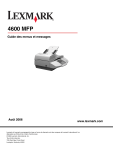
Lien public mis à jour
Le lien public vers votre chat a été mis à jour.